Page 1
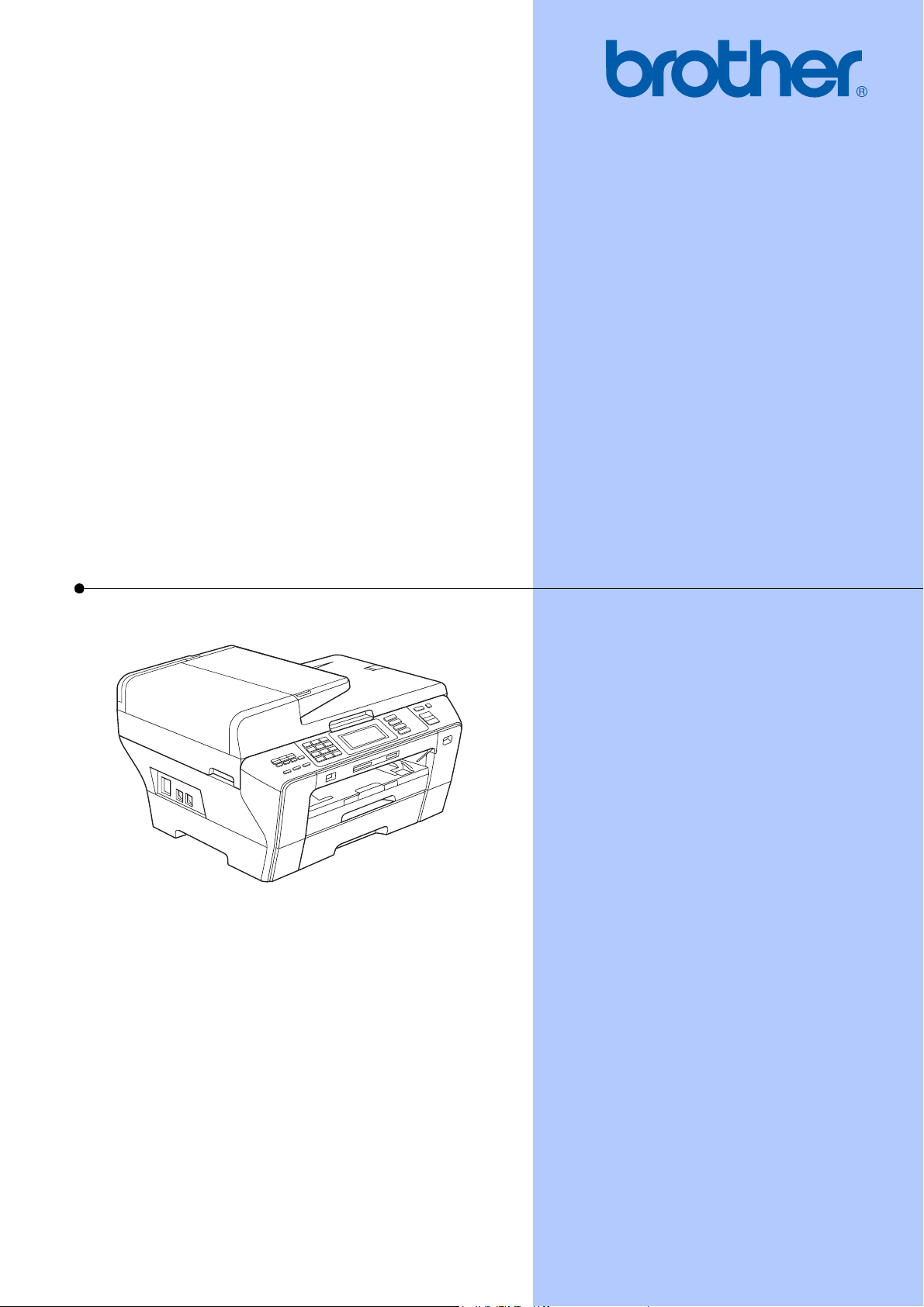
GUIDE DE L’UTILISATEUR
MFC-6890CDW
Version A
FRE
Page 2
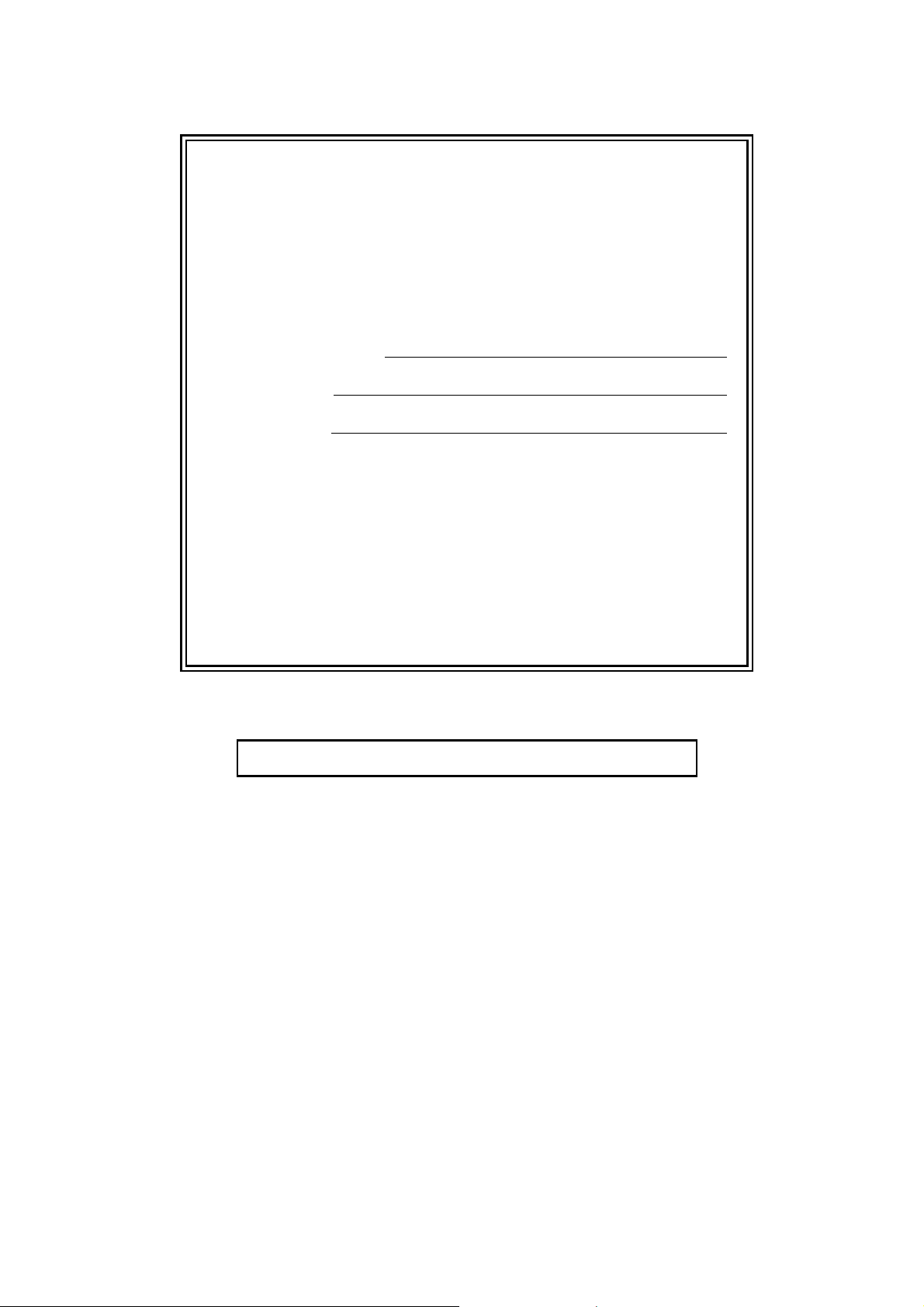
Si vous devez appeler le service à la
clientèle
Remplissez les informations suivantes à des fins de
référence ultérieure :
Numéro de modèle : MFC-6890CDW
Numéro de série :
1
Date d'achat :
Lieu d'achat :
1
Le numéro de série se trouve à l'arrière de l'appareil.
Gardez ce Guide de l'utilisateur avec votre reçu
comme confirmation de la date d'achat de votre
appareil en cas de vol, d'incendie ou de service de
garantie.
Enregistrez votre produit en ligne à l'adresse
http://www.brother.com/registration/
En enregistrant votre produit auprès de Brother, vous serez enregistré
comme le premier propriétaire du produit. Votre enregistrement auprès
de Brother :
pourra servir de confirmation de la date d'achat de votre produit en
cas de perte du reçu ; et
pourra appuyer une demande de réclamation auprès de l'assurance
en cas de perte d'un produit couvert par une assurance.
© 2008 Brother Industries, Ltd.
Page 3
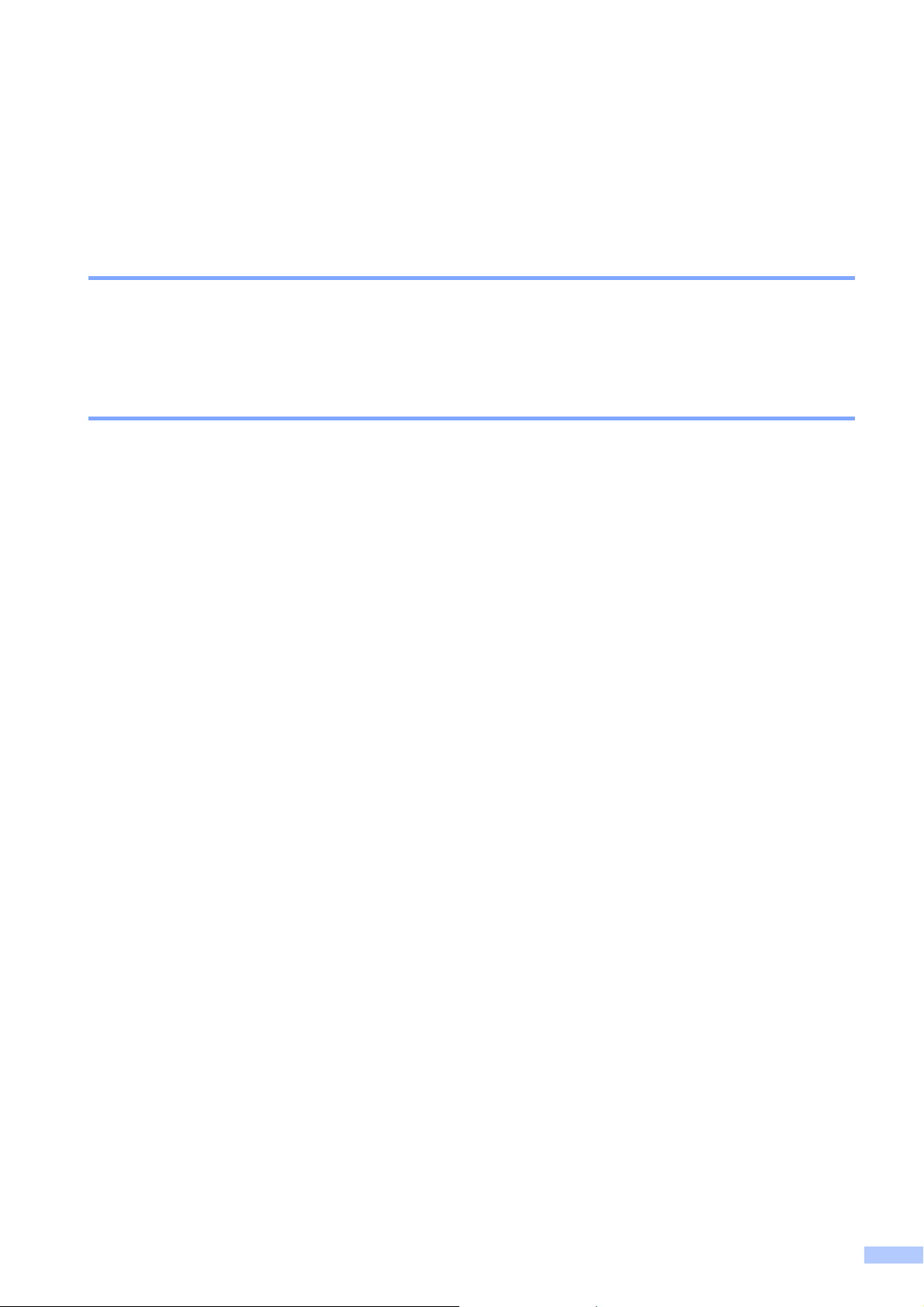
Information d’approbation et avis de compilation et de publication
CET ÉQUIPEMENT A ÉTÉ CONÇU POUR FONCTIONNER AVEC UNE LIGNE RTPC
ANALOGIQUE À DEUX FILS ÉQUIPÉE DU CONNECTEUR APPROPRIÉ.
INFORMATION D’APPROBATION
Brother signale qu'il est possible que ce produit ne fonctionne pas correctement dans un pays
autre que celui où il a été acheté, et qu'aucune garantie n'est offerte dans le cas où ce produit
serait utilisé sur les lignes de télécommunications publiques d'un autre pays.
Avis de compilation et de publication
Ce manuel a été compilé et publié sous le contrôle de Brother Industries, Ltd. Il couvre les
dernières descriptions et spécifications du produit.
Le contenu de ce manuel et les spécifications de ce produit peuvent être modifiés sans préavis.
Brother se réserve le droit de modifier, sans préavis, les spécifications et les informations figurant
dans le présent manuel et ne sera pas responsable des préjudices (y compris des préjudices
indirects) résultant des informations présentées ici, entre autres, sans pour autant s'y limiter, des
erreurs typographiques et d’autres erreurs concernant la publication.
i
Page 4
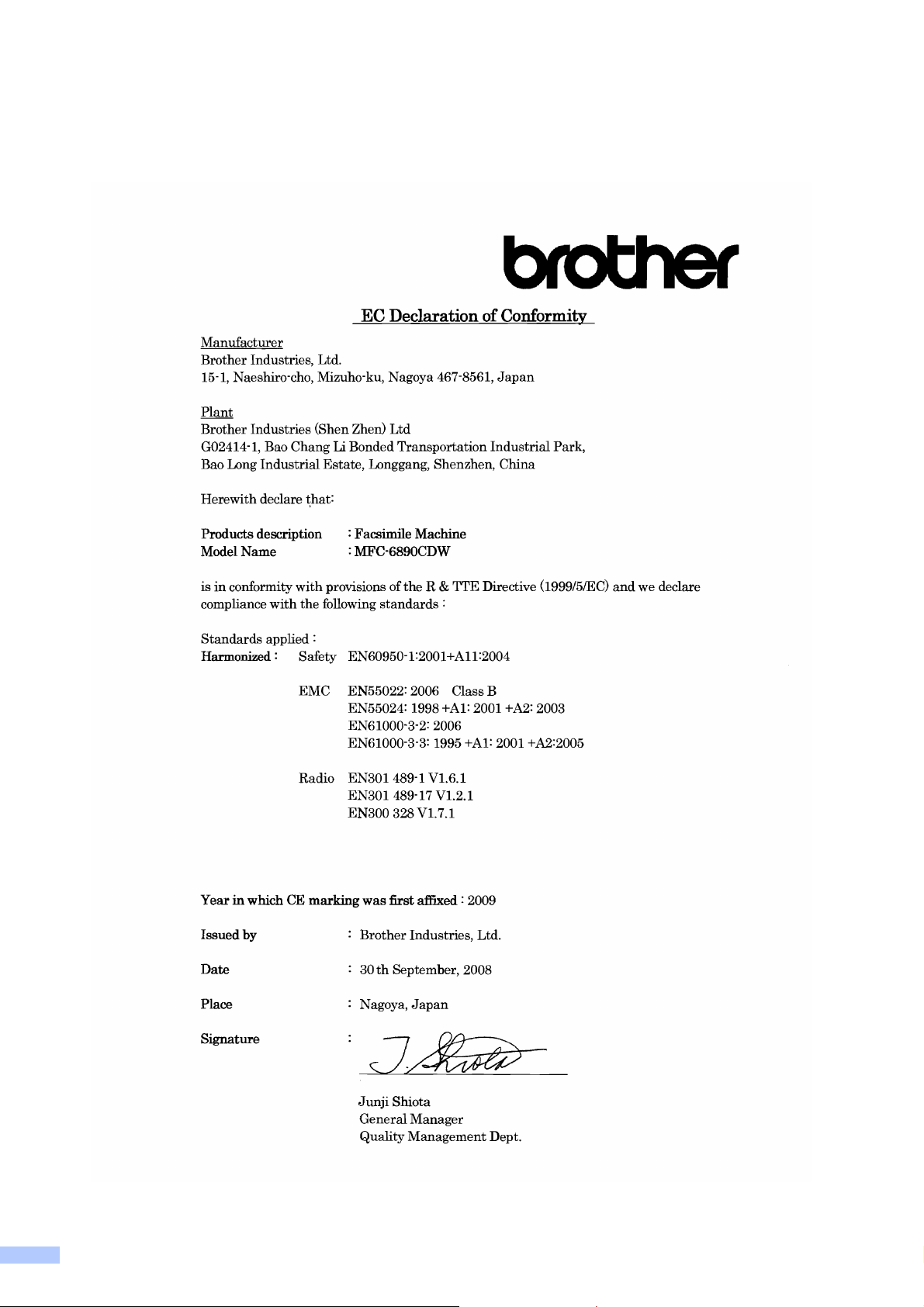
Déclaration de conformité CE conformément à la directive R & TTE
ii
Page 5
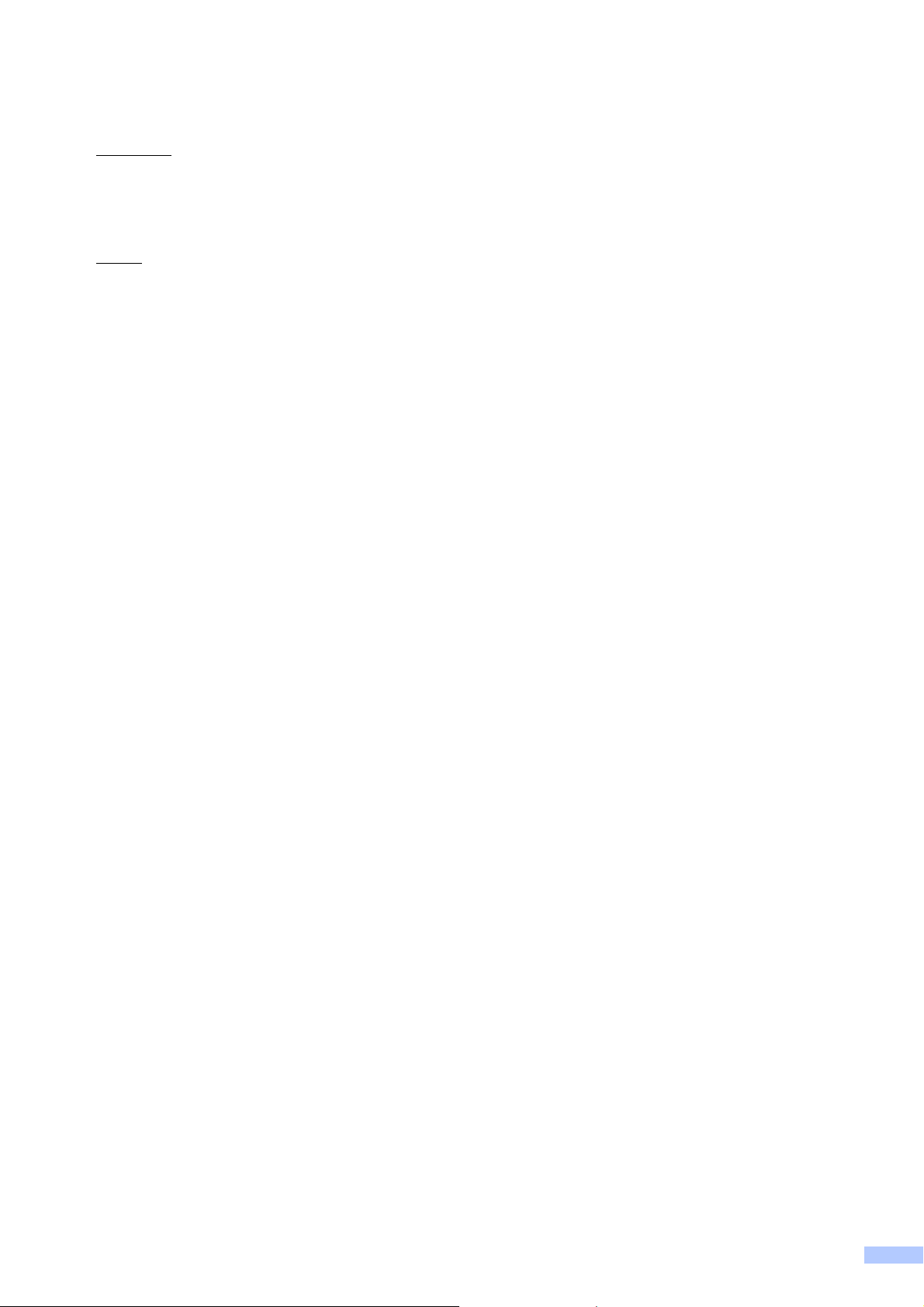
Déclaration de conformité CE
Fabricant
Brother Industries, Ltd.
15-1, Naeshiro-cho, Mizuho-ku, Nagoya 467-8561, Japon
Usine
Brother Industries (Shen Zhen) Ltd
G02414-1, Bao Chang Li Bonded Transportation Industrial Park,
Bao Long Industrial Estate, Longgang, Shenzhen, Chine
Déclarent par la présente que :
Description des produits : Télécopieur
Nom du modèle : MFC-6890CDW
est conforme aux dispositions de la Directive R & TTE (1999/5/CE) ainsi qu'aux normes
suivantes :
Normes appliquées :
Harmonisées : Sécurité EN60950-1: 2001 +A11: 2004
CEM EN55022: 2006 Classe B
EN55024: 1998 +A1: 2001 +A2: 2003
EN61000-3-2: 2006
EN61000-3-3: 1995 +A1: 2001 +A2: 2005
Radio EN301 489-1 V1.6.1
EN301 489-17 V1.2.1
EN300 328 V1.7.1
Année de la première apposition du marquage CE : 2009
Émis par : Brother Industries, Ltd.
Date : 30 septembre 2008
Lieu : Nagoya, Japon
iii
Page 6
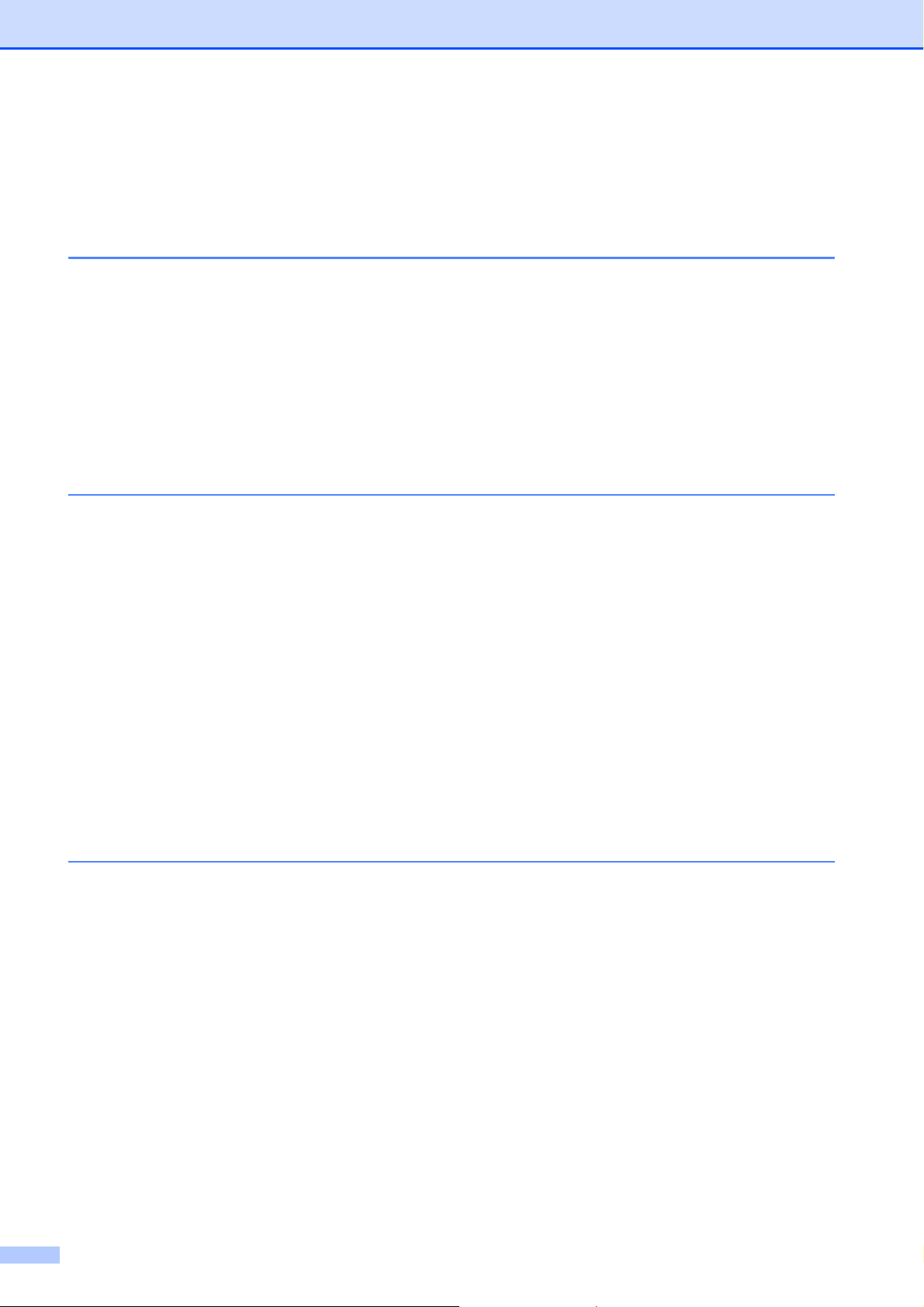
Table des matières
Section I Généralités
1 Informations générales 2
Comment utiliser la documentation .......................................................................2
Symboles et conventions utilisés dans la documentation ...............................2
Accès au Guide utilisateur - Logiciel et au Guide utilisateur - Réseau..................3
Comment consulter la documentation .............................................................3
Accès au Soutien Brother (Pour Windows
Vue d'ensemble du panneau de commande .........................................................6
Indications de l'écran LCD...............................................................................8
Opérations de base .........................................................................................9
2 Chargement du papier et des documents 10
Chargement du papier et d'autres supports d'impression ...................................10
Chargement du papier dans le bac à papier 1 ..............................................10
Chargement du papier dans le bac à papier 2 ..............................................13
Chargement d'enveloppes et de cartes postales...........................................17
Retrait des imprimés de petit format de l'appareil .........................................19
Zone imprimable ............................................................................................20
Papier et autres supports d'impression acceptables ...........................................21
Support d'impression recommandé...............................................................21
Manipulation et utilisation des supports d'impression....................................22
Sélection du support d'impression approprié.................................................23
Chargement de documents .................................................................................25
Utilisation du chargeur ADF...........................................................................25
Utilisation de la vitre du scanner....................................................................26
Zone numérisable ..........................................................................................27
®
) .........................................................5
3 Configuration générale 28
Mode Économie d’énergie...................................................................................28
Comment placer l'appareil en mode Économie d'énergie .............................28
Comment désactiver le mode Économie d'énergie .......................................28
Réglage économie d’énergie.........................................................................28
Temporisation de mode .......................................................................................29
Réglages de papier..............................................................................................30
Format et type de papier ...............................................................................30
Utilisation du bac en mode Copie ..................................................................30
Utilisation du bac en mode Fax .....................................................................31
Mode Entraînement protégé du papier pour le papier au grain court
au format A3 .............................................................................................. 31
Réglages du volume ............................................................................................32
Volume de la sonnerie...................................................................................32
Volume du bip sonore....................................................................................32
Volume du haut-parleur.................................................................................32
Heure d'été automatique .....................................................................................33
iv
Page 7
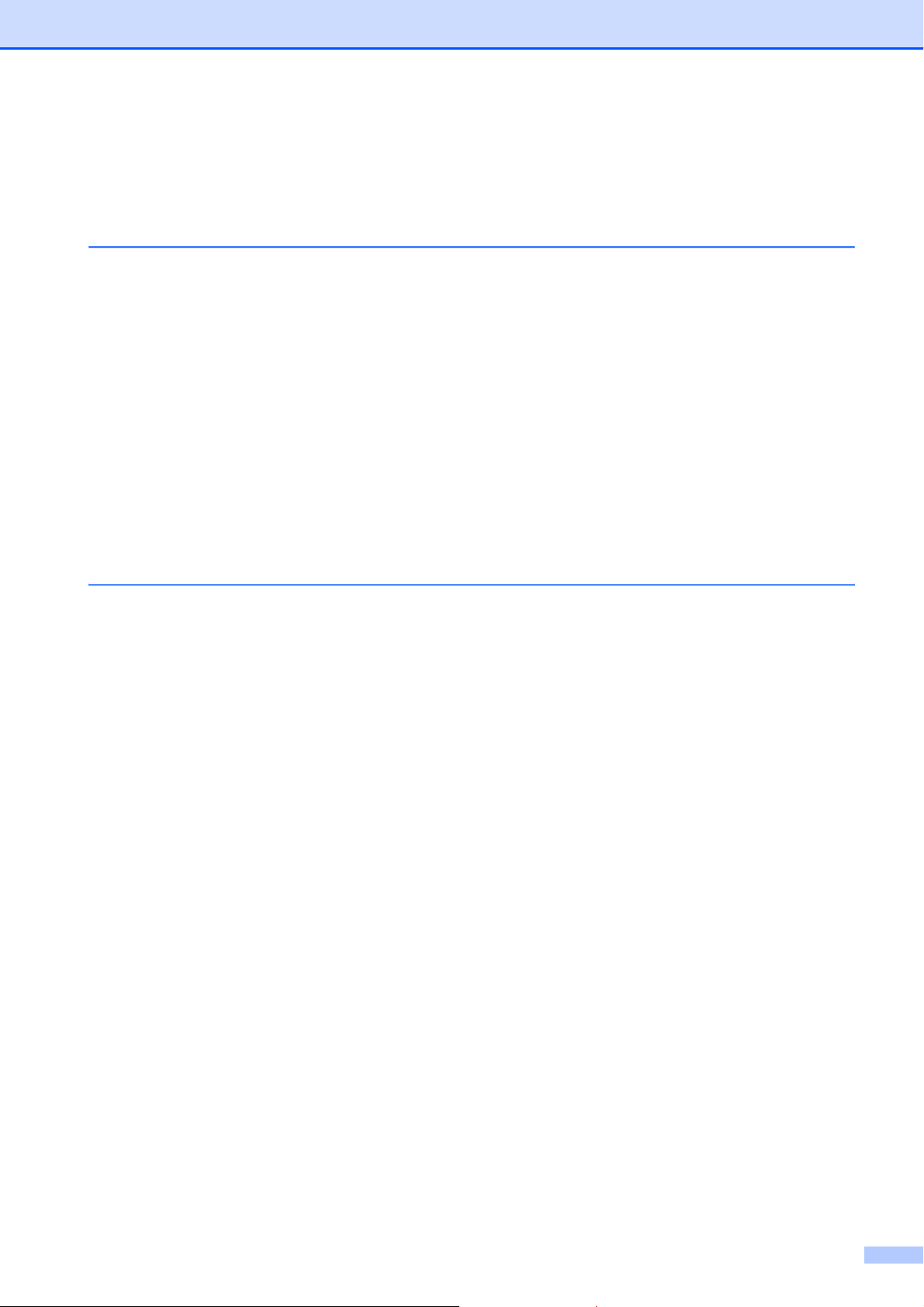
Mode Veille..........................................................................................................33
Écran LCD ...........................................................................................................34
Contraste de l'écran LCD .............................................................................. 34
Réglage de la luminosité du rétroéclairage ...................................................34
Réglage de la temporisation de l'atténuation du rétroéclairage ....................34
4 Fonctions de sécurité 35
Verrouillage sécurisé des fonctions.....................................................................35
Réglage et modification du mot de passe d'administrateur...........................35
Configuration et modification de l'utilisateur public........................................36
Configuration et modification des utilisateurs restreints ................................37
Activation/Désactivation de la fonction Verrouillage sécurisé des
fonctions ....................................................................................................39
Commutation des utilisateurs ........................................................................39
Passage au mode Public...............................................................................39
Réinitialisation de tous les utilisateurs...........................................................40
Section II Fax
5 Envoi d'un fax 42
Entrer en mode fax ..............................................................................................42
Envoi de fax depuis le chargeur ADF ...........................................................42
Envoi d'un fax depuis la vitre du scanner......................................................43
Réglage du format de la vitre du scanner pour l'envoi de fax........................43
Envoi de fax couleur ...................................................................................... 44
Comment prévisualiser un fax sortant ........................................................... 44
Annulation d’un fax en cours d’exécution......................................................44
Diffusion (Monochrome seulement)..................................................................... 45
Annulation d’une diffusion en cours d’exécution ...........................................46
Opérations d'envoi supplémentaires ...................................................................46
Envoi de fax en utilisant plusieurs réglages ..................................................46
Contraste .......................................................................................................47
Modification de la résolution du fax ...............................................................47
Multitâche (Monochrome seulement) ............................................................48
Envoi en temps réel....................................................................................... 48
Mode International.........................................................................................48
Envoi de fax différé (Monochrome seulement)..............................................49
Envoi par lot en différé (Monochrome seulement).........................................49
Vérification et annulation de tâches en attente..............................................49
Réglage de vos modifications comme les nouveaux réglages par défaut.....50
Restauration de tous les réglages de fax à leurs valeurs par défaut.............50
Envoi d'un fax manuellement ........................................................................50
Message Mémoire saturée............................................................................51
v
Page 8
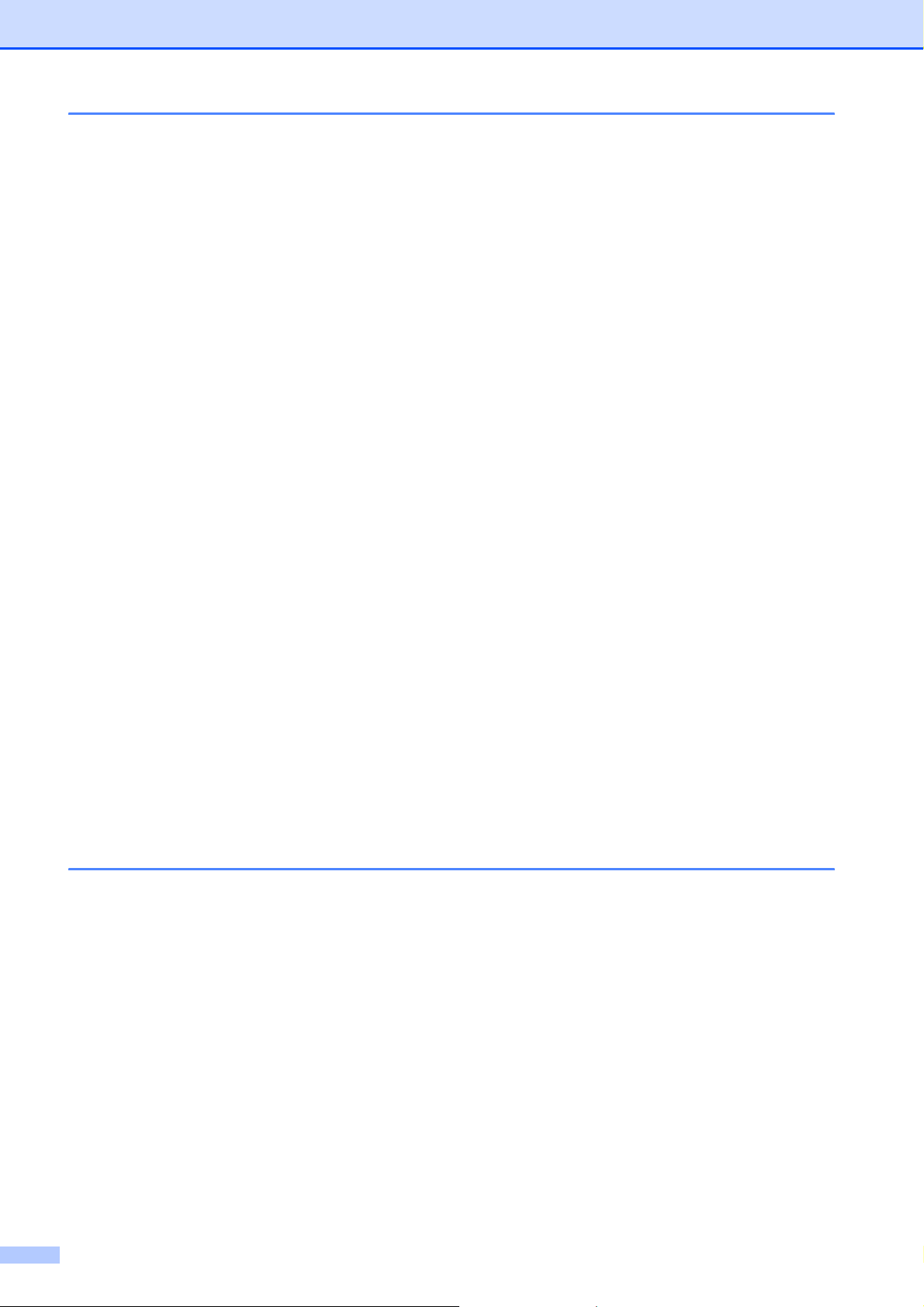
6 Réception d’un fax 52
Modes de réception .............................................................................................52
Choix du mode de réception................................................................................52
Utilisation des modes de réception......................................................................53
Fax seulement ...............................................................................................53
Fax/Tél...........................................................................................................53
Manuel...........................................................................................................53
RÉP externe ..................................................................................................53
Réglages du mode de réception..........................................................................54
Longueur de sonnerie....................................................................................54
Durée son. F/T (mode Fax/Tél seulement)....................................................54
Détection de fax.............................................................................................55
Opérations de réception supplémentaires...........................................................56
Impression d'un fax entrant réduit .................................................................56
Réglage de la priorité de réception................................................................57
Impression d'un fax depuis la mémoire .........................................................58
Réception sans papier ...................................................................................58
Récep. en mém. (Monochrome seulement) ........................................................59
Réadressage de fax ......................................................................................59
Mémoriser fax................................................................................................60
Récept. PC-FAX ............................................................................................60
Modification de l'ordinateur de destination ....................................................61
Désactivation des opérations de réception en mémoire................................62
Modification des opérations de réception dans la mémoire ..........................62
Prévisu fax (Monochrome seulement) .................................................................63
Comment prévisualiser un fax reçu ...............................................................63
Désactivation de la fonction Prévisu fax ........................................................65
Extraction à distance ...........................................................................................65
Réglage d'un code d'accès à distance ..........................................................65
Utilisation de votre code d'accès à distance..................................................66
Commandes de fax à distance......................................................................67
Extraction de fax............................................................................................68
Modification de votre numéro de réadressage de fax ...................................68
7 Téléphone et périphériques externes 69
Opérations vocales ..............................................................................................69
Numérotation par tonalité ou par impulsions .................................................69
Mode Fax/Tél ................................................................................................69
Mode Fax/Tél en mode Économie d’énergie.................................................69
Services téléphoniques........................................................................................70
ID appelant ....................................................................................................70
Réglage du type de ligne téléphonique .........................................................71
Branchement d'un RÉP (répondeur téléphonique) externe.................................72
Branchements ............................................................................................... 72
Enregistrement d'un message sortant (OGM) sur un RÉP externe...............72
Branchements multilignes (PBX)...................................................................73
vi
Page 9
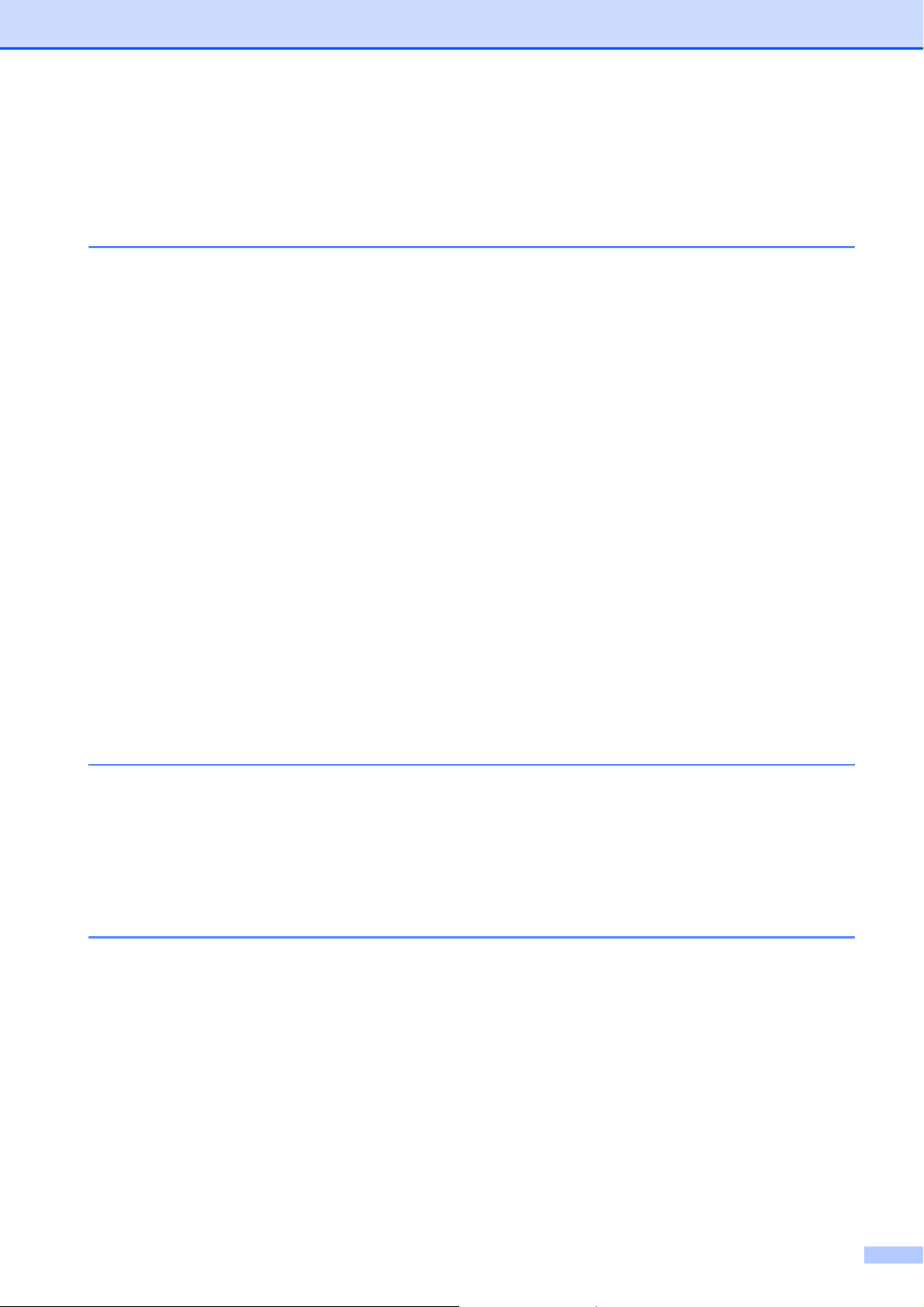
Téléphones externes et supplémentaires............................................................73
Branchement d'un téléphone externe ou supplémentaire .............................73
Fonctionnement avec des téléphones supplémentaires ...............................73
Utilisation d'un téléphone externe sans fil .....................................................74
Utilisation des codes à distance ....................................................................74
8 Numérotation et enregistrement des numéros 76
Comment composer un numéro ..........................................................................76
Manuel numérotation.....................................................................................76
Composition par monotouche........................................................................76
Numérotation abrégée...................................................................................76
Recomposition du numéro de fax.................................................................. 76
Historique des appels sortants ......................................................................77
Historique d'identification de l'appelant .........................................................77
Enregistrement des numéros...............................................................................78
Mémorisation d'une pause ............................................................................78
Mémorisation des numéros de composition par monotouche.......................78
Enregistrement des numéros monotouche à partir des appels sortants .......79
Enregistrement des numéros monotouche à partir de l'historique
d'identification de l'appelant.......................................................................80
Mémorisation des numéros abrégés .............................................................81
Enregistrement des numéros abrégés à partir des appels sortants..............82
Enregistrement des numéros abrégés à partir de l'historique
d'identification de l'appelant.......................................................................83
Modification ou suppression des noms ou des numéros de composition
par monotouche ou des noms ou des numéros abrégés ..........................84
Configuration de groupes de diffusion........................................................... 85
Combinaison de numéros à composition rapide ...........................................87
9 Impression de rapports 88
Rapports de fax ................................................................................................... 88
Rapport de vérification de l'envoi...................................................................88
Journal des fax (rapport d'activité).................................................................88
Rapports ..............................................................................................................89
Comment imprimer un rapport.......................................................................90
10 Relève 91
Présentation de la relève..................................................................................... 91
Réception par relève............................................................................................ 91
Configuration pour la réception par relève ....................................................91
Configuration pour la réception par relève avec code sécurisé.....................91
Configuration pour la réception par relève différée ....................................... 92
Relève séquentielle (Monochrome seulement) .............................................92
Annulation d'une tâche de Relève séquentielle.............................................93
Transmission par relève (Monochrome seulement) ............................................93
Configuration de la transmission par relève ..................................................93
Configuration pour la transmission par relève avec code sécurisé ...............94
vii
Page 10
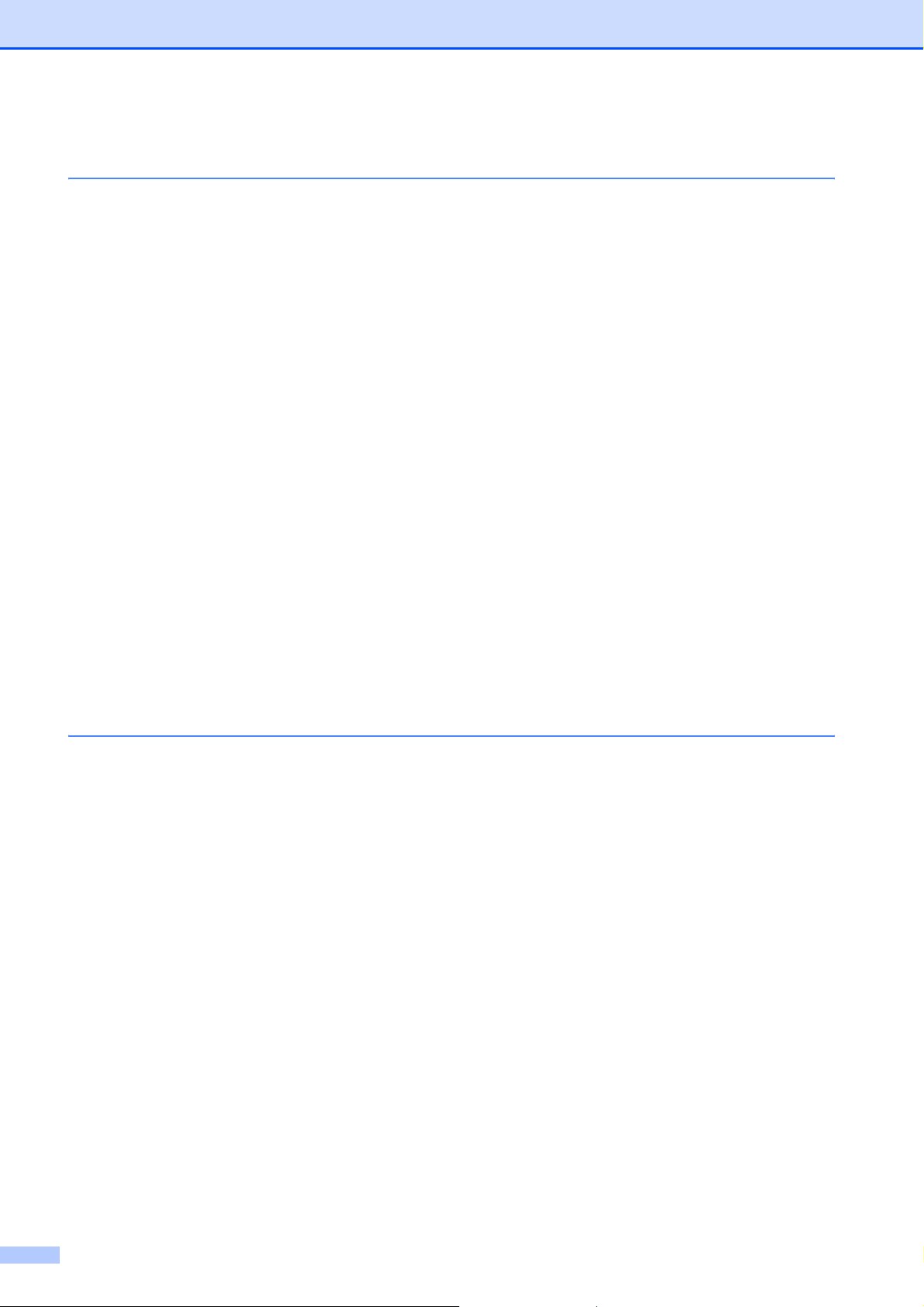
Section III Copie
11 Copies de documents 96
Comment faire des copies ...................................................................................96
Entrée en mode Copie...................................................................................96
Copie simple..................................................................................................96
Copies multiples ............................................................................................97
Arrêt de la copie ............................................................................................97
Réglages de copie...............................................................................................97
Modification de la vitesse et de la qualité de copie .......................................97
Agrandissement ou réduction de l'image copiée...........................................98
Copies N en 1 ou poster (mise en page) ......................................................99
Tri des copies à l'aide du chargeur ADF......................................................101
Réglage de la luminosité et du contraste ....................................................101
Options de papier ........................................................................................102
Réglage de l'inclinaison ...............................................................................103
Copie de livre...............................................................................................103
Copie du filigrane.........................................................................................104
Copie recto-verso (double face) (Bac 1 seulement) ....................................105
Réglage de vos favoris ................................................................................107
Message « Mémoire saturée » ..........................................................................108
Section IV Impression directe de photos
12 Impression de photos depuis une carte mémoire
ou un lecteur USB de mémoire Flash 110
Opérations de PhotoCapture Center™..............................................................110
Impression depuis une carte mémoire ou un lecteur USB de
mémoire Flash sans ordinateur ...............................................................110
Numérisation vers une carte mémoire ou un lecteur USB de
mémoire Flash sans ordinateur ...............................................................110
Utilisation de PhotoCapture Center™ à partir de votre ordinateur..............110
Utilisation d'une carte mémoire ou d'un lecteur USB de mémoire Flash.....110
Structure de dossier des cartes mémoire ou des lecteurs USB de
mémoire flash ..........................................................................................111
Pour commencer ...............................................................................................112
Passage en mode PhotoCapture ................................................................113
Impression d'images..........................................................................................113
Visualisation des photos..............................................................................113
Imprimer l'index (miniatures) .......................................................................114
Impression de photos ..................................................................................115
Améliorer Photos .........................................................................................115
Impression DPOF ........................................................................................117
viii
Page 11
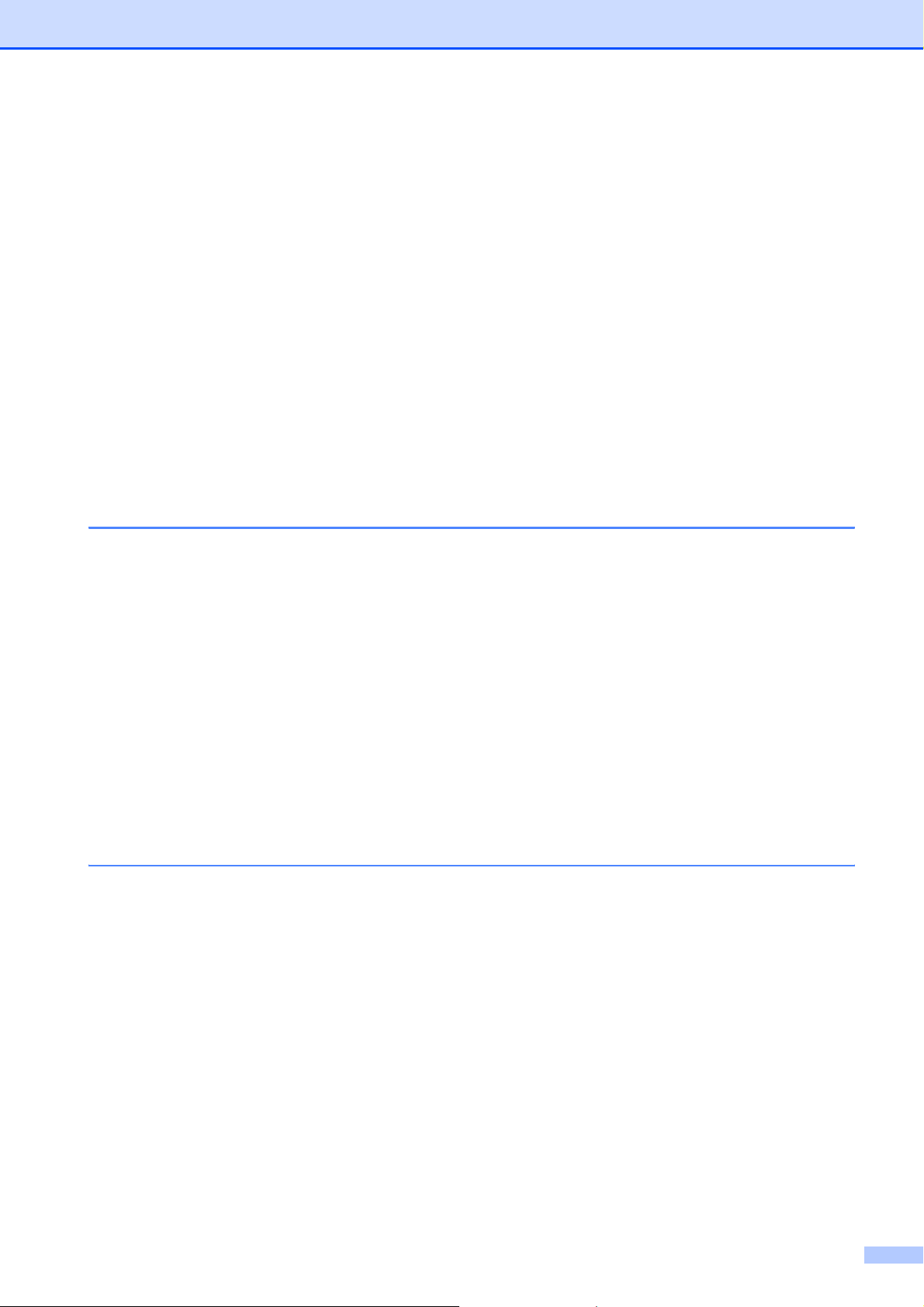
Réglages d'impression de PhotoCapture Center™...........................................118
Vitesse et qualité d'impression .................................................................... 119
Options de papier ........................................................................................119
Réglage de la luminosité, du contraste et de la couleur..............................120
Recadrage ...................................................................................................122
Impression sans bordure .............................................................................122
Impression de la date ..................................................................................122
Réglage de vos modifications comme les nouveaux réglages par défaut...123
Restauration de tous les réglages à leurs valeurs par défaut .....................123
Numériser vers une carte mémoire ou un lecteur USB de mémoire Flash .......123
Passage en mode Scan ..............................................................................123
Comment numériser vers une carte mémoire ou un lecteur USB de
mémoire Flash.........................................................................................124
Format de numérisation de la vitre ..............................................................125
Comment modifier le nom de fichier............................................................ 125
Comment paramétrer un nouveau réglage par défaut ................................125
Comment réinitialiser les réglages par défaut .............................................126
Compréhension des messages d'erreur............................................................126
13 Impression de photos à partir d'un appareil photo 127
Impression directe de photos à partir d'un appareil photo PictBridge ...............127
Configuration de PictBridge ......................................................................... 127
Configuration de votre appareil photo numérique .......................................127
Impression d'images....................................................................................128
Impression DPOF ........................................................................................129
Impression directe de photos à partir d'un appareil photo numérique
(sans PictBridge) ............................................................................................129
Impression d'images....................................................................................130
Compréhension des messages d'erreur............................................................130
Section V Logiciel
14 Fonctions des logiciels et fonctions réseau 132
ix
Page 12
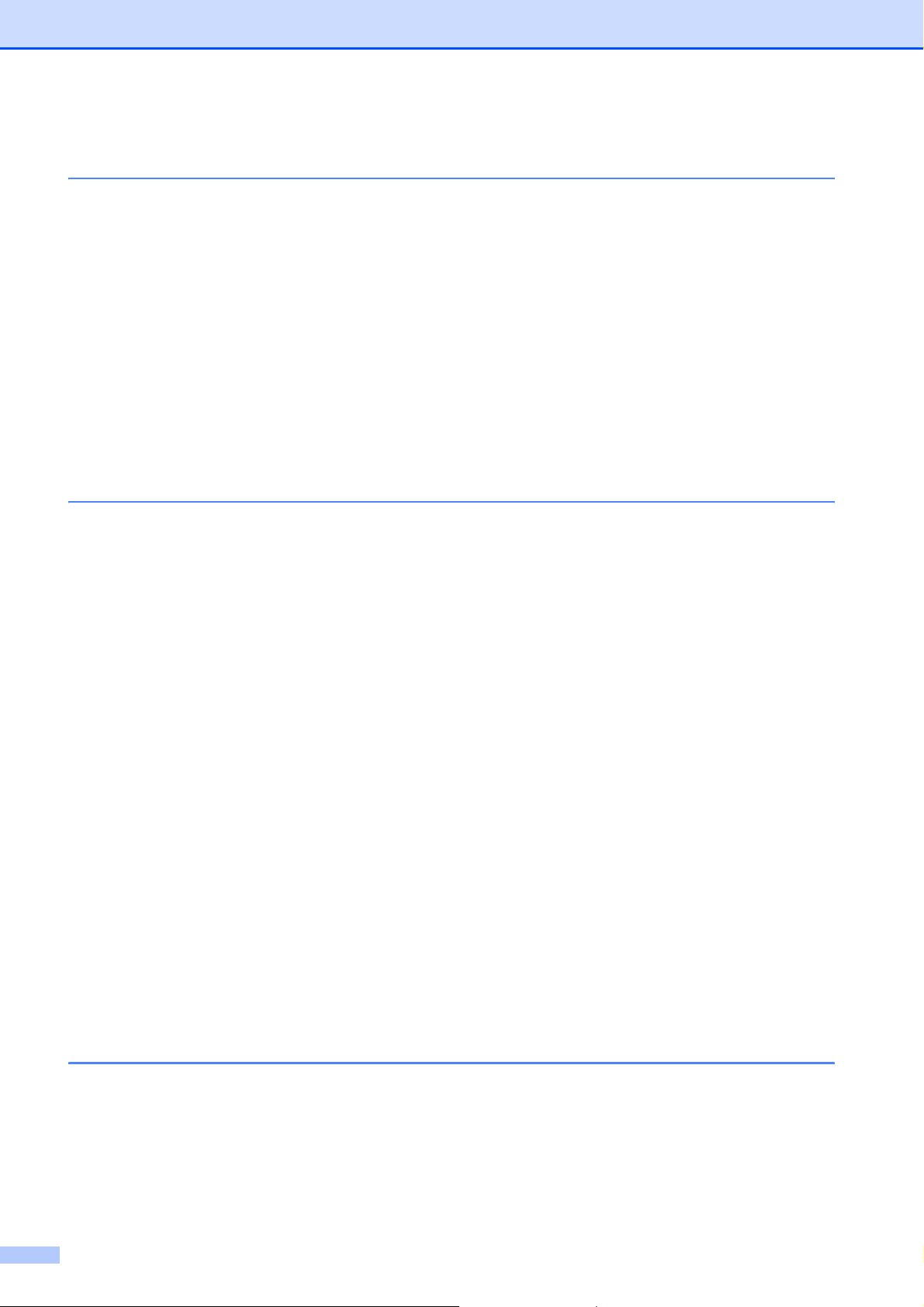
Section VI Appendices
A Sécurité et réglementation 134
Choix d'un emplacement ...................................................................................134
Utilisation de l'appareil en toute sécurité ...........................................................135
Instructions de sécurité importantes ............................................................140
IMPORTANT - Pour votre sécurité ..............................................................141
Connexion au réseau local..........................................................................141
Interférence radio ........................................................................................141
Directive 2002/96/CE de l'UE et norme EN50419 .......................................142
Directive 2006/66/CE de l'Union européenne - Retrait ou
remplacement de la pile ..........................................................................142
Déclaration internationale de conformité ENERGY STAR
Restrictions légales concernant la copie ...........................................................143
Marques commerciales......................................................................................144
B Dépistage des pannes et entretien courant 145
Dépistage des pannes.......................................................................................145
En cas de difficultés avec l'appareil.............................................................145
Détection de tonalité....................................................................................153
Parasites de ligne téléphonique ..................................................................153
Messages d'erreur et d'entretien .......................................................................154
Affichage du solutionneur d'erreurs animé ..................................................160
Transfert des fax ou du rapport du journal des fax......................................160
Bourrage de document ...............................................................................161
Bourrage de l'imprimante ou bourrage de papier........................................162
Entretien courant ...............................................................................................165
Remplacement des cartouches d'encre ......................................................165
Nettoyage de l'extérieur de l'appareil ..........................................................168
Nettoyage de la vitre du scanner.................................................................169
Nettoyage du cylindre de l'imprimante de l'appareil ....................................169
Nettoyage du rouleau d'alimentation du papier ...........................................170
Nettoyage du rouleau d'entraînement du papier .........................................171
Nettoyage de la tête d'impression ...............................................................171
Vérification de la qualité d'impression .........................................................172
Vérification de l'alignement de l'impression.................................................173
Vérification du volume d'encre.....................................................................174
Informations sur l'appareil..................................................................................174
Vérification du numéro de série...................................................................174
Emballage et transport de l'appareil ..................................................................175
®
........................ 142
C Menu et fonctions 177
Programmation à l'écran....................................................................................177
Tableau des menus.....................................................................................177
Mémoire permanente ..................................................................................177
Touches de mode et de menu...........................................................................177
Tableau des menus.....................................................................................178
Saisie de texte .............................................................................................205
x
Page 13
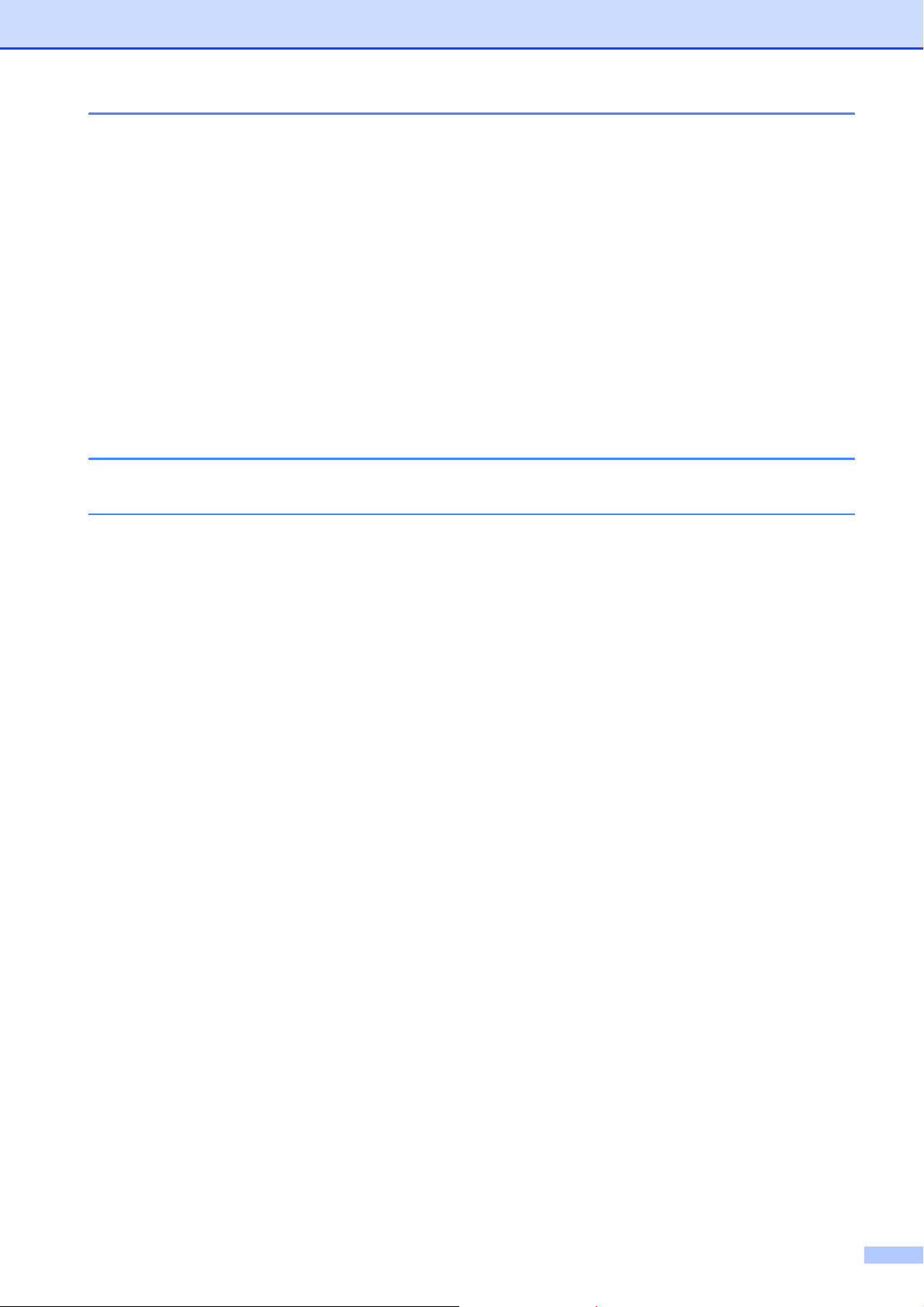
D Spécifications 206
Généralités ........................................................................................................206
Support d'impression .........................................................................................208
Fax.....................................................................................................................209
Copie .................................................................................................................211
PhotoCapture Center™ .....................................................................................212
PictBridge ..........................................................................................................213
Scanner .............................................................................................................214
Imprimante.........................................................................................................215
Interfaces...........................................................................................................216
Configuration de l'ordinateur.............................................................................. 217
Consommables..................................................................................................218
Réseau (local)....................................................................................................219
Configuration des réglages sans fil par un bouton-poussoir .......................220
E Glossaire 221
FIndex 226
xi
Page 14
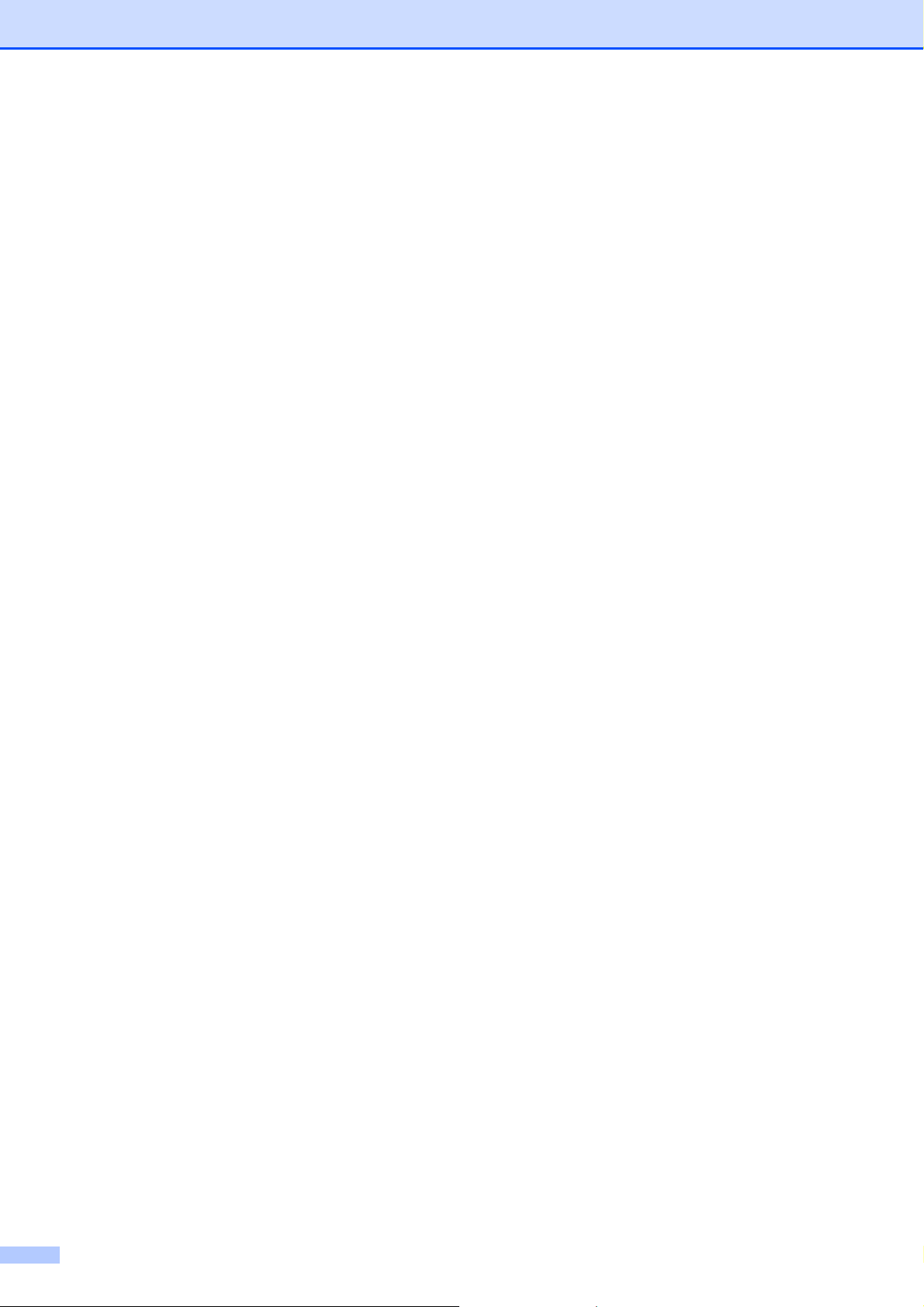
xii
Page 15
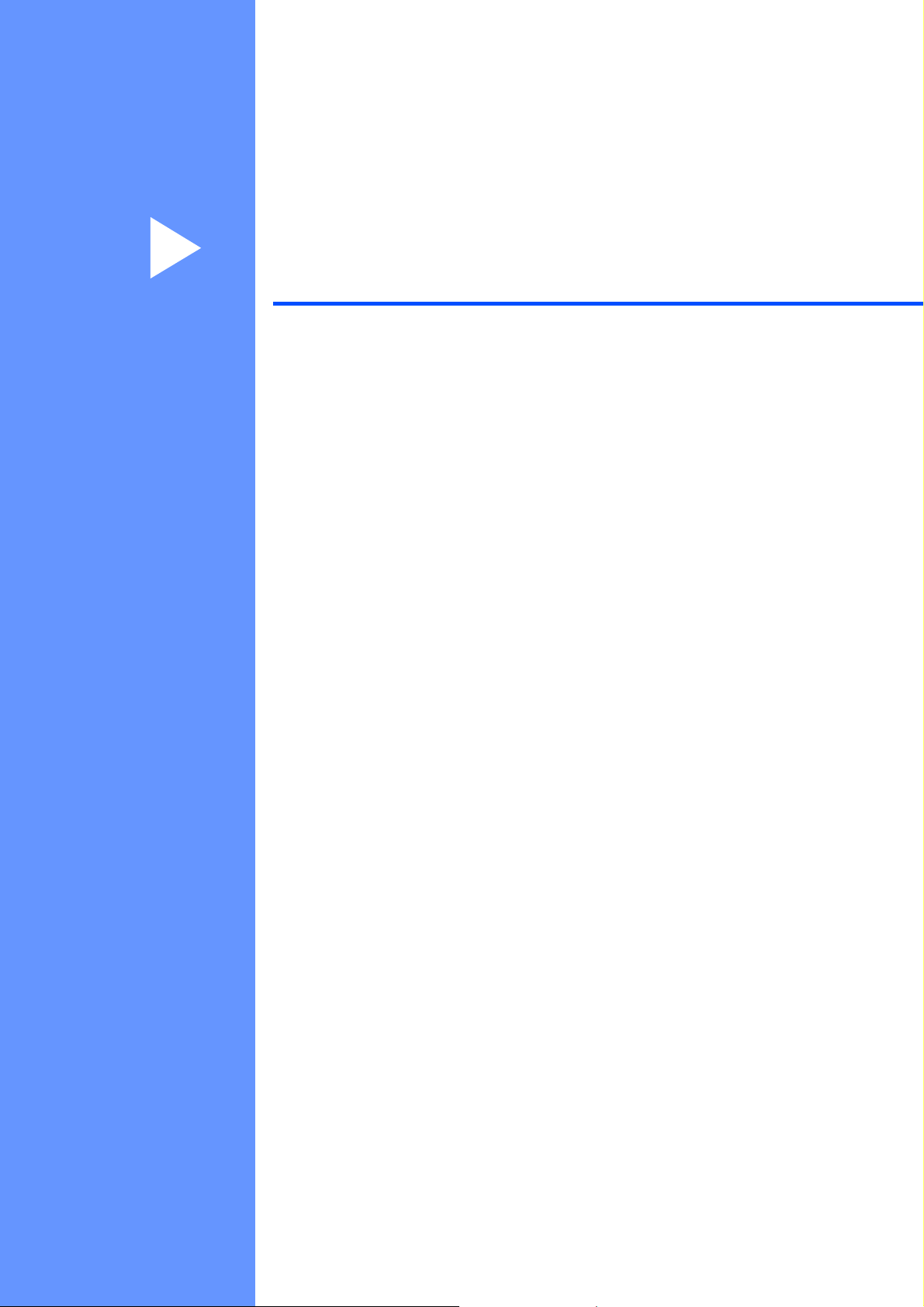
Section I
Généralités I
Informations générales 2
Chargement du papier et des documents 10
Configuration générale 28
Fonctions de sécurité 35
Page 16
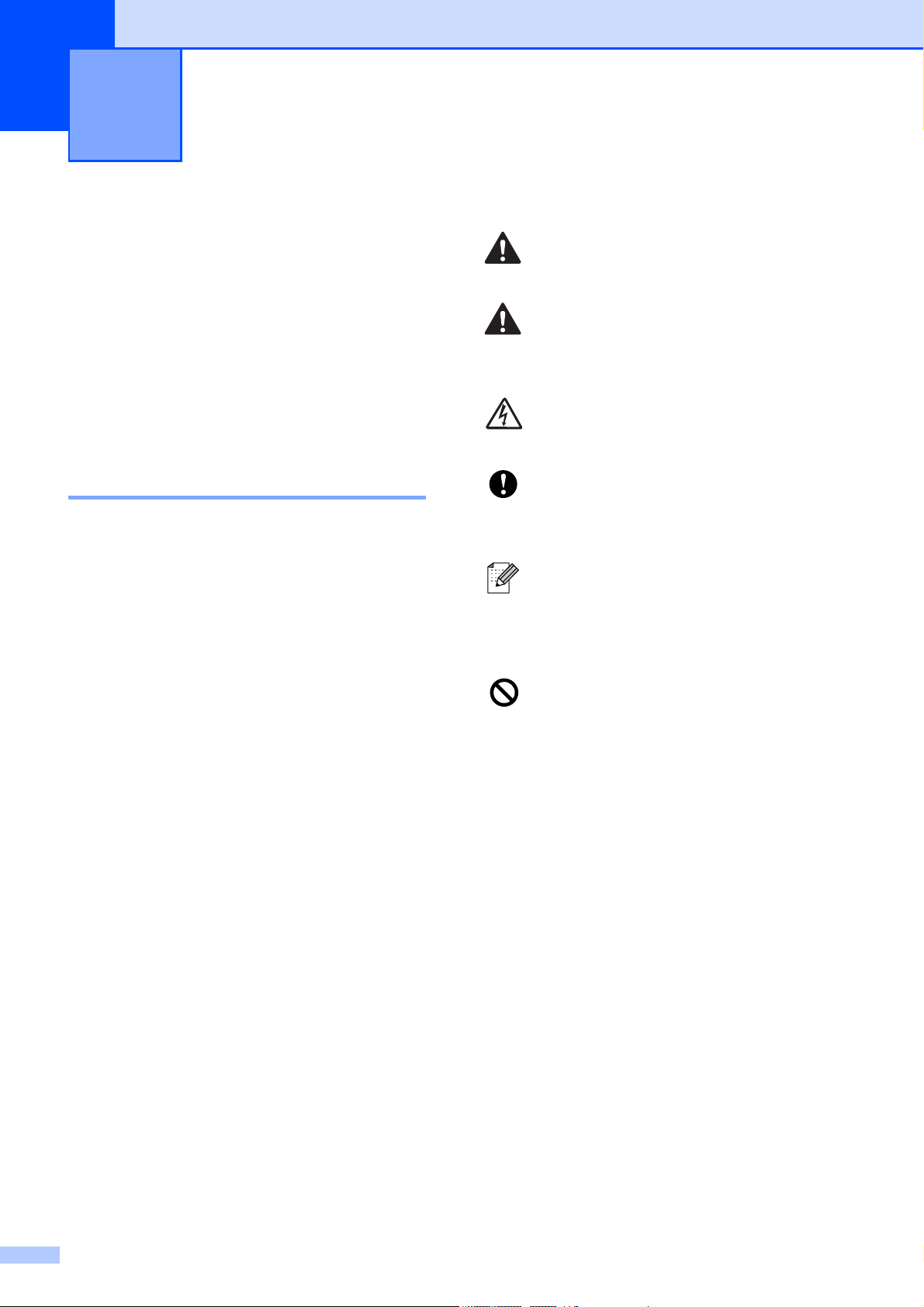
1
Informations générales 1
Comment utiliser la documentation
Nous vous remercions d’avoir acheté un
appareil Brother ! La lecture de la
documentation vous aidera à tirer le meilleur
parti de votre appareil.
Symboles et conventions utilisés dans la documentation 1
Les symboles et conventions suivants sont
utilisés dans l'ensemble de la documentation.
Caractères
gras
Caractères
en italique
Les caractères en gras
identifient des boutons
spécifiques sur le panneau de
commande de l'appareil ou sur
l'écran de l'ordinateur.
Les caractères en italique
mettent l’accent sur un point
important ou vous renvoient à
un thème lié.
1
Les avertissements ont pour rôle de
vous indiquer ce qu'il faut faire pour
éviter de vous blesser.
Les avertissements « Attention »
signalent les procédures à suivre ou
à éviter pour prévenir toute blessure
mineure ou grave éventuelle.
Les icônes de risque électrique vous
avertissent contre tout choc
électrique possible.
Les avertissements « Important »
signalent les procédures à suivre ou
à éviter pour ne pas endommager
l’appareil ou d'autres objets.
Les remarques vous indiquent
comment réagir face à une situation
qui se présente ou vous donnent des
conseils sur la façon dont l'opération
se déroule avec d'autres fonctions.
Les icônes de mauvaise
configuration vous signalent les
périphériques ou les opérations qui
ne sont pas compatibles avec
l’appareil.
Courier
New
2
La police de caractères Courier
New est utilisée pour identifier
les messages qui apparaissent
sur l’écran LCD de l’appareil.
Page 17
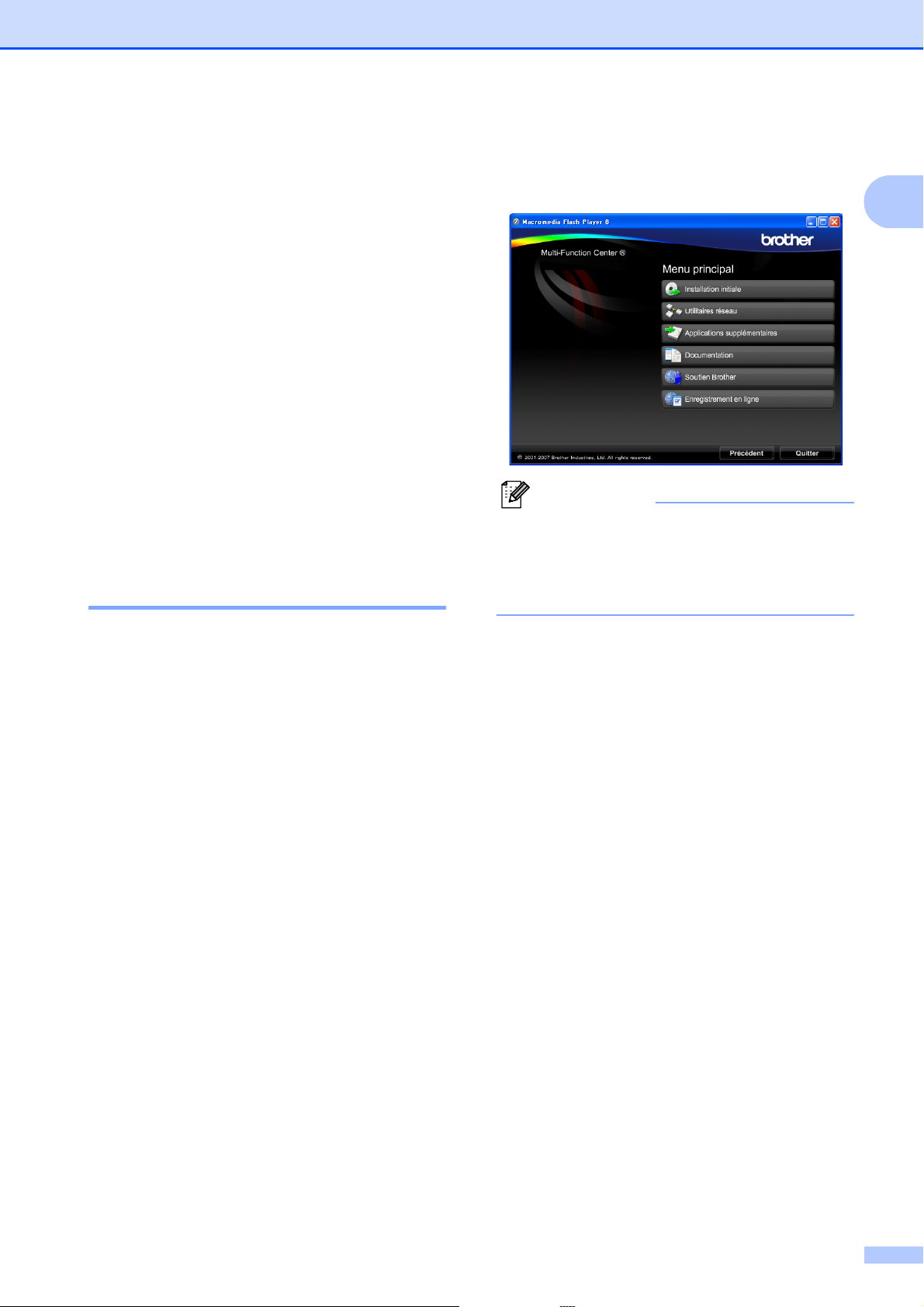
Informations générales
Accès au Guide
utilisateur - Logiciel et
au Guide utilisateur Réseau
Le présent Guide de l'utilisateur ne contient
pas toutes les informations relatives à
l'appareil, telles que la façon d'utiliser les
fonctions avancées de l'imprimante, du
scanner, de PC-FAX et du réseau. Quand
vous vous sentirez prêt à assimiler des
informations plus détaillées sur ces
opérations, lisez le Guide utilisateur -
Logiciel et le Guide utilisateur - Réseau qui
figurent sur le CD-ROM.
Comment consulter la documentation 1
c Si l'écran des langues s'affiche, cliquez
sur votre langue. Le menu principal du
CD-ROM s’affiche.
1
Remarque
Si cette fenêtre ne s'affiche pas, utilisez
®
l'Explorateur de Windows
le programme start.exe à partir du
répertoire racine du CD-ROM Brother.
pour exécuter
1
Comment consulter la documentation
(Pour Windows
Pour consulter la documentation, depuis le
menu démarrer, dirigez le pointeur sur
Brother, MFC-XXXX (XXXX représente le
nom de votre modèle) à partir du groupe de
programmes, puis sélectionnez Guide de
l'utilisateur au format HTML.
Si vous n'avez pas installé le logiciel, vous
pouvez trouver la documentation en suivant
les instructions ci-dessous :
®
) 1
a Allumez votre ordinateur. Insérez le
CD-ROM Brother dans votre lecteur de
CD-ROM.
b Si l’écran du nom de modèle apparaît,
cliquez sur le nom de votre modèle.
d Cliquez sur Documentation.
e Cliquez sur la documentation que vous
voulez lire.
Documents HTML : Guide
utilisateur - Logiciel et Guide
utilisateur - Réseau au format
HTML.
Ce format est recommandé pour
consulter la documentation sur votre
ordinateur.
Documents PDF : Guide de
l'utilisateur pour les opérations sur
l'appareil même, Guide utilisateur Logiciel et Guide utilisateur Réseau au format PDF.
Ce format est recommandé pour
imprimer les manuels. Cliquez pour
vous rendre au Brother Solutions
Center, où vous pourrez consulter ou
télécharger les documents PDF.
(Il est nécessaire de disposer d'un
accès Internet et d'un logiciel de
lecture de PDF.)
3
Page 18
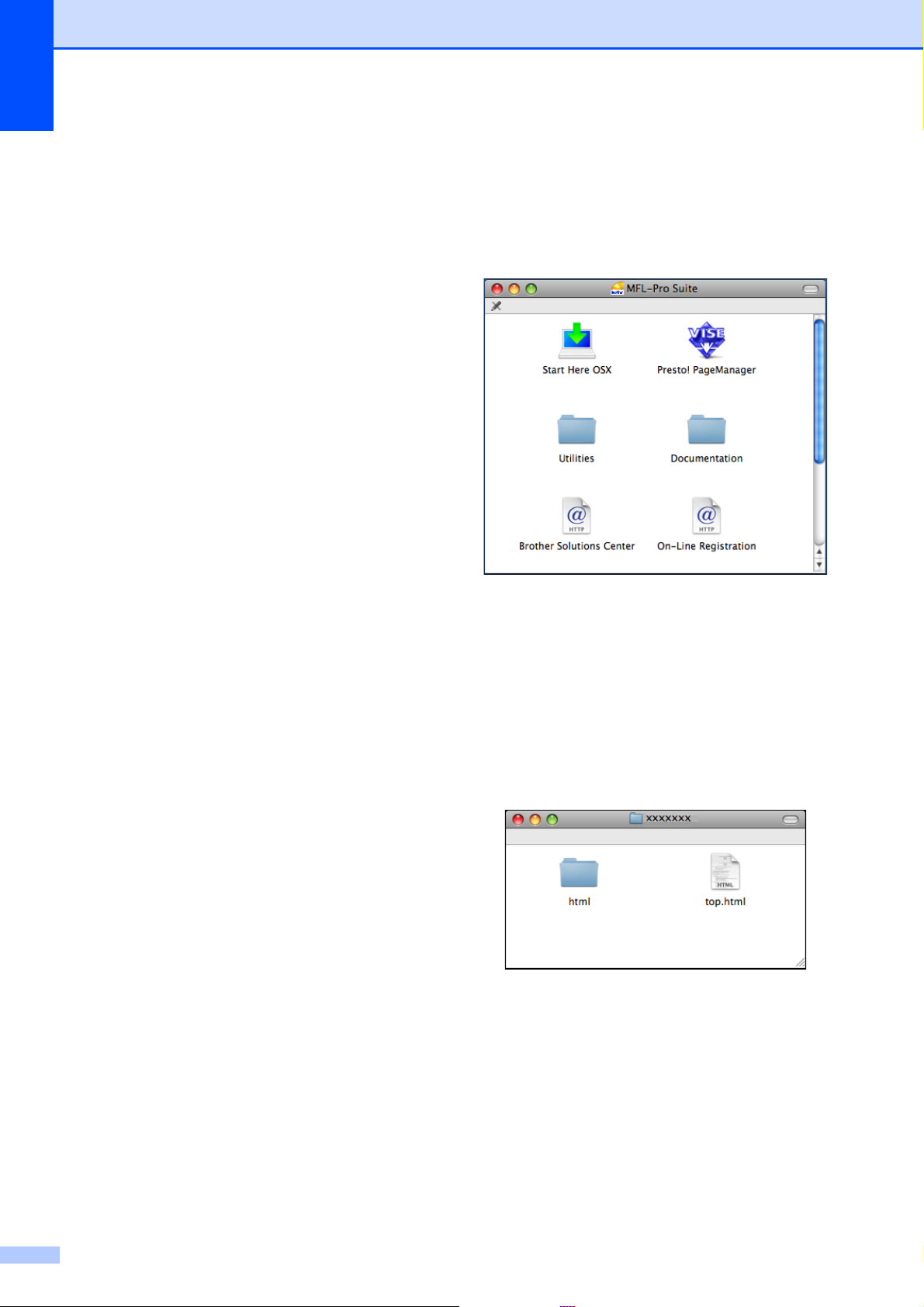
Chapitre 1
Comment trouver les instructions de numérisation
Il y a plusieurs façons de numériser des
documents. Vous pouvez trouver les
instructions comme suit :
Guide utilisateur - Logiciel
Numérisation
(Pour Windows
Windows
®
®
2000 Professional/
XP et Windows Vista®)
ControlCenter3
®
(Pour Windows
®
Windows
XP et Windows Vista®)
2000 Professional/
Numérisation en réseau
Guides pratiques de ScanSoft™
PaperPort™ 11SE avec OCR
Les guides pratiques complets de
ScanSoft™ PaperPort™ 11SE avec OCR
peuvent être consultés dans la section
Aide de l’application ScanSoft™
PaperPort™ 11SE.
Comment trouver les instructions de configuration du réseau
Votre appareil peut être connecté à un
réseau câblé ou sans fil. Vous trouverez les
instructions de configuration de base dans le
Guide d'installation rapide. Si votre point
d'accès sans fil prend en charge
SecureEasySetup™,
Wi-Fi Protected Setup™ ou AOSS™, suivez
les étapes décrites dans le Guide
d'installation rapide. Pour de plus amples
informations sur la configuration du réseau,
consultez le Guide utilisateur - Réseau.
Comment consulter la documentation
1
(Pour Macintosh
a Allumez votre Macintosh
CD-ROM Brother dans votre lecteur de
CD-ROM. La fenêtre suivante s’affiche.
®
) 1
®
. Insérez le
b Double-cliquez sur l’icône
Documentation.
c Double-cliquez sur le dossier de votre
langue.
1
d Double-cliquez sur top.html pour
consulter le Guide utilisateur -
Logiciel et le Guide utilisateur Réseau au format HTML.
e Cliquez sur la documentation que vous
voulez lire :
Guide utilisateur - Logiciel
Guide utilisateur - Réseau
4
Page 19
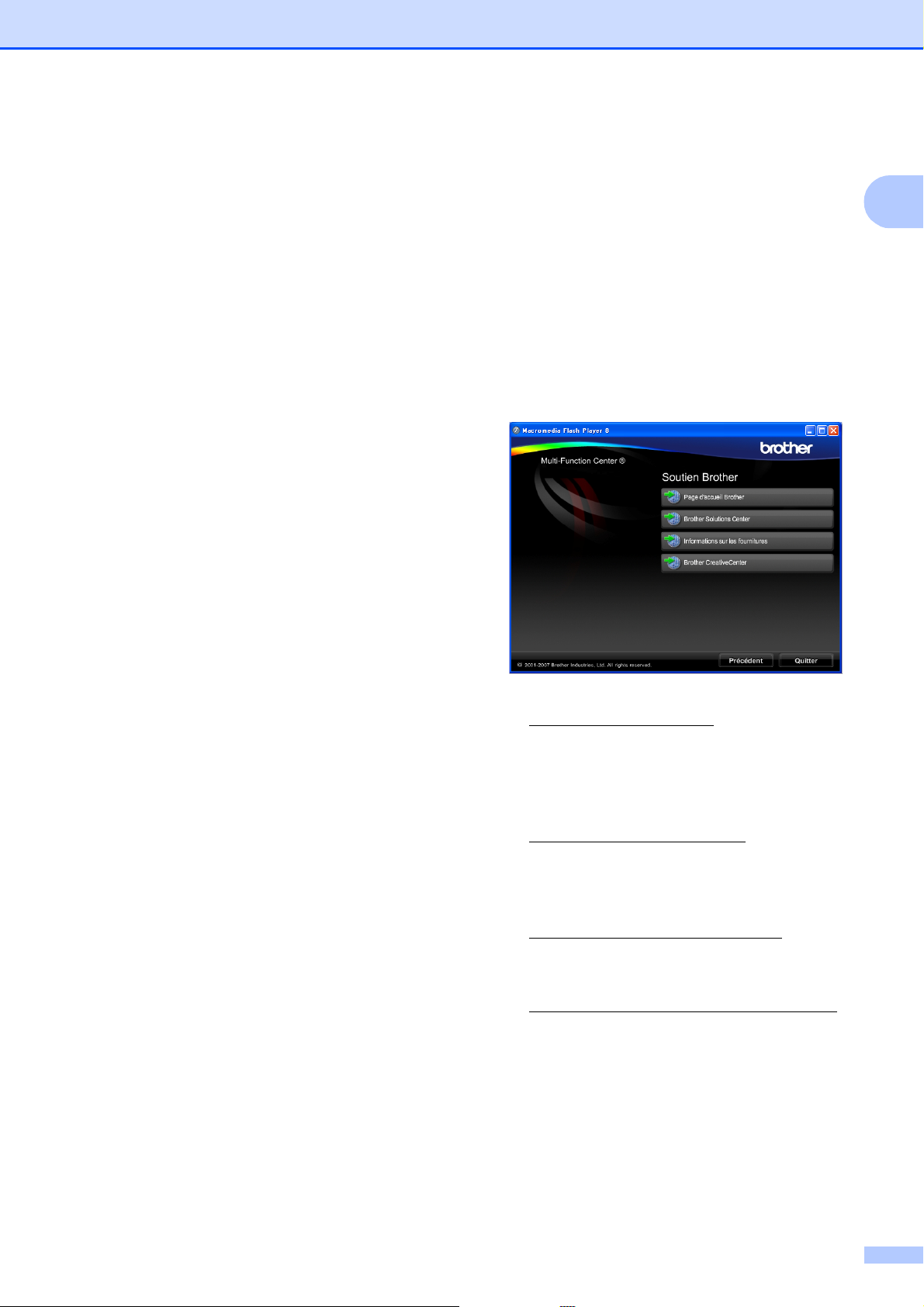
Informations générales
Comment trouver les instructions de numérisation
Il y a plusieurs façons de numériser des
documents. Vous pouvez trouver les
instructions comme suit :
Guide utilisateur - Logiciel
Numérisation
(Pour Mac OS
récente)
ControlCenter2
(Pour Mac OS
récente)
Numérisation en réseau
(Pour Mac OS
récente)
Guide de l’utilisateur de
Presto! PageManager
Le Guide de l'utilisateur complet de
Presto! PageManager peut être consulté
dans la section Aide de l’application
Presto! PageManager.
®
X 10.2.4 ou version plus
®
X 10.2.4 ou version plus
®
X 10.2.4 ou version plus
1
Accès au Soutien
Brother
(Pour Windows
Vous pouvez trouver tous les contacts dont
vous aurez besoin, comme le soutien Web
(Brother Solutions Center), sur le CD-ROM
Brother.
Cliquez sur Soutien Brother dans le
menu principal. L'écran suivant s’affiche :
®
) 1
1
Comment trouver les instructions de configuration du réseau
Votre appareil peut être connecté à un réseau
câblé ou sans fil. Vous trouverez les
instructions de configuration de base dans le
Guide d'installation rapide. Si votre point
d'accès sans fil prend en charge
SecureEasySetup™, Wi-Fi Protected Setup™
ou AOSS™, suivez les étapes décrites dans le
Guide d'installation rapide. Pour de plus amples
informations sur la configuration du réseau,
consultez le Guide utilisateur - Réseau.
Pour accéder à notre site Web
(http://www.brother.com
1
Page d'accueil Brother.
Pour les dernières nouveautés et
informations sur le soutien correspondant
à votre produit
(http://solutions.brother.com
Brother Solutions Center.
Pour visiter notre site Web pour vous
procurer des fournitures Brother d'origine
(http://www.brother.com/original/
sur Informations sur les fournitures.
Pour accéder au Brother CreativeCenter
(http://www.brother.com/creativecenter/
afin d'obtenir des projets photo
GRATUITS et des téléchargements
imprimables, cliquez sur Brother
CreativeCenter.
Pour revenir à la page principale, cliquez
sur Précédent ou, si vous avez terminé,
cliquez sur Quitter.
), cliquez sur
), cliquez sur
), cliquez
)
5
Page 20

Chapitre 1
Vue d'ensemble du panneau de commande 1
1 Touches de fax et de téléphone :
Copie Duplex
Appuyez sur cette touche pour copier sur
les deux faces du papier.
Tél/R
Cette touche sert à avoir une conversation
téléphonique après avoir décroché le
combiné externe pendant la pseudosonnerie F/T.
Vous pouvez aussi, lorsque vous êtes
connecté à un réseau PBX, utiliser cette
touche pour accéder à une ligne extérieure
ou transférer un appel vers un autre poste.
Bis/Pause
Permet de recomposer les 30 derniers
numéros appelés. Permet également
d'insérer une pause pendant la numérotation.
2 Pavé numérique
Ces touches servent à composer les numéros
de téléphone et de fax et tiennent lieu de
clavier pour taper des informations dans
l’appareil.
Cette fonction est transférée sur l'écran tactile
lors de certaines opérations.
La touche l vous permet de commuter
provisoirement le mode de numérotation
pendant un appel téléphonique, de la
numérotation par impulsions à la numérotation
par tonalité.
3 Touches de mode :
Fax
Permet d'accéder au mode Fax.
Scan
Permet d'accéder au mode Scan.
Copie
Permet d'accéder au mode Copie.
Photo Capture
Permet d'accéder au mode PhotoCapture
Center™.
4 Touches marche :
Marche Couleur
Permet d’envoyer des fax ou de faire des
copies en couleur. Permet également de
démarrer une opération de numérisation
(en couleur ou en monochrome, selon le
réglage de la numérisation dans le logiciel
du ControlCenter).
Marche Mono
Permet d’envoyer des fax ou de faire des
copies en monochrome. Permet également
de démarrer une opération de numérisation
(en couleur ou en monochrome, selon le
réglage de la numérisation dans le logiciel
du ControlCenter).
6
Page 21
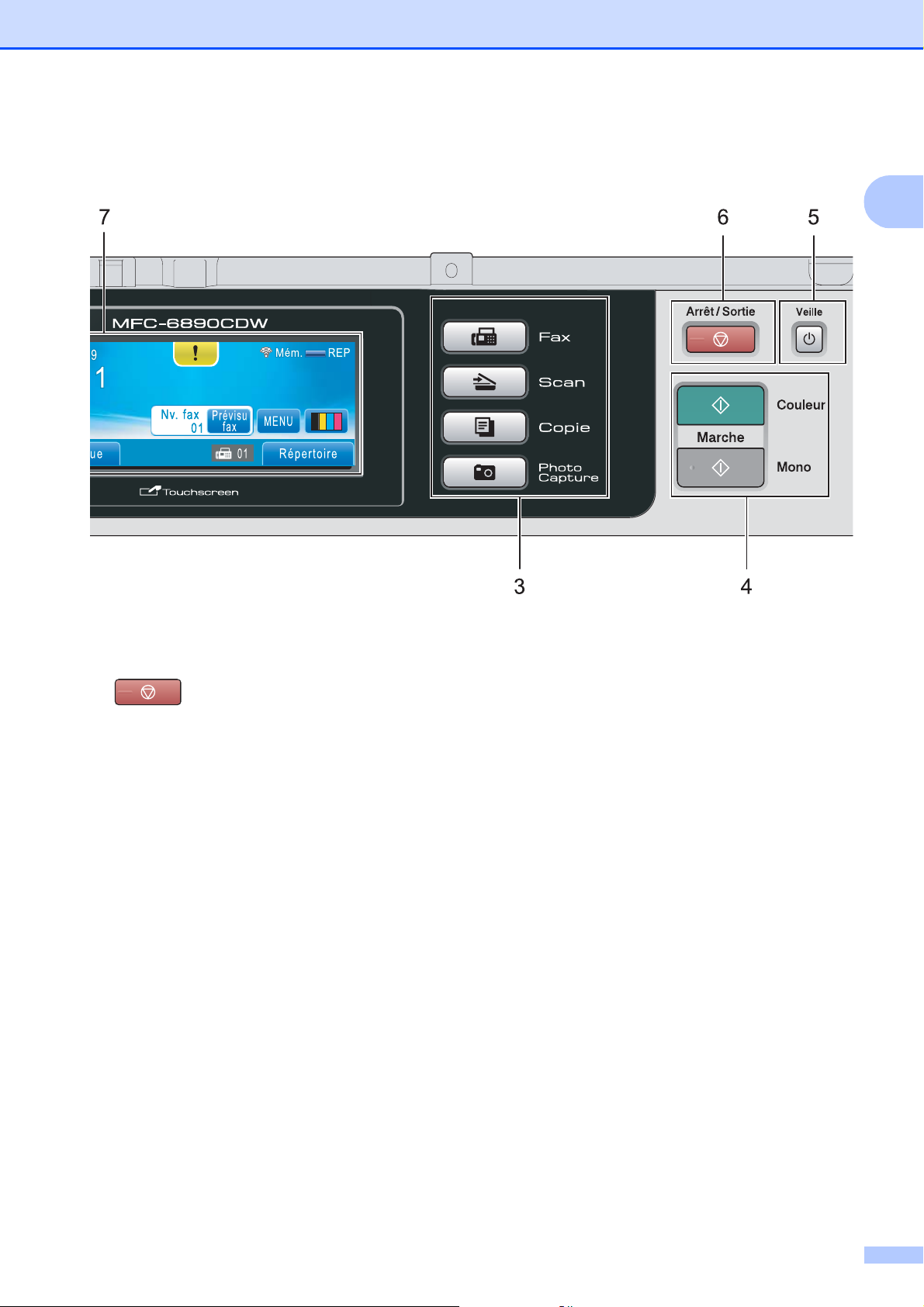
Informations générales
1
5 Veille
Permet de mettre l'appareil en mode Économie
d'énergie.
6 Arrêt/Sortie
Permet d’interrompre une opération ou de
sortir du menu.
7 Écran LCD (écran à cristaux liquides)
L'écran LCD est un écran tactile. Vous pouvez
accéder aux menus et aux options en
appuyant sur les boutons affichés à l'écran.
Vous pouvez aussi régler l'angle de l'écran en
le soulevant.
8 Touches monotouche
Ces 3 touches vous permettent d'accéder
instantanément à 6 numéros mémorisés.
Alt
Pour accéder aux numéros monotouche 4 à 6,
maintenez Alt enfoncé lorsque vous appuyez
sur la touche monotouche.
De plus, si aucun numéro n'a été assigné à la
touche, vous pouvez enregistrer un numéro
directement en appuyant sur la touche vierge.
7
Page 22

Chapitre 1
06 : 1
27.0 1 . 2 0 0 9
Mém.
REP
Indications de l'écran LCD 1
L'écran LCD affiche l'état actuel de l'appareil
lorsque celui-ci ne travaille pas.
3
2111
Mém.
01
Mém.
MENU
Répertoire
27.01.2009
27.01.2009
06:11
06:1
1 État de la connexion sans fil
1
Nv. faxNv. fax
Historique
Un indicateur à quatre niveaux indique
l'intensité actuelle du signal sans fil si vous
utilisez une connexion sans fil.
Prévisu
0101
fax
REP
REP
4
568910 7
7 Fax enregistrés dans la mémoire
Indique le nombre de fax reçus qui sont dans la
mémoire.
8 Prévisualisation de fax
Permet de prévisualiser le fax reçu.
9 Nouveau(x) fax
Lorsque Prévisu fax est réglé sur Oui,
vous pouvez voir le nombre de nouveaux fax
que vous avez reçus.
10 Historique
Permet de consulter une liste d'appels sortants
et l'historique de l'identification de l'appelant.
Permet également d'envoyer un fax ou
d'appeler le numéro que vous avez choisi dans
les listes.
11 Icône d'avertissement
Apparaît lorsqu'un message d'erreur ou
d'entretien s'affiche. Appuyez sur l'icône
d'avertissement pour le lire, puis sur pour
revenir à l'écran Prêt.
0Max
2 État de la mémoire
Permet de voir la mémoire disponible de
l'appareil.
3 Mode de réception en cours
Permet d'afficher le mode de réception en
cours.
Fax (Fax seulement)
F/T (Fax/Tél)
REP (RÉP externe)
Man (Manuel)
4 Témoin d'encre
Permet de connaître la quantité d'encre
disponible.
Permet également d'accéder au menu Encre.
5 Annuaire téléphonique
Permet de configurer l'annuaire téléphonique
de numéros de composition par monotouche,
de numéros abrégés et de numéros de groupe.
Vous pouvez aussi chercher dans l'annuaire
téléphonique le numéro que vous souhaitez
composer.
Remarque
Si vous recevez un fax comportant
plusieurs formats de papier (par exemple,
une page de données au format A4 et une
page de données au format A3), l'appareil
peut créer et enregistrer un fichier pour
chaque format de papier. L'écran LCD
peut indiquer que plusieurs fax ont été
reçus.
6MENU
Permet d'accéder au menu principal.
8
Page 23
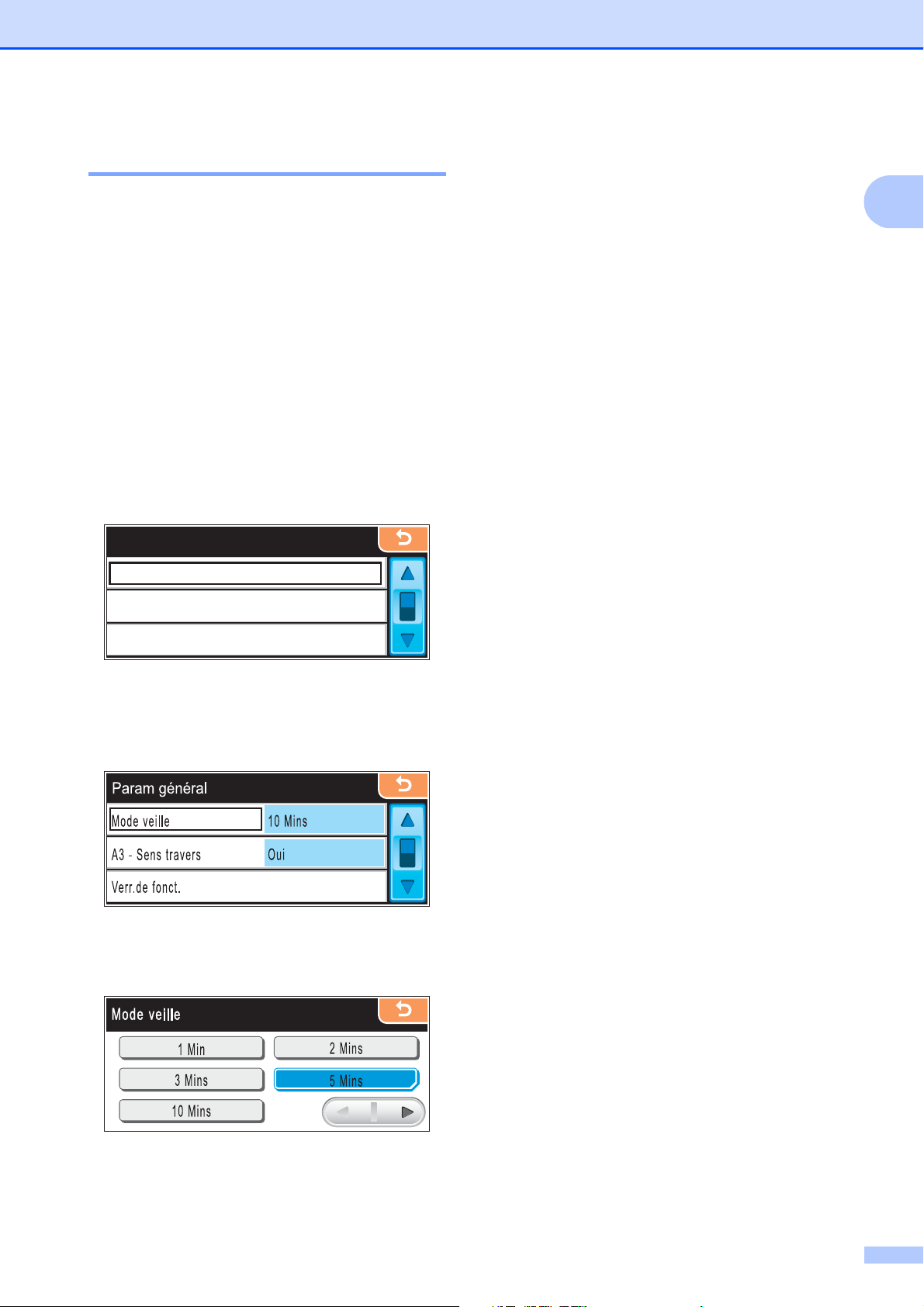
Opérations de base 1
MEN U
Informations générales
Pour utiliser l'écran tactile, appuyez sur le
bouton MENU ou Option directement sur
l'écran LCD. Pour accéder à davantage de
menus ou d'options dans un réglage,
appuyez sur ab ou sur dc pour les faire
défiler.
Les étapes suivantes décrivent comment
modifier un réglage de l'appareil. Dans cet
exemple, le réglage du mode Veille a été
changé de 10 Mins à 5 Mins.
a Appuyez sur MENU.
b Appuyez sur a ou sur b pour afficher
Param. général.
MENU
Param. général
Fax
Réseau
1
c Appuyez sur Param. général.
d Appuyez sur a ou sur b pour afficher
Mode veille.
e Appuyez sur Mode veille.
f Appuyez sur 5 Mins.
g Appuyez sur Arrêt/Sortie.
9
Page 24
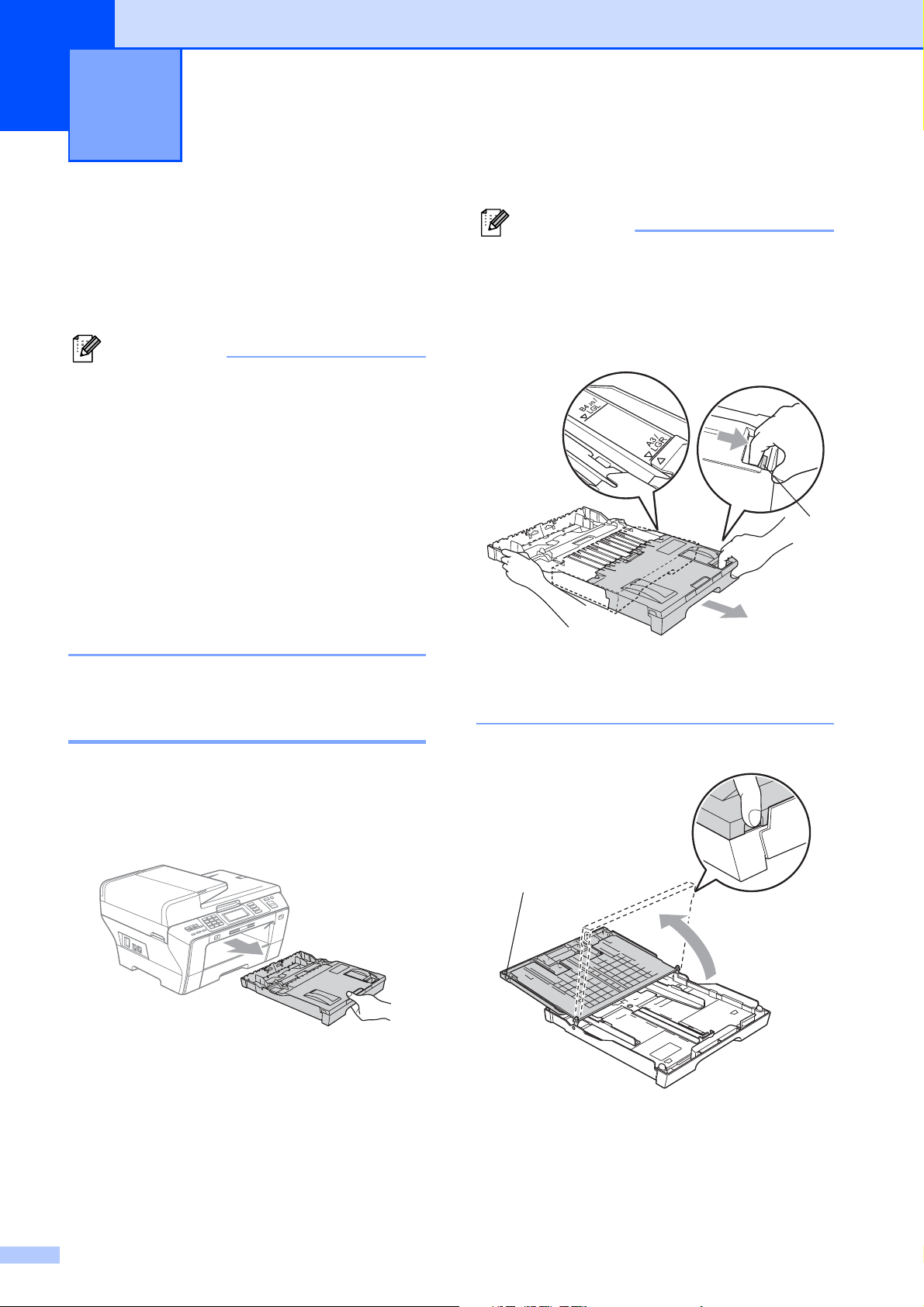
Chargement du papier et des
2
documents
Chargement du papier et d'autres supports d'impression
Remarque
• Pour le bac 2, voir Chargement du papier
dans le bac à papier 2 à la page 13.
• Si le bac utilisé pour le mode Fax est réglé
sur Séléct. auto., vous devez ouvrir
puis refermer le capot du scanner pour
réinitialiser l'appareil une fois le bac à
papier 1 rempli.
• Lorsque vous chargez un autre format de
papier dans le bac 1 ou le bac 2, vous
devez changer en même temps le réglage
Format papier de l'appareil. (Voir Format
et type de papier àlapage30.)
Chargement du papier dans le bac à papier 1 2
a Si le volet du support papier est ouvert,
refermez-le, puis fermez le support
papier. Retirez complètement le bac à
papier de l'appareil.
2
Remarque
• Pour le papier au format A3, Legal ou
Ledger, appuyez et maintenez enfoncé le
2
bouton de libération du dispositif de
guidage universel (1) en faisant glisser la
partie avant du bac à papier.
1
1
• Si vous utilisez du papier de format A5 ou
plus petit, vérifiez que le bac à papier n'est
pas déployé.
b Ouvrez le couvercle du bac à papier (1).
1
10
Page 25
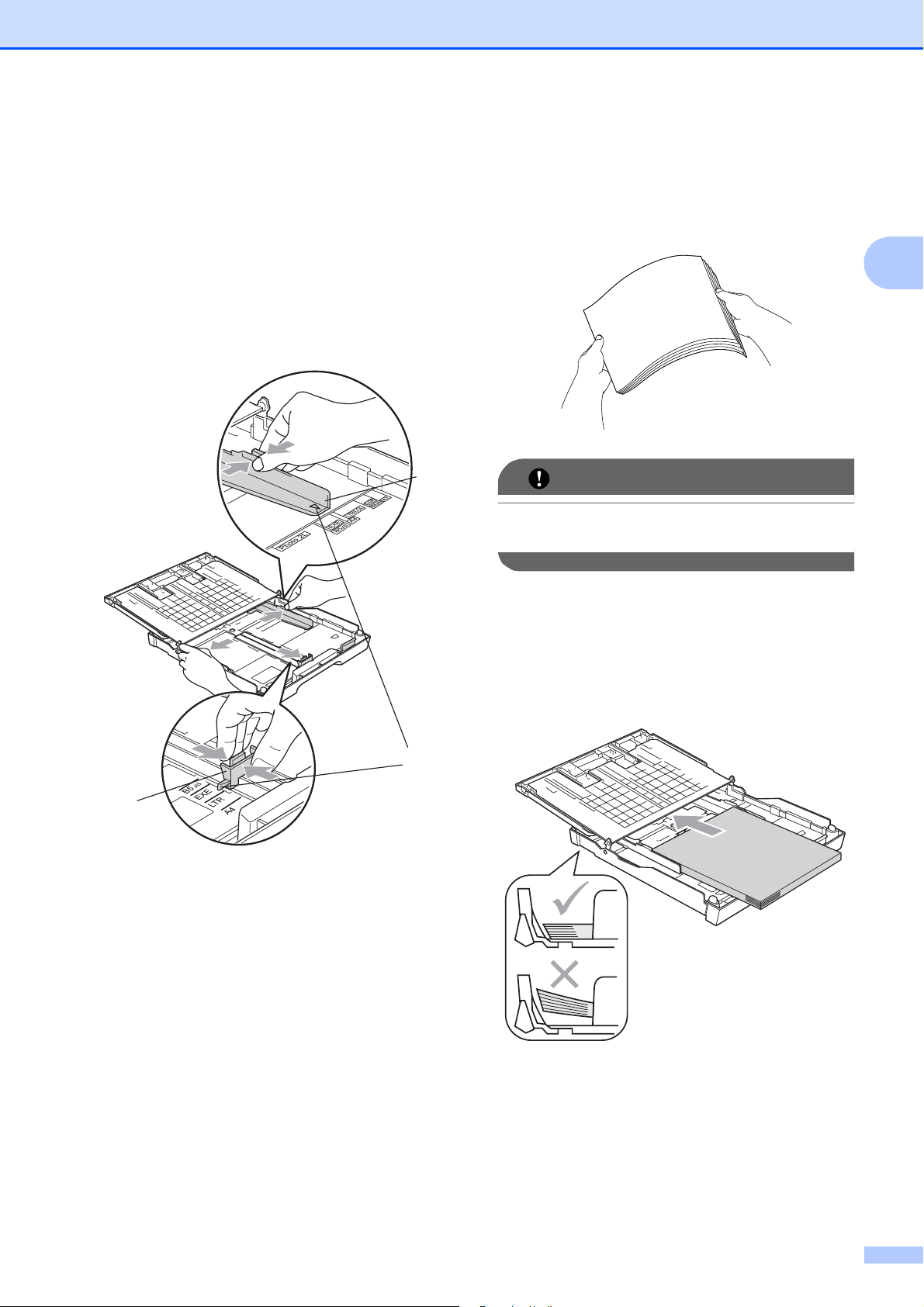
Chargement du papier et des documents
c Sans forcer, enfoncez et faites coulisser
les guides-papier latéraux (1) et le guide
de longueur papier (2) avec les deux
mains en fonction du format de papier.
Assurez-vous que les marques
triangulaires (3) figurant sur les guidespapier latéraux (1) et le guide de
longueur papier (2) s'alignent avec la
marque correspondant au format de
papier que vous utilisez.
1
d Séparez rapidement toutes les feuilles
de la pile de papier pour éviter les
bourrages et les problèmes
d'entraînement.
IMPORTANT
Veillez toujours à ne pas utiliser du papier
gondolé.
e Sans forcer, insérez le papier dans le
bac à papier avec la face d'impression
vers le bas et le bord supérieur en
premier.
Vérifiez que le papier repose à plat dans
le bac.
2
3
2
11
Page 26
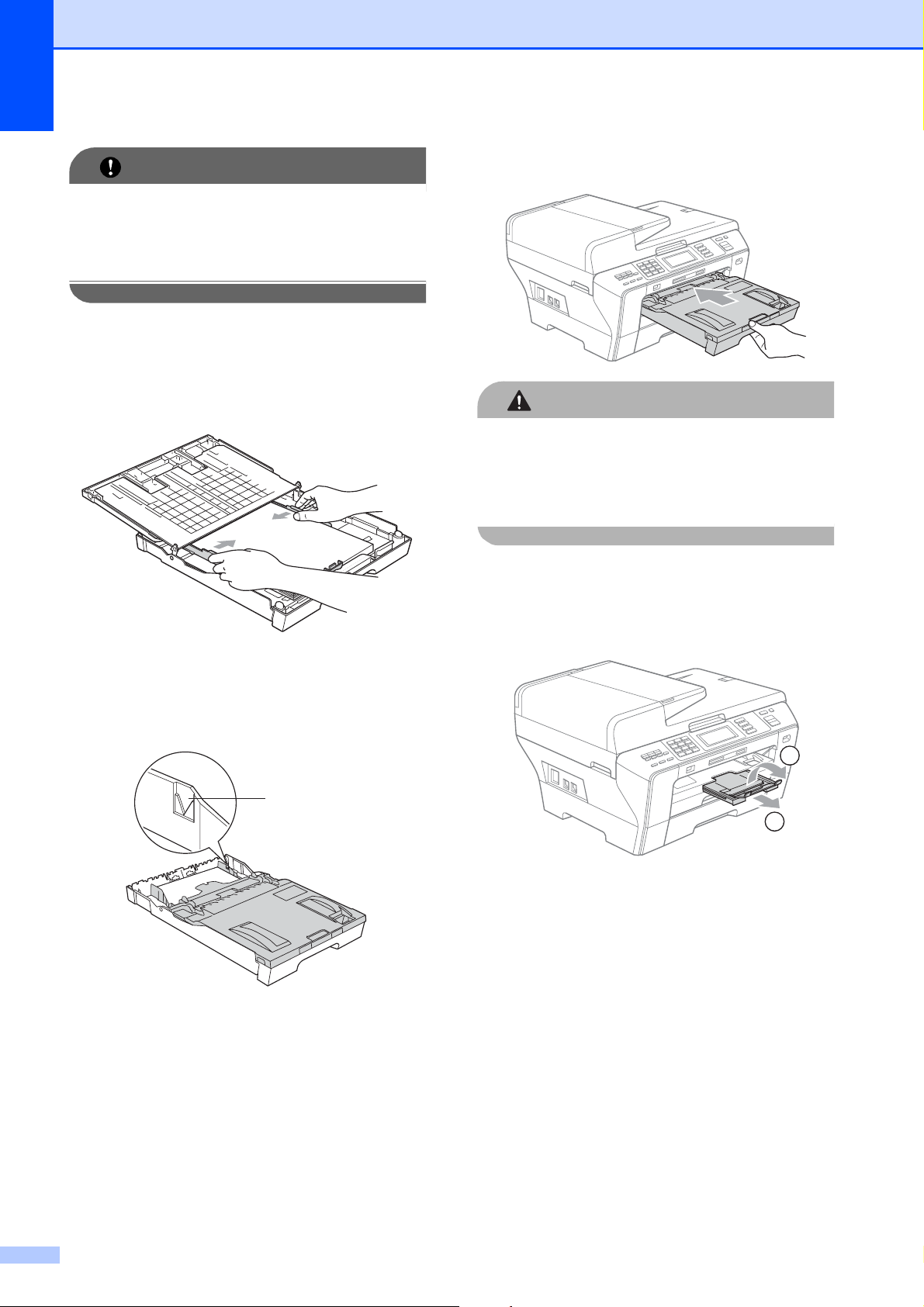
Chapitre 2
IMPORTANT
Prenez soin de ne pas pousser le papier
trop loin ; il pourrait remonter à l’arrière du
bac et causer des problèmes
d'entraînement du papier.
f Sans forcer, ajustez les guides-papier
latéraux avec les deux mains en
fonction du format de papier.
Vérifiez que les guide-papiers latéraux
touchent les bords du papier.
h Poussez lentement le bac à papier
entièrement dans l’appareil.
Ne poussez PAS le bac 1 dans l'appareil
trop rapidement. Vous pourriez vous blesser
la main en la coinçant entre le bac 1 et le
bac 2. Veuillez enfoncer le bac 1 lentement.
ATTENTION
g Fermez le couvercle du bac à papier.
Vérifiez que le papier repose à plat dans
le bac, sous la marque maximum pour le
papier (1).
1
i Tout en retenant le bac à papier, retirez
le support papier (1) jusqu’à entendre le
déclic et dépliez le volet du support
papier (2).
2
1
12
Page 27
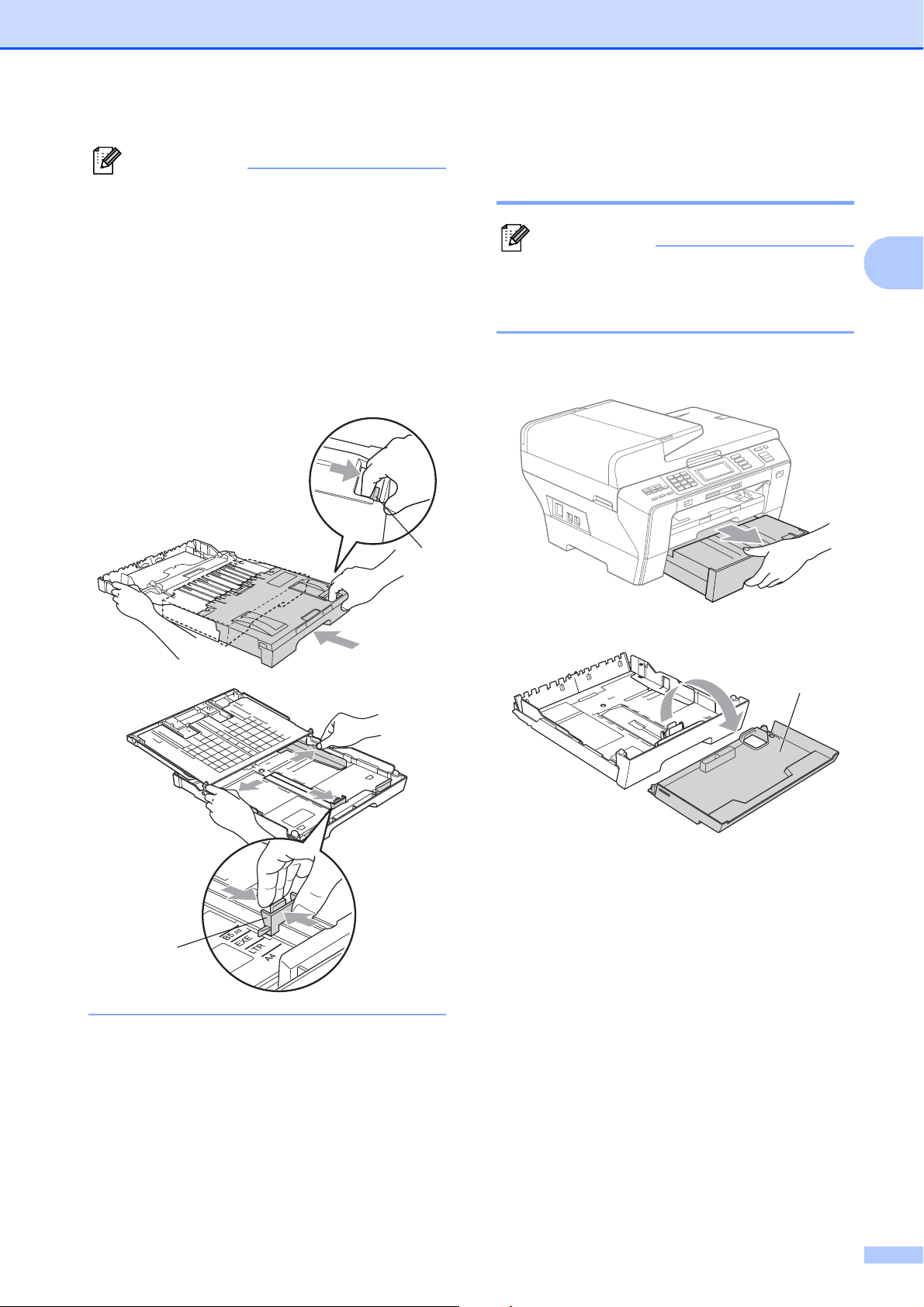
Chargement du papier et des documents
Remarque
Si vous avez fini d'utiliser le papier au
format A3, Ledger ou Legal et souhaitez
utiliser un papier de format plus petit,
retirez le papier du bac. Puis diminuez le
bac en appuyant sur le bouton de
libération du dispositif de guidage
universel (1). Ajustez le guide de longueur
papier (2) en fonction du format de papier
que vous allez utiliser. Insérez ensuite le
papier dans le bac.
1
1
Chargement du papier dans le bac à papier 2 2
Remarque
Le bac 2 accepte uniquement les formats
de papier ordinaire A3, A4, Ledger, Letter,
Legal ou Executive.
a Retirez complètement le bac à papier de
l'appareil.
2
b Retirez le couvercle du bac à papier (1).
1
2
13
Page 28
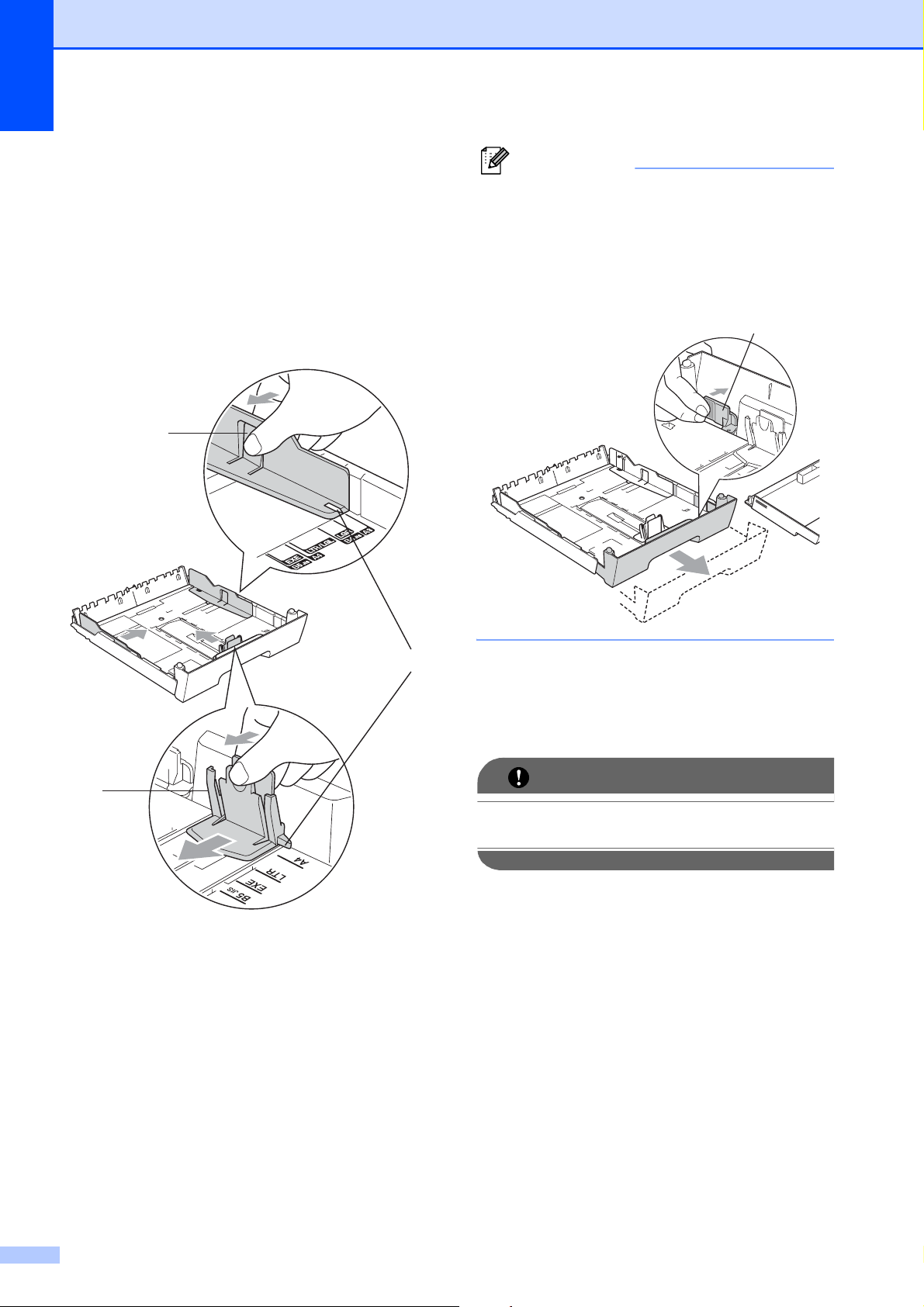
Chapitre 2
c Sans forcer, enfoncez et faites coulisser
les guides-papier latéraux (1) et le guide
de longueur papier (2) avec les deux
mains en fonction du format de papier.
Assurez-vous que les marques
triangulaires (3) figurant sur les guidespapier latéraux (1) et le guide de
longueur papier (2) s'alignent avec la
marque correspondant au format de
papier que vous utilisez.
1
Remarque
Pour le papier au format A3, Ledger ou
Legal, appuyez et maintenez enfoncé le
bouton de libération du dispositif de
guidage universel (1) en faisant glisser la
partie avant du bac à papier.
1
3
d Séparez rapidement toutes les feuilles
de la pile de papier pour éviter les
bourrages et les problèmes
d'entraînement.
2
IMPORTANT
Veillez toujours à ne pas utiliser du papier
gondolé.
14
Page 29
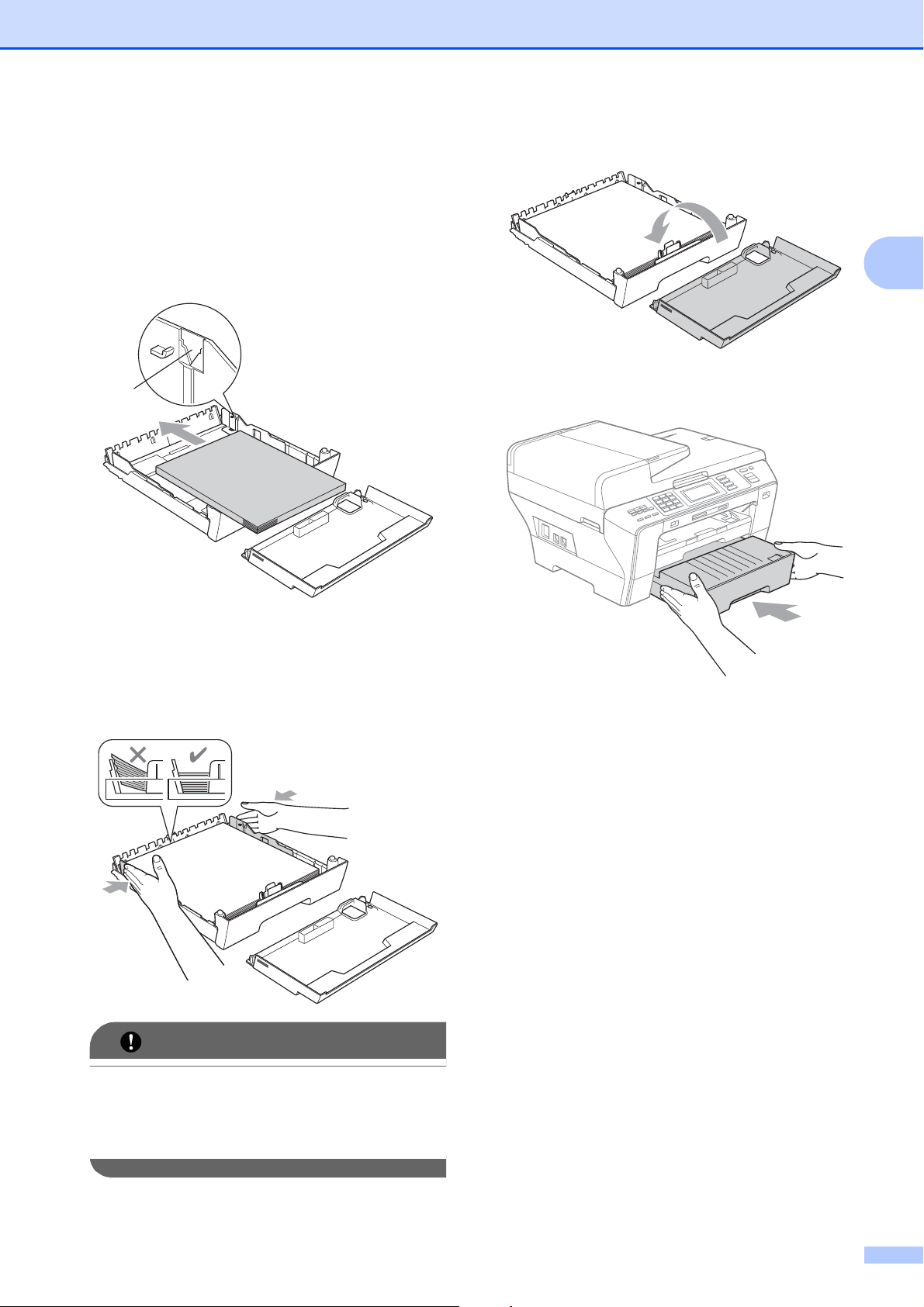
Chargement du papier et des documents
e Sans forcer, insérez le papier dans le
bac à papier avec la face d'impression
vers le bas et le bord supérieur en
premier.
Vérifiez que le papier repose à plat dans
le bac, sous la marque maximum pour le
papier (1).
1
g Remettez le couvercle du bac à papier.
h Repoussez lentement le bac à papier
dans l'appareil.
2
f Sans forcer, ajustez les guides papier
latéraux avec les deux mains en
fonction du format de papier.
Vérifiez que les guide-papiers latéraux
touchent les bords du papier.
IMPORTANT
Prenez soin de ne pas pousser le papier
trop loin ; il pourrait remonter à l’arrière du
bac et causer des problèmes
d'entraînement du papier.
i Effectuez l'une des actions suivantes :
Pour le papier au format Ledger,
Legal ou A3, allez à l'étape j.
Pour le papier au format Letter, allez
à l'étape l.
15
Page 30
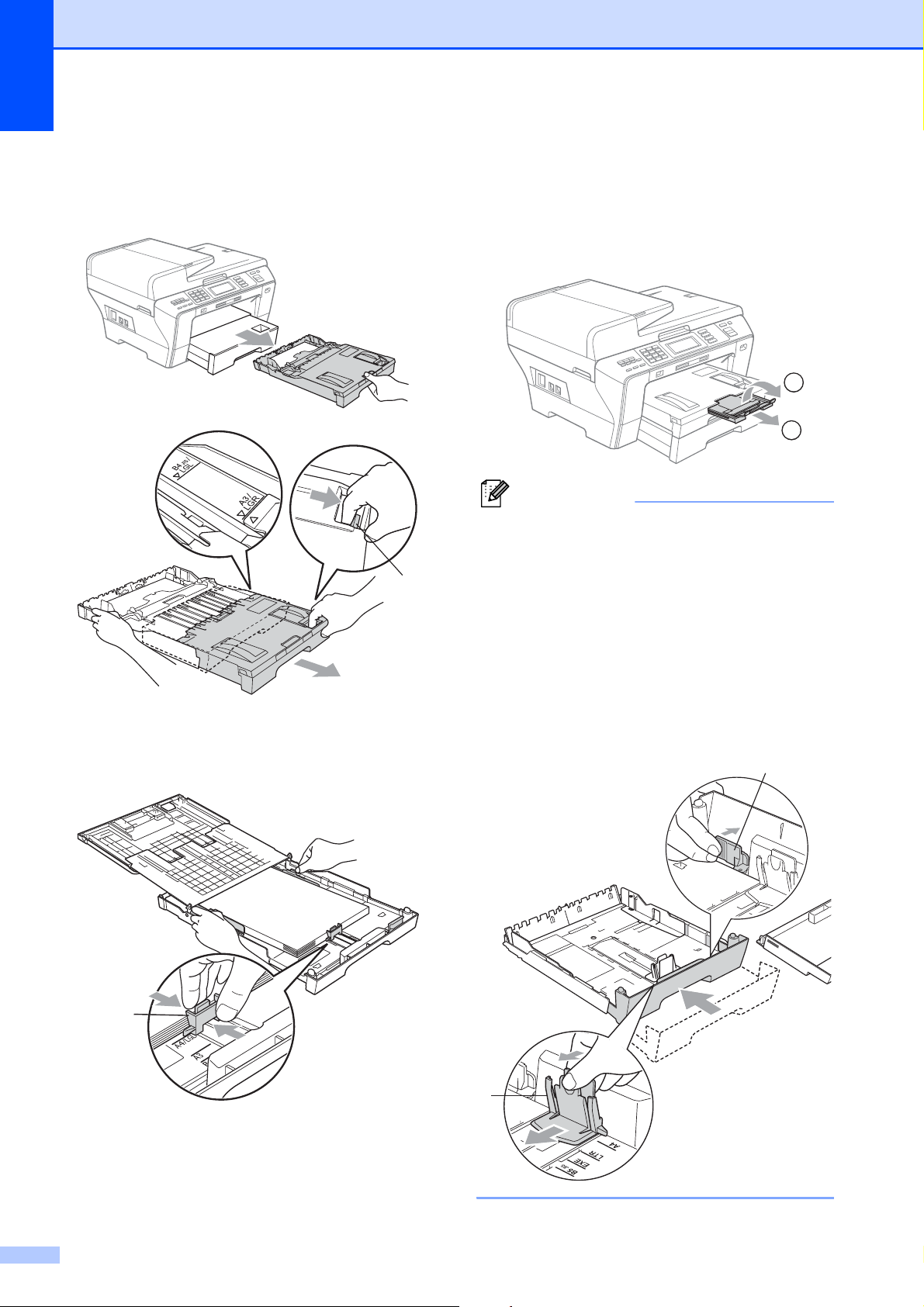
Chapitre 2
j Retirez le bac 1 de l'appareil.
Appuyez sur le bouton de libération (1)
et maintenez-le enfoncé en faisant
glisser la partie avant du bac à papier.
1
1
k Ouvrez le couvercle du bac à papier et
ajustez le guide de longueur papier (1)
en fonction du papier.
l Fermez le couvercle du bac à papier et
poussez lentement le bac à papier dans
l'appareil.
Retirez le support papier (1) jusqu'à
entendre le déclic et dépliez le volet du
support papier (2).
2
1
Remarque
Si vous avez fini d'utiliser le papier au
format A3, Ledger ou Legal et souhaitez
utiliser un papier de format plus petit,
retirez le papier du bac. Puis diminuez le
bac en appuyant sur le bouton de libération
du dispositif de guidage universel (1).
Ajustez le guide de longueur papier (2) en
fonction du format de papier que vous allez
utiliser. Insérez ensuite le papier de format
plus petit dans le bac.
1
16
1
2
Page 31

Chargement du papier et des documents
Chargement d'enveloppes et de cartes postales 2
À propos des enveloppes 2
Utilisez des enveloppes dont le poids est
2
compris entre 80 et 95 g/m
Certaines enveloppes nécessitent les
réglages de la marge dans l’application.
Vérifiez que vous effectuez d’abord une
impression d’essai avant d'imprimer un
grand nombre d'enveloppes.
.
IMPORTANT
N’utilisez PAS les types d’enveloppe
suivants car ils risquent de créer des
problèmes d'entraînement du papier :
• Enveloppes à soufflets.
Chargement d'enveloppes et de cartes postales dans le bac 1
a Avant de les charger, appuyez sur les
angles et les côtés des enveloppes ou
des cartes postales pour les aplatir le
plus possible.
IMPORTANT
Si les enveloppes ou les cartes postales
entrent à plusieurs dans l’appareil, placez
une enveloppe ou une carte postale à la
fois dans le bac à papier.
2
2
• Enveloppes embossées (qui
comportent une écriture en relief).
• Enveloppes avec fermoirs ou agrafes.
• Enveloppes préimprimées à l’intérieur.
Colle Double volet
De temps en temps, l’épaisseur, le format
et la forme du rabat des enveloppes
utilisées risquent de créer des problèmes
d'entraînement du papier.
17
Page 32

Chapitre 2
b Insérez les enveloppes ou les cartes
postales dans le bac à papier, côté
adresse vers le bas et le bord avant
(partie supérieure des enveloppes) en
premier. Nous vous recommandons de
charger une enveloppe ou une carte
postale supplémentaire. Des deux
mains, appuyez doucement et faites
glisser les guide-papiers latéraux (1) et
le guide de longueur papier (2) en
fonction du format des enveloppes ou
des cartes postales.
1
18
2
Page 33

Si vous avez des problèmes lors de
l'impression sur des enveloppes dont le
volet est sur le côté court, essayez ce qui
suit :
Chargement du papier et des documents
2
a Ouvrez le rabat de l’enveloppe.
b Vérifiez que le volet se trouve sur le côté
arrière de l'enveloppe lors de
l'impression.
c Ajustez le format et la marge dans votre
application.
Retrait des imprimés de petit format de l'appareil 2
2
Lorsque l’appareil éjecte du papier de petit
format dans le bac de sortie, il se peut que
vous ne puissiez pas l’atteindre. Assurezvous que l’impression est terminée avant de
retirer le bac complètement de l’appareil.
19
Page 34

Chapitre 2
Zone imprimable 2
La zone imprimable dépend des réglages dans l’application utilisée. Les figures ci-dessous
montrent les zones non imprimables sur les feuilles individuelles et sur les enveloppes. L’appareil
peut imprimer dans les parties sombres des feuilles individuelles quand la fonction d'impression
Sans bordure est disponible et activée. (Voir Impression pour Windows
®
télécopie pour Macintosh
dans le Guide utilisateur - Logiciel sur le CD-ROM.)
Feuille individuelle Enveloppes
3
1
4
1
®
ou Impression et
3
4
2
Haut (1) Bas (2) Gauche (3) Droite (4)
Feuille
individuelle
Enveloppes 12 mm 24 mm 3 mm 3 mm
3 mm 3 mm 3 mm 3 mm
2
Remarque
La fonction Sans bordure n'est pas disponible pour les enveloppes.
20
Page 35

Chargement du papier et des documents
Papier et autres supports d'impression acceptables
La qualité d’impression peut dépendre du
type de papier utilisé dans l’appareil.
Pour obtenir la meilleure qualité d’impression
en fonction des réglages choisis, il est
essentiel que l’option Type de papier
corresponde toujours au papier chargé.
Vous pouvez utiliser du papier ordinaire, du
papier jet d’encre (papier couché), du papier
glacé, des transparents et des enveloppes.
Nous vous recommandons de tester
plusieurs types de papier avant d’en acheter
en grandes quantités.
Pour obtenir les meilleurs résultats, utilisez
du papier Brother.
Lorsque vous imprimez sur du papier jet
d’encre (papier couché), des transparents
ou du papier photo, sélectionnez le
support d'impression correct dans l’onglet
Elémentaire du pilote d'imprimante ou
dans le réglage Type de papier du menu.
(Voir Format et type de papier
à la page 30.)
Support d'impression recommandé 2
2
Nous recommandons d’utiliser du papier
Brother pour obtenir la meilleure qualité
d’impression. (Voir le tableau ci-dessous.)
Si le papier Brother n’est pas disponible dans
votre pays, nous vous recommandons de
tester plusieurs papiers avant d’en acheter de
grandes quantités.
Pour l'impression sur transparents, nous
recommandons les « 3M Transparency Film ».
Papier Brother
Type de papier Article
Papier ordinaire A3 BP60PA3
Papier photo glacé A3 BP71GA3
Papier jet d’encre A3
(Matte)
Papier ordinaire A4 BP60PA
Papier photo glacé A4 BP71GA4
Papier jet d’encre A4
(Matte)
Papier photo glacé
10 × 15 cm
BP60MA3
BP60MA
BP71GP
2
Quand vous imprimez sur du papier photo
Brother, chargez une feuille
supplémentaire du même papier photo
dans le bac à papier. Une feuille
supplémentaire a été inclue dans le
paquet de papier à cet effet.
Lorsque vous utilisez des transparents ou
du papier photo, retirez immédiatement
chaque feuille pour éviter le maculage ou
les bourrages de papier.
Ne touchez pas la face imprimée du
papier immédiatement après son
impression car il se peut que la surface ne
soit pas tout à fait sèche et salisse vos
doigts.
21
Page 36

Chapitre 2
Manipulation et utilisation des supports d'impression 2
Conservez le papier dans son emballage
d’origine et gardez-le fermé. Conservez le
papier à plat et à l’abri de l’humidité, de la
lumière directe du soleil et de la chaleur.
Évitez de toucher le côté brillant (couché)
du papier photo. Chargez le papier photo
face brillante vers le bas.
Évitez de toucher les faces des
transparents car elles absorbent
facilement l’eau et la transpiration et ceci
peut amoindrir la qualité de l’impression.
Les transparents conçus pour les
photocopieuses/imprimantes laser
peuvent tacher le document suivant.
N'utilisez que les transparents
recommandés pour l'impression jet
d'encre.
Capacité du bac de sortie papier 2
Jusqu’à 50 feuilles pour le papier au format
2
A4 de 80 g/m
Les transparents et le papier photo
doivent être retirés du bac de sortie papier
une feuille à la fois pour éviter les traces
de maculage.
.
Vous pouvez uniquement imprimer des
deux côtés du papier avec l'impression
depuis un ordinateur. (Voir Impression
pour Windows
®
dans le Guide utilisateur -
Logiciel sur le CD-ROM.)
IMPORTANT
N'utilisez PAS les types de papier
suivants :
• Papier endommagé, gondolé, froissé
ou de forme irrégulière
1
1
1 2 mm ou plus grand
• Papier extrêmement brillant ou très
texturé
• Papier qui ne s’empile pas avec
régularité
22
Page 37

Chargement du papier et des documents
Sélection du support d'impression approprié 2
Type de papier et format du papier pour chaque opération 2
Type de
papier
Feuille
individuelle
Cartes Photo 10 × 15 cm (4 × 6 po) – Oui Oui Oui
Format du papier Utilisation
Fax Copie Photo
Capture
Ledger 279,4 × 431,8 mm (11 × 17 po) Oui Oui Oui Oui
A3 297 × 420 mm (11,7 × 16,5 po) Oui Oui Oui Oui
Letter 215,9 × 279,4 mm (8 1/2 × 11 po) Oui Oui Oui Oui
A4 210 × 297 mm (8,3 × 11,7 po) Oui Oui Oui Oui
Legal 215,9 × 355,6 mm (8 1/2 × 14 po) Oui Oui – Oui
Executive 184 × 267 mm (7 1/4 × 10 1/2 po) – – – Oui
JIS B4 257 × 364 mm (10,1 × 14,3 po) – – – Oui
JIS B5 182 × 257 mm (7,2 × 10,1 po) – – – Oui
A5 148 × 210 mm (5,8 × 8,3 po) – Oui – Oui
A6 105 × 148 mm (4,1 × 5,8 po) – – – Oui
Photo L 89 × 127 mm (3 1/2 × 5 po) – – – Oui
Photo 2L 13 × 18 cm (5 × 7 po) – – Oui Oui
Fiche 127 × 203 mm (5 × 8 po) – – – Oui
Imprim
ante
2
PostCard 1 100 × 148 mm (3,9 × 5,8 po) – – – Oui
Carte
postale 2
(double)
Enveloppes Enveloppe C5162 × 229 mm (6,4 × 9 po) – – – Oui
Enveloppe DL110 × 220 mm (4,3 × 8,7 po) – – – Oui
COM-10 105
Monarch 98 × 191 mm (3 7/8 × 7 1/2 po) – – – Oui
Enveloppe
JE4
Transparents Letter 215,9 × 279,4 mm (8 1/2 × 11 po) – Oui – Oui
A4 210 × 297 mm (8,3 × 11,7 po) – Oui – Oui
Legal 215,9 × 355,6 mm (8 1/2 × 14 po) – Oui – Oui
A5 148 × 210 mm (5,8 × 8,3 po) – Oui – Oui
148 × 200 mm (5,8 × 7,9 po) – – – Oui
× 241 mm (4 1/8 × 9 1/2 po) – – – Oui
105 × 235 mm (4,1 × 9,3 po) – – – Oui
23
Page 38

Chapitre 2
Poids, épaisseur et volume du papier 2
Type de papier Poids Épaisseur Nombre
de feuilles
Feuille
individuelle
Papier
ordinaire
64 à 120 g/m
2
0,08 à 0,15 mm
(Bac 2)
Papier
64 à 105 g/m
2
0,08 à 0,15 mm
ordinaire
Papier jet
d’encre
Papier glacé
Cartes Carte photo
Fiche
Carte postale
Enveloppes
64 à 200 g/m
Jusqu'à 220 g/m
Jusqu'à 220 g/m
Jusqu'à 120 g/m
Jusqu'à 200 g/m
75 à 95 g/m
2
2
2
2
2
2
0,08 à 0,25 mm 20
Jusqu'à 0,25 mm
Jusqu'à 0,25 mm
Jusqu'à 0,15 mm 30
Jusqu'à 0,25 mm 30
Jusqu'à 0,52 mm 10
Transparents – – 10
1
Jusqu’à 100 feuilles pour le papier au format de 80 g/m2.
2
Jusqu’à 250 feuilles pour le papier au format de 80 g/m2.
3
Le papier BP71 260 g/m2 a été spécialement conçu pour les imprimantes à jet d'encre Brother.
100
250
20
20
1
2
3
3
24
Page 39

Chargement du papier et des documents
Chargement de documents
Vous pouvez envoyer un fax, copier et
numériser à partir du chargeur ADF
(chargeur automatique de documents) et de
la vitre du scanner.
Utilisation du chargeur ADF 2
Le chargeur ADF peut contenir jusqu’à
50 pages qu’il entraîne une à la fois. Utilisez
du papier standard 80 g/m
toujours les feuilles avant de les placer dans
le chargeur ADF.
Environnement recommandé 2
Température : 20°C à 30°C
Humidité : 50 % à 70 %
Papier :
80 g/m
2
et effeuillez
2
Comment charger des documents 2
2
• NE tirez PAS sur le document lorsqu'il est
• N’utilisez PAS de papier gondolé, froissé,
• N’utilisez ni carton, ni journal, ni tissu.
Vérifiez que l’encre des documents est
parfaitement sèche.
IMPORTANT
en cours d'entraînement.
plié, déchiré, agrafé, garni de trombones,
de collages ou de ruban adhésif.
2
a Dépliez le support de document du
chargeur ADF (1) et le volet support de
sortie de document du chargeur
ADF (2).
1
2
Formats de document pris en charge 2
Longueur : 148 à 431,8 mm
Largeur : 148 à 297 mm
Poids :
64 à 90 g/m
2
b Effeuillez bien les pages.
c Réglez les guides-papier (1) en fonction
de la largeur de vos documents.
1
25
Page 40

Chapitre 2
d Placez vos documents, face vers le
haut, bord supérieur en premier, dans
le chargeur ADF jusqu'à ce qu'ils entrent
en contact avec le rouleau
d'alimentation.
Remarque
Insérez les documents au format
A4/Letter bord court en premier.
Comment charger les documents 2
Remarque
Pour pouvoir utiliser la vitre du scanner, le
chargeur ADF doit être vide.
a Soulevez le capot document.
b À l'aide des lignes repères pour
document situées sur la gauche et le
haut, placez le document face en bas,
en haut à gauche sur la vitre du scanner.
IMPORTANT
NE laissez PAS des documents épais sur
la vitre du scanner. Sinon, le chargeur
peut se coincer.
Utilisation de la vitre du scanner 2
Vous pouvez utiliser la vitre du scanner pour
envoyer des fax, copier ou numériser des
pages d’un livre ou une page à la fois.
Formats de document pris en charge 2
Longueur : Jusqu'à 431,8 mm
Largeur : Jusqu'à 297 mm
c Refermez le capot document.
IMPORTANT
Poids : Jusqu'à 2 kg
26
Si vous numérisez un livre ou un
document épais, veillez à NE PAS
refermer violemment le capot ni à appuyer
dessus.
Page 41

Zone numérisable 2
La zone numérisable dépend des réglages
dans l’application utilisée. Les figures
ci-dessous montrent la zone non numérisable.
3
1
4
2
Chargement du papier et des documents
2
Utilisation
Fax Ledger 3 mm 3,7 mm
Copie Tous formats
Numérisation
Format du
document
A3 3 mm 4,5 mm
Letter 3 mm 4 mm
A4 3 mm (Vitre du
Legal 3 mm 4 mm
de papier
Tous f ormats
de papier
Haut (1)
Bas (2)
3 mm 3 mm
3 mm 3 mm
Gauche (3)
Droite (4)
scanner)
3mm
(Chargeur
ADF)
1mm
27
Page 42

3
Configuration générale 3
Mode Économie d’énergie
Pour maintenir la qualité d'impression,
prolonger la durée de vie de la tête
d'impression et économiser au mieux la
cartouche d'encre, l'appareil doit rester
branché au secteur à tous moments.
Vous pouvez placer l'appareil en mode
Économie d'énergie en appuyant sur la
touche Veille. Vous pouvez recevoir des
appels téléphoniques même si l'appareil est
placé en mode Économie d'énergie. Pour de
plus amples informations concernant la
réception de fax en mode Économie
d’énergie, reportez-vous au tableau page 29.
Les fax différés qui ont été configurés seront
envoyés. Vous pouvez même récupérer les
fax en utilisant l'extraction à distance si vous
êtes loin de votre appareil. Si vous voulez
effectuer d'autres opérations, vous devez
d'abord désactiver le mode Économie
d'énergie.
Remarque
Si vous avez branché un téléphone
externe ou un RÉP, celui-ci est toujours
disponible.
Comment désactiver le mode
3
Économie d'énergie 3
a Appuyez sur la touche Veille.
L’écran LCD affiche la date et l’heure.
Remarque
• Même si vous avez activé le mode
Économie d'énergie, l'appareil nettoie
périodiquement la tête d’impression pour
préserver la qualité d’impression.
• Vous pouvez personnaliser le mode
Économie d'énergie de sorte à désactiver
toute autre opération à l'exception du
nettoyage automatique de la tête
d'impression. (Voir Réglage économie
d’énergie àlapage28.)
Réglage économie d’énergie 3
Vous pouvez personnaliser la touche Veille
de l’appareil. Le réglage par défaut est
Récept. fax:Oui. Votre appareil peut
recevoir des fax ou des appels même quand
il est en mode Économie d'énergie. Si vous
souhaitez que votre appareil ne reçoive pas
de fax ou d’appels, paramétrez ce réglage
sur Récept. fax:Non.
Comment placer l'appareil en mode Économie d'énergie 3
a Appuyez sur la touche Veille et
maintenez-la enfoncée jusqu’à ce que
l’écran LCD affiche Arrêt en cours.
L'écran LCD reste allumé pendant
quelques secondes avant de s'éteindre.
28
a Appuyez sur MENU.
b Appuyez sur a ou sur b pour afficher
Param. général.
c Appuyez sur Param. général.
d Appuyez sur a ou sur b pour afficher
P.enreg Config.
e Appuyez sur P.enreg Config.
f Appuyez sur Récept. fax:Non
(ou sur Récept. fax:Oui).
Page 43

Configuration générale
g Appuyez sur Arrêt/Sortie.
Réglage
On/Off
Récept.
fax:Oui
(réglage
par
défaut)
Récept.
fax:Non
1
Vous ne pouvez pas recevoir de fax avec
Marche Mono ou Marche Couleur.
2
Vous ne pouvez pas recevoir de fax
automatiquement si vous avez réglé le mode de
réception sur Fax/Tél.
3
Doit être réglé avant d'éteindre l’appareil.
Mode de
réception
Fax Tel/
1
Rep.Ext
Manuel
Fax/Tél
— Aucune autre
Opérations
possibles
Récept. fax
Détection fax
Envoi différé
Réadressage fax
Mémoriser fax3
Prévisu fax
Récept. PC-FAX
Extraction à
distance
Détection fax
Envoi différé
2
opération ne sera
possible à part le
nettoyage de la tête
d'impression.
3
Temporisation de mode3
L’appareil comprend quatre touches de mode
provisoires sur le panneau de commande :
Fax, Scan, Copie et Photo Capture. Vous
3
3
3
3
3
pouvez changer le délai d'attente après la
dernière numérisation, la dernière copie ou la
dernière opération PhotoCapture avant que
l'appareil ne revienne en mode Fax. Si vous
sélectionnez Non, l’appareil conserve le
dernier mode utilisé.
a Appuyez sur MENU.
b Appuyez sur a ou sur b pour afficher
Param. général.
c Appuyez sur Param. général.
d Appuyez sur a ou sur b pour afficher
Mode Chrono.
3
e Appuyez sur Mode Chrono.
f Appuyez sur 0 Sec, 30 Secs, 1 Min,
2 Mins, 5 Mins ou sur Non.
g Appuyez sur Arrêt/Sortie.
29
Page 44

Chapitre 3
Réglages de papier 3
Format et type de papier 3
Lorsque vous chargez un autre format de
papier dans le bac 1 ou le bac 2, vous devez
changer en même temps le réglage Format
papier de l'appareil.
Pour obtenir la meilleure qualité
d’impression, réglez l’appareil suivant le type
de papier que vous utilisez.
Vous pouvez utiliser sept formats de papier
pour l'impression de copies : A3, A4, A5,
10 × 15 cm (4 × 6 po), Ledger, Letter et
Legal, et cinq formats pour l'impression de
fax : A3, A4, Ledger, Letter et Legal.
a Appuyez sur MENU.
b Appuyez sur a ou sur b pour afficher
Param. général.
c Appuyez sur Param. général.
d Appuyez sur a ou sur b pour afficher
Paramètre bac.
e Appuyez sur Paramètre bac.
f Appuyez sur Bac 1 ou sur Bac 2.
g Effectuez l'une des actions suivantes :
Si vous avez sélectionné Bac 1,
appuyez sur d ou sur c pour afficher
les options de format de papier, et
appuyez sur A4, A5, A3, 10x15cm,
Letter, Legal ou sur Ledger.
Remarque
Le bac 2 accepte uniquement les formats
de papier ordinaire et les formats A3, A4,
Ledger, Letter ou Legal.
IMPORTANT
L’appareil éjecte le papier, face imprimée
vers le haut, sur le bac à papier à l’avant
de l’appareil. Lorsque vous utilisez des
transparents ou du papier glacé, retirez
immédiatement chaque feuille pour éviter
le maculage ou les bourrages de papier.
Utilisation du bac en mode Copie 3
Vous pouvez changer le bac par défaut que
l'appareil utilisera pour l'impression de copies.
Pour changer le réglage par défaut, procédez
comme suit :
a Appuyez sur MENU.
b Appuyez sur a ou sur b pour afficher
Param. général.
c Appuyez sur Param. général.
d Appuyez sur a ou sur b pour afficher
Paramètre bac.
e Appuyez sur Paramètre bac.
f Appuyez sur a ou sur b pour afficher
Usage bac:cop.
Appuyez sur le type de papier :
Papier Normal,
Pap.jet d’encre,
Brother BP71, Autre - Glacé
ou Transparent.
Si vous avez sélectionné Bac 2,
appuyez sur A4, A3, Letter, Legal
ou sur Ledger.
h Appuyez sur Arrêt/Sortie.
30
g Appuyez sur Usage bac:cop.
h Appuyez sur Bac 1 ou sur Bac 2.
i Appuyez sur Arrêt/Sortie.
Remarque
Vous pouvez modifier provisoirement le
format de papier et la sélection du bac
pour la copie suivante. (Voir Options de
papier à la page 102.)
Page 45

Configuration générale
Utilisation du bac en mode Fax 3
Vous pouvez changer le bac par défaut que
l'appareil utilisera pour l'impression des fax
reçus.
Séléct. auto. permettra à votre appareil
de prélever le papier dans le bac 1 en
premier, ou dans le bac 2 si :
Le bac 1 ne contient plus de papier.
Le bac 2 est réglé sur un format du papier
différent qui convient davantage aux fax
reçus.
Les deux bacs utilisent le même format du
papier et le bac 1 n'est pas réglé pour
utiliser du papier ordinaire.
a Appuyez sur MENU.
b Appuyez sur a ou sur b pour afficher
Param. général.
Mode Entraînement protégé du papier pour le papier au grain court au format A3 3
Si les impressions comportent des lignes
horizontales avec le format A3, vous utilisez
du papier au grain fort. Définissez
A3 - Sens travers sur Non pour éviter
ce problème.
a Appuyez sur MENU.
b Appuyez sur a ou sur b pour afficher
Param. général.
c Appuyez sur Param. général.
d Appuyez sur a ou sur b pour afficher
A3 - Sens travers.
e Appuyez sur A3 - Sens travers.
f Appuyez sur Non.
3
c Appuyez sur Param. général.
d Appuyez sur a ou sur b pour afficher
Paramètre bac.
e Appuyez sur Paramètre bac.
f Appuyez sur a ou sur b pour afficher
Usage bac:fax.
g Appuyez sur Usage bac:fax.
h Appuyez sur Bac 1, Bac 2 ou sur
Séléct. auto.
i Appuyez sur Arrêt/Sortie.
g Appuyez sur Arrêt/Sortie.
Remarque
• Si vous n'êtes pas sûr du type de papier
utilisé, consultez l'emballage du papier ou
contactez le fabricant pour obtenir les
spécifications du papier.
• L'impression sera plus lente lorsque le
réglage A3 - Sens travers est défini
sur Oui.
31
Page 46

Chapitre 3
Réglages du volume 3
Volume de la sonnerie 3
Vous pouvez choisir l'un des niveaux du
volume de la sonnerie compris entre Haut et
Non. L’appareil conserve le nouveau réglage
par défaut jusqu’à ce que vous le changiez.
Réglage du volume de la sonnerie à partir du menu
a Appuyez sur MENU.
b Appuyez sur a ou sur b pour afficher
Param. général.
c Appuyez sur Param. général.
d Appuyez sur a ou sur b pour afficher
Volume.
e Appuyez sur Volume.
Volume du bip sonore 3
Quand le bip sonore est activé, l’appareil
émet un bip sonore à chaque pression d'une
touche, en cas d’erreur ou après l’envoi ou la
réception d’un fax.
Vous pouvez choisir l'un des niveaux du
volume compris entre Haut et Non.
a Appuyez sur MENU.
b Appuyez sur a ou sur b pour afficher
3
Param. général.
c Appuyez sur Param. général.
d Appuyez sur a ou sur b pour afficher
Volume.
e Appuyez sur Volume.
f Appuyez sur Bip sonore.
g Appuyez sur Bas, Moyen, Haut ou sur
Non.
f Appuyez sur Sonnerie.
g Appuyez sur Bas, Moyen, Haut ou sur
Non.
h Appuyez sur Arrêt/Sortie.
h Appuyez sur Arrêt/Sortie.
Volume du haut-parleur 3
Vous pouvez choisir l'un des niveaux du
volume du haut-parleur compris entre Haut
et Non.
a Appuyez sur MENU.
b Appuyez sur a ou sur b pour afficher
Param. général.
c Appuyez sur Param. général.
d Appuyez sur a ou sur b pour afficher
Volume.
e Appuyez sur Volume.
f Appuyez sur Haut parleur.
32
g Appuyez sur Bas, Moyen, Haut ou sur
Non.
h Appuyez sur Arrêt/Sortie.
Page 47

Configuration générale
Heure d'été automatique
Vous avez la possibilité de configurer
l’appareil de sorte qu’il passe
automatiquement à l'heure d'été. Son horloge
sera réinitialisée automatiquement de façon à
avancer d’une heure au printemps et à revenir
en arrière d’une heure en automne. Assurezvous que vous avez réglé la date et l’heure
exactes lors du réglage Date & heure.
a Appuyez sur MENU.
b Appuyez sur a ou sur b pour afficher
Param. général.
c Appuyez sur Param. général.
d Appuyez sur a ou sur b pour afficher
Heure été auto.
e Appuyez sur Heure été auto.
f Appuyez sur Non (ou sur Oui).
g Appuyez sur Arrêt/Sortie.
Mode Veille 3
3
Vous pouvez sélectionner le temps pendant
lequel l'appareil restera inactif (entre
1 et 60 minutes) avant de passer en mode
Veille. La temporisation redémarrera si une
opération est effectuée sur l'appareil.
a Appuyez sur MENU.
b Appuyez sur a ou sur b pour afficher
Param. général.
c Appuyez sur Param. général.
d Appuyez sur a ou sur b pour afficher
Mode veille.
e Appuyez sur Mode veille.
f Appuyez sur 1 Min, 2 Mins, 3 Mins,
5 Mins, 10 Mins, 30 Mins ou sur
60 Mins, qui correspond à la durée
pendant laquelle l'appareil est inactif
avant de passer en mode Veille.
g Appuyez sur Arrêt/Sortie.
3
33
Page 48

Chapitre 3
Écran LCD 3
Contraste de l'écran LCD 3
Vous pouvez ajuster le contraste de l’écran
LCD pour obtenir un affichage plus net et plus
vif. Si vous avez des difficultés à lire l’écran
LCD, essayez de changer les réglages de
contraste.
a Appuyez sur MENU.
b Appuyez sur a ou sur b pour afficher
Param. général.
c Appuyez sur Param. général.
d Appuyez sur a ou sur b pour afficher
Réglage LCD.
e Appuyez sur Réglage LCD.
f Appuyez sur Contraste LCD.
g Appuyez sur Clair, Moyen ou sur
Foncé.
g Appuyez sur Clair, Moyen ou sur
Foncé.
h Appuyez sur Arrêt/Sortie.
Réglage de la temporisation de l'atténuation du rétroéclairage 3
Vous pouvez régler la durée d'illumination du
rétroéclairage de l'écran LCD après le retour
à l'écran Prêt.
a Appuyez sur MENU.
b Appuyez sur a ou sur b pour afficher
Param. général.
c Appuyez sur Param. général.
d Appuyez sur a ou sur b pour afficher
Réglage LCD.
e Appuyez sur Réglage LCD.
f Appuyez sur Tempor. attén.
h Appuyez sur Arrêt/Sortie.
Réglage de la luminosité du rétroéclairage 3
Si vous éprouvez des difficultés à lire l'écran
LCD, essayez de modifier le réglage de
luminosité.
a Appuyez sur MENU.
b Appuyez sur a ou sur b pour afficher
Param. général.
c Appuyez sur Param. général.
d Appuyez sur a ou sur b pour afficher
Réglage LCD.
e Appuyez sur Réglage LCD.
f Appuyez sur Éclair.arrière.
g Appuyez sur 10 Secs, 20 Secs,
30 Secs ou sur Non.
h Appuyez sur Arrêt/Sortie.
34
Page 49

4
Fonctions de sécurité 4
Verrouillage sécurisé des fonctions
La fonction Verrouillage sécurisé des
fonctions permet de restreindre l'accès public
à certaines fonctions de l'appareil (Fax,
Copie, Scan, Impression
Elle permet également aux utilisateurs de
modifier les réglages par défaut de l'appareil
en limitant l'accès aux réglages du menu.
Pour pouvoir utiliser les fonctions de sécurité,
vous devez d'abord saisir un mot de passe
d'administrateur.
Vous pouvez activer l'accès aux opérations
restreintes en créant un utilisateur restreint.
Les utilisateurs restreints doivent saisir un
mot de passe d'utilisateur pour pouvoir
utiliser l'appareil.
Notez soigneusement votre mot de passe
d'utilisateur restreint. Si vous l'oubliez,
contactez votre revendeur Brother.
1
La fonction Impression inclut l'envoi de PC-FAX ainsi
que tous les travaux d'impression.
1
et PCC).
Réglage et modification du
4
mot de passe d'administrateur4
Réglage du mot de passe 4
Le mot de passe défini au cours de ces
étapes concerne l'administrateur. Ce mot de
passe permet de configurer des utilisateurs,
et d'activer ou de désactiver la fonction
Verrouillage sécurisé des fonctions. (Voir
Configuration et modification des utilisateurs
restreints à la page 37 et
Activation/Désactivation de la fonction
Verrouillage sécurisé des fonctions
àlapage39.)
Remarque
Prenez soin de noter le mot de passe
d'administrateur. Si vous entrez un mot de
passe incorrect, l'écran LCD affiche
Erreur m.passe. Ressaisissez le mot
de passe correct. Si vous l'oubliez,
contactez votre revendeur Brother.
4
a Appuyez sur MENU.
Remarque
• Seuls les administrateurs peuvent définir
des limites et procéder à des
modifications pour chaque utilisateur.
• Lorsque la fonction Impression est
désactivée, les travaux d'impression
depuis le PC sont perdus sans notification
préalable.
• Si la fonction Fax Tx est désactivée, vous
ne pouvez utiliser aucune fonction du
menu Fax.
(Fax Tx : transmission de fax ; Fax Rx :
réception de fax)
• La fonction Réception par relève est
activée uniquement lorsque les fonctions
Fax Tx et Fax Rx sont toutes les deux
activées.
b Appuyez sur a ou sur b pour afficher
Param. général.
c Appuyez sur Param. général.
d Appuyez sur a ou sur b pour afficher
Verr.de fonct.
e Appuyez sur Verr.de fonct.
f Saisissez un nombre à quatre chiffres
pour le mot de passe à l'aide des
boutons de l'écran LCD.
Appuyez sur OK.
g Saisissez à nouveau le mot de passe
lorsque l'écran LCD affiche Vérif.:.
Appuyez sur OK.
h Appuyez sur Arrêt/Sortie.
35
Page 50

Chapitre 4
Modification du mot de passe 4
a Appuyez sur MENU.
b Appuyez sur a ou sur b pour afficher
Param. général.
c Appuyez sur Param. général.
d Appuyez sur a ou sur b pour afficher
Verr.de fonct.
e Appuyez sur Verr.de fonct.
f Appuyez sur Entrer Mot Passe.
g Saisissez le mot de passe à quatre
chiffres enregistré à l’aide des boutons
de l'écran LCD.
Appuyez sur OK.
h Saisissez un numéro à quatre chiffres
pour le nouveau mot de passe à l'aide
des boutons de l'écran LCD.
Appuyez sur OK.
f Appuyez sur Config.utilis.
g Saisissez le mot de passe
d'administrateur à quatre chiffres à
l’aide des boutons de l'écran LCD.
Appuyez sur OK.
h Appuyez sur a ou sur b pour afficher
Public.
i Appuyez sur Public.
j Effectuez l'une des actions suivantes :
Pour configurer l'utilisateur public,
appuyez sur Activer ou sur
Désactiver pour chaque opération
en procédant comme suit :
Appuyez sur Fax Tx. Ensuite,
appuyez sur Activer ou sur
Désactiver. Lorsque vous avez
réglé Fax Tx, répétez ces étapes
pour Fax Rx, Copie(couleur),
Copie (N&B), Scan, Impression
et PCC.
i Lorsque l'écran LCD indique Vérif.:,
ressaisissez le nouveau mot de passe à
l'aide des boutons de l'écran LCD.
Appuyez sur OK.
j Appuyez sur Arrêt/Sortie.
Configuration et modification de l'utilisateur public 4
Vous ne pouvez configurer qu'un seul
utilisateur public. Les utilisateurs publics ne
doivent pas saisir de mot de passe.
a Appuyez sur MENU.
b Appuyez sur a ou sur b pour afficher
Param. général.
c Appuyez sur Param. général.
Pour modifier le réglage Utilisateur
public, appuyez sur a ou sur b pour
afficher le réglage que vous
souhaitez modifier.
Appuyez sur le réglage puis sur
Activer ou sur Désactiver.
Répétez cette étape pour modifier
tous les réglages souhaités.
Remarque
La désactivation de l'impression depuis un
PC et de l'impression PhotoCapture
(PCC) pour les utilisateurs publics
désactive en même temps ces fonctions
pour tous les utilisateurs restreints.
k Appuyez sur Arrêt/Sortie.
d Appuyez sur a ou sur b pour afficher
Verr.de fonct.
e Appuyez sur Verr.de fonct.
36
Page 51

Fonctions de sécurité
Configuration et modification des utilisateurs restreints 4
Configuration des utilisateurs restreints
Vous pouvez configurer des utilisateurs avec
des restrictions et un mot de passe. Vous
pouvez configurer jusqu'à 20 utilisateurs
restreints.
a Appuyez sur MENU.
b Appuyez sur a ou sur b pour afficher
Param. général.
c Appuyez sur Param. général.
d Appuyez sur a ou sur b pour afficher
Verr.de fonct.
e Appuyez sur Verr.de fonct.
f Appuyez sur Config.utilis.
g Saisissez le mot de passe
d'administrateur à l’aide des boutons de
l'écran LCD.
Appuyez sur OK.
h Appuyez sur a ou sur b pour afficher
Utilisateur01.
l Pour configurer un utilisateur restreint,
appuyez sur Activer ou sur
Désactiver pour chaque opération en
procédant comme suit :
Appuyez sur Fax Tx. Ensuite, appuyez
4
sur Activer ou sur Désactiver.
Lorsque vous avez réglé Fax Tx,
répétez ces étapes pour Fax Rx,
Copie(couleur), Copie (N&B) et
Scan.
m Appuyez sur et répétez les points
h à l pour saisir chaque utilisateur et
chaque mot de passe supplémentaires.
4
n Appuyez sur Arrêt/Sortie.
Remarque
Vous ne pouvez pas utiliser le mot de
passe d'un autre utilisateur.
Modification du nom d'utilisateur, du mot de passe ou des réglages des utilisateurs restreints
4
a Appuyez sur MENU.
b Appuyez sur a ou sur b pour afficher
Param. général.
c Appuyez sur Param. général.
i Appuyez sur Utilisateur01.
j Saisissez le nom d'utilisateur à l’aide
des boutons de l'écran LCD. (Voir Saisie
de texte à la page 205.)
Appuyez sur OK.
k Saisissez un code PIN à quatre chiffres
pour l'utilisateur à l'aide des boutons de
l'écran LCD.
Appuyez sur OK.
d Appuyez sur a ou sur b pour afficher
Verr.de fonct.
e Appuyez sur Verr.de fonct.
f Appuyez sur Config.utilis.
g Saisissez le mot de passe
d'administrateur à l’aide des boutons de
l'écran LCD.
Appuyez sur OK.
h Appuyez sur a ou sur b pour afficher
l'utilisateur restreint existant que vous
souhaitez modifier.
i Appuyez sur le nom de l'utilisateur.
37
Page 52

Chapitre 4
j Appuyez sur Changer.
k Effectuez l'une des actions suivantes :
Si vous souhaitez modifier le nom,
appuyez sur , puis saisissez le
nouveau nom à l'aide des boutons
de l'écran LCD. (Voir Saisie de texte
à la page 205.)
Appuyez sur OK.
Pour ne pas modifier le nom,
appuyez sur OK.
l Saisissez un nouveau code PIN à
quatre chiffres pour cet utilisateur à
l'aide des boutons de l'écran LCD.
Appuyez sur OK.
m Pour modifier les restrictions pour cet
utilisateur, appuyez sur Activer ou sur
Désactiver pour chaque opération en
procédant comme suit :
Appuyez sur Fax Tx. Ensuite, appuyez
sur Activer ou sur Désactiver.
Lorsque vous avez réglé Fax Tx,
répétez ces étapes pour Fax Rx,
Copie(couleur), Copie (N&B) et
Scan.
n Appuyez sur et répétez les points
h à m si vous souhaitez modifier
d'autres utilisateurs et d'autres
réglages.
Réinitialisation des utilisateurs restreints existants
Vous pouvez réinitialiser les utilisateurs
restreints un par un.
a Appuyez sur MENU.
b Appuyez sur a ou sur b pour afficher
Param. général.
c Appuyez sur Param. général.
d Appuyez sur a ou sur b pour afficher
Verr.de fonct.
e Appuyez sur Verr.de fonct.
f Appuyez sur Config.utilis.
g Saisissez le mot de passe
d'administrateur à l’aide des boutons de
l'écran LCD.
Appuyez sur OK.
h Appuyez sur a ou sur b pour afficher
l'utilisateur restreint existant que vous
souhaitez réinitialiser.
i Appuyez sur l'utilisateur que vous
souhaitez réinitialiser.
j Appuyez sur Init.
k Appuyez sur Oui.
4
o Appuyez sur Arrêt/Sortie.
38
l Effectuez l'une des actions suivantes :
Définissez un nouvel utilisateur
restreint. (Voir Configuration des
utilisateurs restreints à la page 37.)
Si vous ne souhaitez pas définir un
nouvel utilisateur restreint, passez à
l'étape n.
m Appuyez sur et répétez les points
h à l si vous souhaitez réinitialiser
d'autres utilisateurs.
n Appuyez sur Arrêt/Sortie.
Page 53

Fonctions de sécurité
Activation/Désactivation de la fonction Verrouillage sécurisé des fonctions 4
Remarque
Si vous entrez un mot de passe incorrect,
l'écran LCD affiche Erreur m.passe.
Ressaisissez le mot de passe correct.
Activation de la fonction Verrouillage sécurisé des fonctions
a Appuyez sur MENU.
b Appuyez sur a ou sur b pour afficher
Param. général.
c Appuyez sur Param. général.
d Appuyez sur a ou sur b pour afficher
Verr.de fonct.
e Appuyez sur Verr.de fonct.
Commutation des utilisateurs4
Ce réglage permet à un utilisateur restreint
de se connecter à l'appareil lorsque la
fonction Verrouillage sécurisé des fonctions
est activée.
a Maintenez la touche Alt enfoncée sur le
panneau de commande de l'appareil
lorsque vous appuyez sur l.
Sinon, appuyez sur Util: Public ou
sur Util: xxxxx sur l'écran LCD
4
(xxxxx correspond au nom de
l'utilisateur).
Ensuite, appuyez sur Modif.utilis.
4
b Appuyez sur a ou sur b pour afficher
votre nom d'utilisateur.
c Appuyez sur votre nom d'utilisateur.
d Saisissez votre code PIN à quatre
chiffres à l’aide des boutons de l'écran
LCD.
Appuyez sur OK.
f Appuyez sur Verr.OFFiON.
g Saisissez le mot de passe
d'administrateur à l’aide des boutons de
l'écran LCD.
Appuyez sur OK.
Désactivation de la fonction Verrouillage sécurisé des fonctions
a Appuyez sur Util: Public.
b Appuyez sur Verr.ONiOFF.
c Saisissez le mot de passe
d'administrateur à l’aide des boutons de
l'écran LCD.
Appuyez sur OK.
Passage au mode Public 4
a Appuyez sur Util: xxxxx (xxxxx
correspond au nom de l'utilisateur).
b Appuyez sur Ret.mode pub.
4
Remarque
Lorsqu'un utilisateur restreint a terminé
d'utiliser l'appareil, il revient au réglage
public dans le même délai que le réglage
de temporisation de mode. (Voir
Temporisation de mode à la page 29.)
39
Page 54

Chapitre 4
Réinitialisation de tous les utilisateurs 4
Vous pouvez réinitialiser tous les réglages et
tous les mots de passe de l'utilisateur public
et de tous les utilisateurs restreints.
a Appuyez sur MENU.
b Appuyez sur a ou sur b pour afficher
Param. général.
c Appuyez sur Param. général.
d Appuyez sur a ou sur b pour afficher
Verr.de fonct.
e Appuyez sur Verr.de fonct.
f Appuyez sur
Réinit ts les utilis.
g Saisissez le mot de passe
d'administrateur à l’aide des boutons de
l'écran LCD.
Appuyez sur OK.
h Appuyez sur Oui pendant 2 secondes
pour confirmer la suppression de tous
les utilisateurs restreints.
i Appuyez sur Arrêt/Sortie.
40
Page 55

Section II
Fax II
Envoi d'un fax 42
Réception d’un fax
Téléphone et périphériques externes
Numérotation et enregistrement des numéros
Impression de rapports
Relève
52
69
76
88
91
Page 56

5
FA X
St and ard
Au to
A4
Envoi d'un fax 5
Entrer en mode fax 5
Lorsque vous souhaitez envoyer un fax ou
modifier les réglages d'envoi ou de réception
de fax, appuyez sur la touche (Fax)
pour l'allumer en bleu.
L'écran LCD affiche :
FAX
Résolution fax
Standard
Contraste
Auto
Frmt scan vitre
A4
Envoi de fax depuis le chargeur ADF 5
a Appuyez sur (Fax).
b Placez le document face vers le haut
dans le chargeur ADF. (Voir Utilisation
du chargeur ADF à la page 25.)
c Entrez le numéro de fax à l'aide du pavé
numérique. Vous pouvez également
saisir le numéro de fax sur l'écran LCD
en appuyant sur Répertoire et sur
Envoyer un fax, ou vous pouvez
appuyer sur une touche monotouche
sur le panneau de commande de
l'appareil.
(Pour plus de détails, voir Comment
composer un numéro àlapage76.)
RépertoireHistorique
Appuyez sur d ou sur c pour naviguer parmi
les options de la touche Fax. Certains
fonctions sont disponibles uniquement
pendant l'envoi de fax monochromes.
Résolution fax (Voir page 47.)
Contraste (Voir page 47.)
Frmt scan vitre (Voir page 43.)
Diffusion (Voir page 45.)
Aperçu (Voir page 44.)
Envoi différé (Voir page 49.)
TX différé (Voir page 49.)
Tx Immédiat (Voir page 48.)
Relevé TX (Voir page 93.)
Relève RC (Voir page 91.)
Mode internat. (Voir page 48.)
Réglage nouv. Valeur
Réinit usine (Voir page 50.)
Appuyez sur l'option de votre choix.
(Voir
page 50.)
Remarque
• Vous pouvez prévisualiser un fax avant de
l'envoyer en réglant Aperçu sur Oui.
(Voir Comment prévisualiser un fax
sortant àlapage44.)
• Si votre réseau prend en charge le
protocole LDAP, vous pouvez rechercher
des numéros de fax et des adresses
électroniques sur votre serveur. (Voir
Fonctionnement du protocole LDAP dans
le Guide utilisateur - Réseau sur le
CD-ROM.)
d Appuyez sur Marche Mono ou sur
Marche Couleur.
Remarque
• Pour annuler, appuyez sur Arrêt/Sortie.
• Si vous envoyez un fax monochrome alors
que la mémoire est saturée, ce fax sera
envoyé en temps réel.
• Vous pouvez envoyer un fax couleur au
format A4 ou un fax monochrome au
format A3.
42
Page 57

Envoi d'un fax
Envoi d'un fax depuis la vitre du scanner 5
Vous pouvez utiliser la vitre du scanner pour
faxer les pages d’un livre une à la fois. Les
documents peuvent être au format A3.
Vous ne pouvez pas envoyer des fax couleur
comportant plusieurs pages.
Remarque
• Étant donné que vous pouvez seulement
numériser une page à la fois, il est plus
facile d’utiliser le chargeur ADF si vous
envoyez un document de plusieurs pages.
• Vous pouvez envoyer des fax couleur
jusqu'au format A4.
a Appuyez sur (Fax).
b Chargez votre document face imprimée
vers le bas sur la vitre du scanner.
(Voir Utilisation de la vitre du scanner
à la page 26.)
c Entrez le numéro de fax à l'aide du pavé
numérique. Vous pouvez également saisir
le numéro de fax sur l'écran LCD en
appuyant sur Répertoire et sur
Envoyer un fax, ou vous pouvez
appuyer sur une touche monotouche sur
le panneau de commande de l'appareil.
e Lorsque l'écran LCD vous demande
Page suivante?, effectuez l'une des
actions suivantes :
Pour envoyer une seule page,
appuyez sur Non (ou appuyez sur
Marche Mono à nouveau).
L’appareil débute l'envoi du document.
Pour envoyer plus d’une page,
appuyez sur Oui et passez à
l’étape f.
f Placez la page suivante sur la vitre du
scanner.
Appuyez sur Marche Mono ou sur
Marche Couleur.
L’appareil se met à numériser la page.
(Répétez les étapes e et f pour
chaque page supplémentaire.)
Réglage du format de la vitre du scanner pour l'envoi de fax5
Pour faxer un document au format A3, Letter,
Legal ou Ledger depuis la vitre du scanner,
vous devez modifier le réglage Frmt scan
vitre.
a Appuyez sur (Fax).
b Appuyez sur d ou sur c pour afficher
Frmt scan vitre.
5
Remarque
Vous pouvez prévisualiser un fax avant de
l'envoyer en réglant Aperçu. (Voir
Comment prévisualiser un fax sortant
à la page 44.)
d Appuyez sur Marche Mono ou sur
Marche Couleur.
Si vous appuyez sur Marche Mono,
l’appareil commence à numériser la
première page. Passez à l’étape e.
Si vous appuyez sur
Marche Couleur, l’appareil
commence à envoyer le document.
c Appuyez sur Frmt scan vitre.
d Appuyez sur A4, A3, Letter, Legal ou
sur Ledger.
Remarque
Vous pouvez sauvegarder le réglage
utilisé le plus souvent en le paramétrant
comme réglage par défaut. (Voir Réglage
de vos modifications comme les
nouveaux réglages par défaut
à la page 50.)
43
Page 58

Chapitre 5
Envoi de fax couleur 5
Votre appareil peut envoyer un fax couleur
aux appareils qui prennent en charge cette
fonction.
Toutefois, les fax couleur ne peuvent pas être
enregistrés dans la mémoire. Lorsque vous
envoyez un fax couleur, l’appareil le fait en
temps réel (même si Tx Immédiat est réglé
sur Non).
Comment prévisualiser un fax sortant 5
Vous pouvez prévisualiser un fax avant de
l'envoyer. Vous devez désactiver la fonction
Envoi en temps réel et la fonction Relève RC
avant d'utiliser cette fonction.
a Appuyez sur (Fax).
b Appuyez sur d ou sur c pour afficher
Aperçu.
c Appuyez sur Aperçu.
d Appuyez sur Oui.
g Appuyez sur Marche Mono.
L'appareil commence à numériser le
document et le fax sortant apparaît sur
l'écran LCD.
Une fois le fax affiché, appuyez sur
MENU. Les boutons s'affichent sur
l'écran LCD et exécutent les opérations
indiquées ci-dessous.
Bouton Description
Permet d'agrandir le fax.
Permet de réduire le fax.
ou
ou
d
c
Permet de le faire défiler
verticalement.
Permet de le faire défiler
horizontalement.
Permet de faire tourner le fax
dans le sens des aiguilles d'une
montre.
Permet de revenir à la page
précédente.
Permet d'aller à la page
suivante.
Permet de fermer le tableau de
prévisualisation.
e Chargez le document.
f Entrez le numéro de fax à l'aide du pavé
numérique.
Vous pouvez également saisir le
numéro de fax sur l'écran LCD en
appuyant sur Répertoire et sur
Envoyer un fax, ou vous pouvez
appuyer sur une touche monotouche
sur le panneau de commande de
l'appareil. (Pour plus de détails, voir
Comment composer un numéro
à la page 76.)
Remarque
N'utilisez pas Prévisu fax pour envoyer un
fax couleur.
h Appuyez sur Marche Mono.
Remarque
Le fax en mémoire est envoyé puis effacé
lorsque vous appuyez sur Marche Mono.
Annulation d’un fax en cours d’exécution 5
Si vous souhaitez annuler un fax alors que
l’appareil est en train de numériser, de
composer ou d'envoyer, appuyez sur
Arrêt/Sortie.
44
Page 59

Envoi d'un fax
Diffusion (Monochrome seulement)
La diffusion est l’envoi automatique d’un
même fax à plusieurs numéros de fax. Dans
la même diffusion, vous pouvez inclure des
numéros de groupes, des numéros
monotouche, des numéros abrégés et
jusqu’à 50 numéros composés
manuellement.
Une fois la diffusion terminée, l'appareil
imprime un rapport de diffusion.
a Appuyez sur (Fax).
b Chargez votre document.
c Appuyez sur d ou sur c pour afficher
Diffusion.
g Appuyez sur Marche Mono.
5
Remarque
• Si vous n'avez utilisé aucun des numéros
de groupes, vous pouvez « diffuser » des
fax vers un maximum de 256 numéros
différents.
• La mémoire disponible varie en fonction
des types de tâche dans la mémoire et du
nombre d’emplacements utilisés pour la
diffusion. Si vous diffusez vers le nombre
maximum de numéros disponibles, vous
ne pourrez pas utiliser la fonction
multitâche et fax différé.
• Si la mémoire est saturée, appuyez sur
Arrêt/Sortie pour interrompre la tâche. Si
plusieurs pages ont été numérisées,
appuyez sur Marche Mono pour envoyer
la partie se trouvant en mémoire.
5
d Appuyez sur Diffusion.
e Vous pouvez ajouter des numéros à la
diffusion de plusieurs manières, comme
suit :
Appuyez sur Ajouter numéro et
saisissez un numéro à l'aide des
boutons de l'écran LCD.
Appuyez sur OK.
Appuyez sur Répertoire.
Appuyez sur pour lancer une
recherche par ordre alphabétique ou
par ordre numérique. Appuyez sur
les entrées que vous voulez ajouter à
la diffusion.
Appuyez sur OK.
Remarque
Les emplacements de composition par
monotouche commencent par l.
Les emplacements de numéros abrégés
commencent par #.
f Lorsque vous avez entré tous les
numéros de fax en répétant l'étape e,
appuyez sur OK.
45
Page 60

Chapitre 5
FA X
St and ard
Au to
A4
Annulation d’une diffusion en cours d’exécution 5
a Appuyez sur Arrêt/Sortie.
b Effectuez l'une des actions suivantes :
Pour annuler l'ensemble de la
diffusion, appuyez sur
Toute la diffusion. Passez à
l’étape c.
Pour annuler la tâche en cours,
appuyez sur le bouton qui affiche le
numéro en train d'être composé.
Passez à l’étape d.
Pour quitter sans annuler, appuyez
sur Arrêt/Sortie.
c Lorsque l'écran LCD vous invite à
annuler l'ensemble de la diffusion,
effectuez l'une des actions suivantes :
Opérations d'envoi supplémentaires
Envoi de fax en utilisant plusieurs réglages 5
Quand vous envoyez un fax, vous pouvez
sélectionner n'importe laquelle des
combinaisons de réglages suivants :
Résolution, Contraste, Frmt scan vitre, Mode
internat., Temporisation de fax différé, Envoi
par relève et Envoi en temps réel.
a Appuyez sur (Fax).
L'écran LCD affiche :
FAX
Résolution fax
Standard
Contraste
Auto
Frmt scan vitre
A4
5
Appuyez sur Oui pour confirmer.
Pour quitter sans annuler, appuyez
sur Non ou Arrêt/Sortie.
d Effectuez l'une des actions suivantes :
Pour annuler la tâche en cours,
appuyez sur Oui.
Pour quitter sans annuler, appuyez
sur Non ou Arrêt/Sortie.
RépertoireHistorique
b Appuyez sur d ou sur c pour afficher un
réglage à modifier et appuyez sur le
réglage, puis sur l'option de votre choix.
c Revenez à b pour modifier d'autres
réglages.
Remarque
• La plupart des réglages sont temporaires
et l'appareil revient à ses réglages par
défaut après l'envoi d'un fax.
• Vous pouvez mémoriser certains des
réglages les plus utilisés en les définissant
comme réglages par défaut. Ces réglages
restent opérationnels tant qu'ils ne sont
pas modifiés. (Voir Réglage de vos
modifications comme les nouveaux
réglages par défaut àlapage50.)
46
Page 61

Envoi d'un fax
Contraste 5
Si votre document est très clair ou très foncé,
vous pouvez, si vous le souhaitez, changer le
contraste. Pour la plupart des documents, le
réglage par défaut Auto peut être utilisé. Il
choisit automatiquement le contraste qui
convient à votre document.
Utilisez Clair pour envoyer un document
clair. Utilisez Foncé pour envoyer un
document foncé.
a Appuyez sur (Fax).
b Appuyez sur d ou sur c pour afficher
Contraste.
c Appuyez sur Contraste.
d Appuyez sur Auto, Clair ou sur
Foncé.
Modification de la résolution du fax 5
Vous pouvez améliorer la qualité d'un fax en
modifiant la résolution du fax.
a Appuyez sur (Fax).
b Appuyez sur d ou sur c pour afficher
Résolution fax.
c Appuyez sur Résolution fax.
d Appuyez sur la résolution de votre choix.
Remarque
Il y a quatre réglages de résolution
différents pour les fax monochromes et
deux réglages de résolution pour les fax
couleur.
5
Remarque
Même si vous sélectionnez Clair ou
Foncé, l’appareil enverra le fax en
utilisant le réglage Auto dans les
conditions suivantes :
• Quand vous envoyez un fax couleur.
• Quand vous sélectionnez Photo
comme résolution de fax.
Monochrome
Standard Convient pour la plupart des
documents dactylographiés.
Fin Bon pour les petits caractères et
transmet un peu plus lentement
qu’en résolution Standard.
Sup.fin Bon pour les petits caractères
ou les dessins, et transmet un
peu plus lentement qu’en
résolution Fin.
Photo À utiliser quand le document
présente différents niveaux de
gris ou s'il s’agit d’une
photographie. Il s’agit de la
transmission la plus lente.
Couleur
Standard Convient pour la plupart des
documents dactylographiés.
Fin À utiliser lorsque le document
est une photographie. La durée
de transmission est plus lente
que pour la résolution Standard.
Si vous sélectionnez Sup.fin ou Photo,
puis utilisez la touche Marche Couleur
pour envoyer un fax, l'appareil envoie le
fax en utilisant le réglage Fin.
47
Page 62

Chapitre 5
Multitâche (Monochrome seulement) 5
Vous pouvez composer un numéro et
commencer à numériser le fax dans la
mémoire, même lorsque l’appareil est en
cours d'envoi à partir de la mémoire, de
réception d'un fax ou d'impression des
données du PC. L’écran LCD affiche le
nouveau numéro de tâche et la mémoire
disponible.
Le nombre de pages que vous pouvez
numériser dans la mémoire varie en fonction
des données qu’elles contiennent.
Remarque
Si le message Mémoire saturée
s'affiche pendant la numérisation de
documents, appuyez sur Arrêt/Sortie
pour annuler ou sur Marche Mono pour
envoyer les pages numérisées.
Envoi en temps réel 5
Lorsque vous envoyez un fax, l'appareil
numérise d'abord les documents en mémoire
avant d'envoyer. Ensuite, dès que la ligne
téléphonique est libre, l’appareil commence à
composer le numéro puis à envoyer.
d Appuyez sur Tx Immédiat.
e Appuyez sur Oui.
Remarque
Lors de l'envoi en temps réel, la fonction
de recomposition automatique ne
fonctionne pas lors de l'utilisation de la
vitre du scanner.
Mode International 5
Si vous avez des difficultés à envoyer un fax
à l’étranger, par exemple à cause de
perturbations sur la ligne téléphonique, nous
vous recommandons d’activer le mode
International. Après l'envoi d’un fax à l'aide de
cette fonction, l’appareil la désactive
automatiquement.
a Appuyez sur (Fax).
b Chargez votre document.
c Appuyez sur d ou sur c pour afficher
Mode internat.
d Appuyez sur Mode internat.
e Appuyez sur Oui (ou sur Non).
Si la mémoire est saturée et que vous
envoyez un fax noir et blanc depuis le
chargeur ADF, l’appareil envoie le document
en temps réel (même si Tx Immédiat est
réglé sur Non).
Il se peut parfois que vous souhaitiez envoyer
un document important immédiatement, sans
avoir à attendre la transmission depuis la
mémoire. Vous pouvez activer
Tx Immédiat.
a Appuyez sur (Fax).
b Chargez votre document.
c Appuyez sur d ou sur c pour afficher
Tx Immédiat.
48
Page 63

Envoi d'un fax
Envoi de fax différé (Monochrome seulement) 5
Pendant la journée, vous pouvez enregistrer
un maximum de 50 fax dans la mémoire pour
les envoyer dans les 24 heures qui suivent.
Ces fax seront envoyés à l’heure de la
journée que vous programmez à l’étape f.
a Appuyez sur (Fax).
b Chargez votre document.
c Appuyez sur d ou sur c pour afficher
Envoi différé.
d Appuyez sur Envoi différé.
e Appuyez sur Oui.
f Saisissez l’heure à laquelle vous
souhaitez envoyer le fax (format
24 heures) à l'aide des boutons de
l'écran LCD.
(Par exemple, saisissez 19:45 pour
19h45.)
Appuyez sur OK.
a Appuyez sur (Fax).
b Appuyez sur d ou sur c pour afficher
TX différé.
c Appuyez sur TX différé.
d Appuyez sur Oui.
Vérification et annulation de tâches en attente 5
Vous pouvez vérifier les tâches qui se
trouvent toujours en attente d'envoi dans la
mémoire et annuler une tâche. (S'il n'y a pas
de tâches en mémoire, l'écran LCD affiche
En Attente.)
a Appuyez sur MENU.
b Appuyez sur a ou sur b pour afficher
Fax.
c Appuyez sur Fax.
d Appuyez sur a ou sur b pour afficher
Jobs EnAttente.
5
Remarque
Le nombre de pages que vous pouvez
numériser dans la mémoire varie en
fonction des données imprimées sur
chaque page.
Envoi par lot en différé (Monochrome seulement) 5
Avant d’envoyer les fax différés, votre
appareil réalisera des économies en triant
tous les fax en mémoire par destination et par
heure programmée. Tous les fax différés
programmés pour être envoyés à la même
heure à un même numéro de fax seront
envoyés en une seule transmission pour
gagner du temps.
e Appuyez sur Jobs EnAttente.
Les tâches en attente s'affichent à
l'écran LCD.
f Appuyez sur a ou sur b pour faire défiler
les tâches et appuyer sur la tâche que
vous souhaitez annuler.
Appuyez sur OK.
g Effectuez l'une des actions suivantes :
Pour annuler, appuyez sur Oui.
Si vous souhaitez annuler une autre
tâche, passez à l'étape f.
Pour quitter sans annuler, appuyez
sur Non.
h Une fois terminé, appuyez sur
Arrêt/Sortie.
49
Page 64

Chapitre 5
Réglage de vos modifications comme les nouveaux réglages par défaut 5
Vous pouvez sauvegarder les réglages de
fax de Résolution fax, Contraste,
Aperçu, Frmt scan vitre et
Tx Immédiat utilisés le plus souvent en les
définissant comme réglages par défaut. Ces
réglages restent opérationnels tant qu'ils ne
sont pas modifiés.
a Appuyez sur (Fax).
b Appuyez sur d ou sur c pour
sélectionner le réglage à modifier, puis
appuyez sur la nouvelle option.
Répétez cette étape pour chaque
réglage que vous souhaitez modifier.
c Une fois le dernier réglage modifié,
appuyez sur d ou sur c pour afficher
Réglage nouv. Valeur.
d Appuyez sur
Réglage nouv. Valeur.
e Appuyez sur Oui.
f Appuyez sur Arrêt/Sortie.
Restauration de tous les réglages de fax à leurs valeurs par défaut 5
Vous pouvez rétablir tous les réglages par
défaut de tous les réglages de fax que vous
avez modifiés. Ces réglages restent
opérationnels tant qu'ils ne sont pas modifiés.
a Appuyez sur (Fax).
b Appuyez sur d ou sur c pour afficher
Réinit usine.
Envoi d'un fax manuellement 5
L’envoi manuel vous permet d’entendre les
tonalités de numérotation, de sonnerie et de
réception de fax lorsque vous envoyez un
fax.
Remarque
Pour envoyer un fax de plusieurs pages,
utilisez le chargeur ADF.
a Appuyez sur (Fax).
b Chargez votre document.
c Pour écouter une tonalité de
numérotation, décrochez le combiné
d'un téléphone externe.
d Composez le numéro de fax à l'aide du
pavé numérique.
Vous pouvez également saisir le
numéro de fax sur l'écran LCD en
appuyant sur Répertoire et sur
Envoyer un fax, ou vous pouvez
appuyer sur une touche monotouche
sur le panneau de commande de
l'appareil.
Remarque
Si votre réseau prend en charge le
protocole LDAP, vous pouvez rechercher
des numéros de fax et des adresses
électroniques sur votre serveur. (Voir
Fonctionnement du protocole LDAP dans
le Guide utilisateur - Réseau sur le
CD-ROM.)
e Quand vous entendez la tonalité du fax,
appuyez sur Marche Mono ou sur
Marche Couleur.
Appuyez ensuite sur Envoyer sur
l'écran LCD.
c Appuyez sur Réinit usine.
d Appuyez sur Oui.
e Appuyez sur Arrêt/Sortie.
50
f Raccrochez le combiné.
Page 65

Message Mémoire saturée 5
Si le message Mémoire saturée s’affiche
pendant la numérisation de la première page
d’un fax, appuyez sur Arrêt/Sortie pour
annuler le fax.
Si le message Mémoire saturée s’affiche
pendant la numérisation d’une page suivante,
vous avez la possibilité d’appuyer sur
Marche Mono ou sur Marche Couleur pour
envoyer les pages déjà numérisées ou
d’appuyer sur Arrêt/Sortie pour annuler
l’opération.
Remarque
Pour libérer une plus grande quantité de
mémoire, désactivez la fonction Récep.
en mém. ou imprimez les fax présents
dans la mémoire. (Voir Récep. en mém.
(Monochrome seulement) à la page 59 ou
Impression d'un fax depuis la mémoire
à la page 58.)
Envoi d'un fax
5
51
Page 66

Réception d’un fax 6
6
Modes de réception 6
Vous devez choisir un mode de réception en fonction des périphériques externes et des services
téléphoniques que vous avez sur votre ligne.
Choix du mode de réception 6
Par défaut, votre appareil recevra automatiquement tous les fax qui lui sont envoyés. Le schéma
suivant vous aidera à choisir le mode correct.
Pour plus d’informations concernant les modes de réception, voir Utilisation des modes de
réception à la page 53.
Voulez-vous utiliser les fonctions de téléphone de votre appareil (si disponibles) ou le
répondeur d'un téléphone externe ou supplémentaire partageant la même ligne que
l'appareil?
Oui
Utilisez-vous la fonction message vocal d'un
répondeur d'un téléphone externe?
Non
Voulez-vous que l'appareil réponde automatiquement
aux appels de fax et téléphoniques?
Suivez les instructions ci-dessous pour configurer un mode de réception.
Non
Oui
Oui
a Appuyez sur MENU.
b Appuyez sur a ou sur b pour afficher Param. système.
c Appuyez sur Param. système.
d Appuyez sur a ou sur b pour afficher Mode réponse.
Non
Fax
Manuel
Fax/Tél
Tel/Rep.Ext
e Appuyez sur Mode réponse.
f Appuyez sur Fax, Fax/Tél, Tel/Rep.Ext ou sur Manuel.
g Appuyez sur Arrêt/Sortie.
L'écran LCD affiche le mode de réception actuel.
52
Page 67

Réception d’un fax
Utilisation des modes de réception
Certains modes de réception permettent de
répondre automatiquement (Fax et
Fax/Tél). Vous souhaitez peut-être changer
la longueur de sonnerie avant d’utiliser ces
modes. (Voir Longueur de sonnerie
àlapage54.)
Fax seulement 6
En mode Fax seulement, l'appareil répond
automatiquement à tous les appels comme
s'il s'agissait d'appels de fax.
Fax/Tél 6
Le mode Fax/Tel vous permet de gérer
automatiquement les appels entrants, en
reconnaissant ceux qui sont des appels de
fax et ceux qui sont des appels vocaux, et en
les traitant de l'une des façons suivantes :
Les fax sont reçus automatiquement.
Manuel 6
6
Le mode Manuel désactive toutes les
fonctions de réponse automatique.
Pour recevoir un fax en mode Manuel,
soulevez le combiné d'un téléphone externe.
Quand vous entendez des tonalités de fax
(bips sonores courts et répétés), appuyez sur
Marche Mono ou sur Marche Couleur et
sélectionnez Recevoir. Vous pouvez aussi
utiliser la fonction (Détection de fax pour
recevoir des fax en décrochant un combiné
sur la même ligne que l'appareil.)
(Voir aussi Détection de fax àlapage55.)
RÉP externe 6
Le mode RÉP externe permet à un répondeur
externe de gérer tous vos appels entrants.
Les appels entrants sont traités d'une des
façons suivantes :
Les fax sont reçus automatiquement.
Les appelants vocaux peuvent enregistrer
un message sur le RÉP externe.
6
Les appels vocaux démarrent la sonnerie
de fax/téléphone pour que vous répondiez
à l’appel. La sonnerie de fax/téléphone est
une double sonnerie rapide émise par
votre appareil.
(Voir aussi Durée son. F/T (mode Fax/Tél
seulement) à la page 54 et Longueur de
sonnerie à la page 54.)
(Pour plus d'informations, voir Branchement
d'un RÉP (répondeur téléphonique) externe
àlapage72.)
53
Page 68

Chapitre 6
Réglages du mode de réception
Longueur de sonnerie 6
La fonction Long. sonnerie permet de
déterminer le nombre de sonneries émises
par l’appareil avant qu'il ne réponde en mode
Fax ou en mode Fax/Tél. Si vous avez des
téléphones externes ou supplémentaires qui
partagent la même ligne que l'appareil,
sélectionnez le nombre maximum de
sonneries.
(Voir Fonctionnement avec des téléphones
supplémentaires à la page 73 et Détection de
fax àlapage55.)
a Appuyez sur MENU.
b Appuyez sur a ou sur b pour afficher
Fax.
Durée son. F/T
6
(mode Fax/Tél seulement) 6
Lorsque quelqu'un appelle votre appareil,
votre appelant et vous-même entendez la
sonnerie normale du téléphone. Le nombre
de sonneries est défini par le réglage de
longueur de sonnerie.
Si l'appel est un fax, votre appareil le recevra ;
toutefois, s'il s'agit d'un appel vocal, l'appareil
émettra la sonnerie de fax/téléphone (une
double sonnerie rapide) pendant la durée que
vous avez définie dans le réglage Durée son.
F/T. Si vous entendez la sonnerie F/T, un
appelant vocal est au bout de la ligne.
La sonnerie de fax/téléphone étant émise par
l'appareil, les téléphones supplémentaires et
externes ne sonneront pas ; vous pourrez
toutefois répondre à l'appel sur n'importe quel
téléphone. (Pour plus d'informations, voir
Utilisation des codes à distance
àlapage74.)
c Appuyez sur Fax.
d Appuyez sur a ou sur b pour afficher
Param.RC.
e Appuyez sur Param.RC.
f Appuyez sur a ou sur b pour afficher
Long. sonnerie.
g Appuyez sur Long. sonnerie.
h Appuyez le nombre de sonneries que
l'appareil émettra avant de répondre.
i Appuyez sur Arrêt/Sortie.
a Appuyez sur MENU.
b Appuyez sur a ou sur b pour afficher Fax.
c Appuyez sur Fax.
d Appuyez sur a ou sur b pour afficher
Param.RC.
e Appuyez sur Param.RC.
f Appuyez sur a ou sur b pour afficher
Durée son. F/T.
g Appuyez sur Durée son. F/T.
h Appuyez sur la durée de la sonnerie
émise par l’appareil pour vous signaler un
appel vocal (20, 30, 40 ou 70 secondes).
i Appuyez sur Arrêt/Sortie.
Remarque
Même si l’appelant raccroche pendant la
pseudo/double sonnerie, l’appareil
continue à sonner pendant le reste de la
durée programmée.
54
Page 69

Réception d’un fax
Détection de fax 6
Si la fonction Détection fax est réglée sur Oui :
L’appareil reçoit un appel de fax
automatiquement, même si vous répondez à
l’appel. Quand Réception s’affiche sur
l’écran LCD ou quand vous entendez des
« bips stridents » dans le combiné que vous
utilisez, raccrochez simplement le combiné.
L’appareil se charge du reste.
Si la fonction Détection fax est réglée sur Non :
Si vous êtes près de l’appareil et que vous
répondez à un appel de fax en décrochant le
combiné, appuyez sur Marche Mono ou sur
Marche Couleur, puis appuyez sur
Recevoir pour recevoir le fax.
a Appuyez sur MENU.
b Appuyez sur a ou sur b pour afficher
Fax.
6
c Appuyez sur Fax.
d Appuyez sur a ou sur b pour afficher
Param.RC.
e Appuyez sur Param.RC.
f Appuyez sur a ou sur b pour afficher
Détection fax.
g Appuyez sur Détection fax.
6
h Appuyez sur Oui (ou sur Non).
6
i Appuyez sur Arrêt/Sortie.
Si vous avez pris l’appel sur un téléphone
supplémentaire, appuyez sur l 51. (Voir
Fonctionnement avec des téléphones
supplémentaires à la page 73.)
Remarque
• Si cette fonction est réglée sur Oui, mais
que votre appareil ne prend pas un appel
de fax lorsque vous soulevez le combiné
d'un téléphone supplémentaire ou
externe, tapez le code d'activation à
distance l 5 1.
• Si vous envoyez des fax à partir d'un
ordinateur connecté sur la même ligne
téléphonique et que l’appareil les
intercepte, réglez la fonction Détection fax
sur Non.
55
Page 70

Chapitre 6
Opérations de réception supplémentaires
Impression d'un fax entrant réduit 6
Si vous sélectionnez Oui, l’appareil réduit
automatiquement chaque page d’un fax
entrant pour que celui-ci puisse tenir sur une
seule feuille au format A4, Letter ou Legal.
L’appareil calcule le taux de réduction en se
servant du format de page du fax et de votre
réglage du format du papier. (Voir Format et
type de papier à la page 30.)
a Appuyez sur MENU.
b Appuyez sur a ou sur b pour afficher
Fax.
c Appuyez sur Fax.
6
d Appuyez sur a ou sur b pour afficher
Param.RC.
e Appuyez sur Param.RC.
f Appuyez sur a ou sur b pour afficher
Réduction auto.
g Appuyez sur Réduction auto.
h Appuyez sur Oui (ou sur Non).
i Appuyez sur Arrêt/Sortie.
56
Page 71

Réception d’un fax
Réglage de la priorité de réception 6
Si un fax couleur au format A3 est envoyé à votre appareil, celui-ci recevra soit un fax
monochrome au format A3, soit un fax couleur au format A4, en fonction du réglage Priorité de
réception. Si vous sélectionnez Mono(A3 max.), vous recevrez un fax monochrome au format
A3. Si vous sélectionnez Couleur(A4 max.), vous recevrez un fax couleur au format A4.
Remarque
Le réglage par défaut est Mono(A3 max.), de sorte que l'appareil ne peut pas recevoir de fax
couleur au format A4 par défaut.
Récep. en mém. (activée)
Priorité de
réception
Couleur
(Max. A4)
Monochrome
(Max. A3)
1
Ces résultats peuvent varier en fonction de la capacité du télécopieur émetteur.
2
Les fax au format A3 seront réduits au format A4.
Document
envoyé
Couleur
Mono
Couleur
Mono
Document
reçu
A4 A4 couleur N/A
A3
A4 couleur
(réduit)
A4 A4 mono
A3
A4 mono
(réduit)
A4
A4 mono
A3
A3 mono
A4 A4 mono
A3 A3 mono
Prévisualisat
ion de fax
(épreuve
1
imprimée
1
1
Disponible
1
couleur)
Mémorisation
désactivée
(épreuve
imprimée
couleur)
(Impression
monochrome)
Mémorisation
de fax
Réadressage
de fax
N/A
(épreuve
imprimée
couleur)
Disponible
PC-FAX
N/A
(épreuve
imprimée
couleur)
Disponible
(Jusqu'au
format A4)
6
2
a Appuyez sur MENU.
b Appuyez sur a ou sur b pour afficher Fax.
c Appuyez sur Fax.
d Appuyez sur a ou sur b pour afficher Param.RC.
e Appuyez sur Param.RC.
f Appuyez sur a ou sur b pour afficher Mono/Couleur.
g Appuyez sur Mono/Couleur.
h Appuyez sur Mono(A3 max.) ou sur Couleur(A4 max.).
i Appuyez sur Arrêt/Sortie.
57
Page 72

Chapitre 6
Impression d'un fax depuis la mémoire 6
Si vous avez sélectionné la fonction
Mémoriser fax, vous pouvez tout de même
imprimer un fax à partir de la mémoire
lorsque vous êtes sur l'appareil. Si vous avez
sélectionné Prévisu fax, consultez les
sections Prévisu fax
(Monochrome seulement) àlapage63 et
Récep. en mém. (Monochrome seulement)
àlapage59.
a Appuyez sur MENU.
b Appuyez sur a ou sur b pour afficher
Fax.
c Appuyez sur Fax.
d Appuyez sur a ou sur b pour afficher
Imprime doc.
Réception sans papier 6
Dès qu'il n'y a plus de papier dans le bac à
papier pendant la réception d'un fax, le
message Vérifier papier s'affiche sur
l'écran et vous invite à rajouter du papier
dans le bac à papier. (Voir Chargement du
papier et d'autres supports d'impression
à la page 10.)
L'appareil continue à recevoir le fax et stocke
les pages restantes en mémoire, à condition
que cette dernière ne soit pas saturée.
Les autres fax entrants seront aussi
enregistrés en mémoire jusqu’à ce que
celle-ci soit saturée. Lorsque la mémoire est
saturée, l’appareil s’arrêtera
automatiquement de répondre aux appels.
Pour imprimer les fax, placez du papier dans
le bac.
e Appuyez sur Imprime doc.
f Appuyez sur Marche Mono.
g Appuyez sur Arrêt/Sortie.
Remarque
Lorsque vous imprimez un fax à partir de
la mémoire, les données du fax sont
effacées.
58
Page 73

Réception d’un fax
Récep. en mém. (Monochrome seulement)
Vous ne pouvez utiliser qu’une seule
opération de réception en mémoire à la fois :
Réadressage de fax
Mémorisation de fax
Réception PC-Fax
Désactivé
Vous pouvez changer votre sélection à tout
moment. Si les fax reçus sont encore dans la
mémoire de l'appareil lorsque vous modifiez
l'opération de réception en mémoire, un
message s'affichera sur l'écran LCD. (Voir
Modification des opérations de réception
dans la mémoire à la page 62.)
Réadressage de fax 6
Lorsque vous sélectionnez la fonction
6
Réadressage de fax, votre appareil
enregistre le fax reçu dans la mémoire. Puis
l’appareil compose le numéro de fax
programmé et réadresse le fax.
a Appuyez sur MENU.
b Appuyez sur a ou sur b pour afficher
Fax.
c Appuyez sur Fax.
d Appuyez sur a ou sur b pour afficher
Param.RC.
e Appuyez sur Param.RC.
6
f Appuyez sur a ou sur b pour afficher
Récep. en mém.
Remarque
Lorsque vous recevez un fax couleur,
l'appareil traite les données comme fax
couleur ou monochrome en fonction du
réglage Priorité de réception. (Voir
Réglage de la priorité de réception
à la page 57.)
g Appuyez sur Récep. en mém.
h Appuyez sur Réadressage fax.
i Saisissez le numéro de réadressage
(20 chiffres max.) à l’aide des boutons
de l'écran LCD.
Appuyez sur OK.
j Appuyez sur Copie sauv.:Oui ou
sur Copie sauv.:Non.
IMPORTANT
• Si vous sélectionnez
Copie sauv.:Oui, l’appareil imprime
aussi le fax pour que vous en ayez une
copie. Il s'agit d'une fonction de sécurité
en cas de panne de courant avant le
réadressage du fax ou en cas de
problème sur l'appareil récepteur.
Copie sauv.:Oui ne fonctionne pas
lorsque Prévisu fax est activé.
• L’appareil peut enregistrer des fax
pendant environ 24 heures en cas de
panne de courant.
k Appuyez sur Arrêt/Sortie.
59
Page 74

Chapitre 6
Mémoriser fax 6
Si vous sélectionnez la fonction
Mémorisation de fax, votre appareil
enregistre le fax reçu dans la mémoire. Vous
pourrez récupérer les fax reçus depuis un
autre poste par le biais des commandes
d'extraction à distance.
Si vous avez configuré la fonction
Mémorisation de fax, l’appareil imprime
automatiquement une copie de sauvegarde.
a Appuyez sur MENU.
b Appuyez sur a ou sur b pour afficher
Fax.
c Appuyez sur Fax.
d Appuyez sur a ou sur b pour afficher
Param.RC.
e Appuyez sur Param.RC.
f Appuyez sur a ou sur b pour afficher
Récep. en mém.
Récept. PC-FAX 6
Si vous activez la fonction Réception
PC-FAX, votre appareil enregistrera les fax
reçus dans la mémoire et les enverra
automatiquement à votre ordinateur. Vous
pouvez utiliser votre ordinateur pour afficher
et enregistrer ces fax.
Même si vous avez mis votre ordinateur hors
tension (la nuit ou le weekend, par exemple),
votre appareil recevra et enregistrera vos fax
dans sa mémoire. Le nombre de fax reçus
enregistrés dans la mémoire s'affiche sur
l'écran LCD.
Lorsque vous démarrez votre ordinateur et
que le logiciel Réception PC-FAX s’exécute,
votre appareil transfère automatiquement vos
fax sur votre ordinateur.
Pour transférer les fax reçus sur votre
ordinateur, vous devez exécuter le logiciel
Réception PC-FAX sur votre ordinateur.
(Pour plus d'informations, voir Réception
PC-FAX dans le Guide utilisateur - Logiciel
sur le CD-ROM.)
g Appuyez sur Récep. en mém.
h Appuyez sur Mémoriser fax.
i Appuyez sur Arrêt/Sortie.
Si vous sélectionnez Copie sauv.:Oui,
l’appareil imprime également le fax.
a Appuyez sur MENU.
b Appuyez sur a ou sur b pour afficher
Fax.
c Appuyez sur Fax.
d Appuyez sur a ou sur b pour afficher
Param.RC.
e Appuyez sur Param.RC.
f Appuyez sur a ou sur b pour afficher
Récep. en mém.
g Appuyez sur Récep. en mém.
h Appuyez sur Récept. PC-FAX.
i Appuyez sur <USB> ou sur l'ordinateur
sur lequel vous souhaitez recevoir des
fax.
60
Page 75

Réception d’un fax
j Appuyez sur OK.
k Appuyez sur Copie sauv.:Oui ou
sur Copie sauv.:Non.
l Appuyez sur Arrêt/Sortie.
Remarque
• La fonction Réception PC-FAX n'est pas
prise en charge par Mac OS
• Pour pouvoir configurer la fonction
Récept. PC-FAX, vous devez installer le
logiciel MFL-Pro Suite sur votre
ordinateur. Vérifiez que votre ordinateur
est branché et sous tension. (Pour plus
d'informations, voir Réception PC-FAX
dans le Guide utilisateur - Logiciel sur le
CD-ROM.)
• Si vous recevez un message d’erreur et si
l’appareil est incapable d’imprimer les fax
en mémoire, vous pouvez utiliser ce
réglage pour transférer vos fax sur votre
ordinateur. (Pour plus de détails, voir
Messages d'erreur et d'entretien
à la page 154.)
®
.
Modification de l'ordinateur de destination 6
a Appuyez sur MENU.
b Appuyez sur a ou sur b pour afficher
Fax.
c Appuyez sur Fax.
d Appuyez sur a ou sur b pour afficher
Param.RC.
e Appuyez sur Param.RC.
f Appuyez sur a ou sur b pour afficher
Récep. en mém.
g Appuyez sur Récep. en mém.
h Appuyez sur Récept. PC-FAX.
i Appuyez sur <USB> ou sur l'ordinateur
sur lequel vous souhaitez recevoir des
fax.
j Appuyez sur OK.
6
IMPORTANT
En cas de panne de courant, l’appareil
enregistre vos fax dans la mémoire
pendant 24 heures environ. Toutefois, si
vous sélectionnez Copie sauv.:Oui,
l'appareil imprime le fax pour que vous en
ayez une copie en cas de panne de
courant avant son envoi à l'ordinateur.
k Appuyez sur Copie sauv.:Oui ou
sur Copie sauv.:Non.
l Appuyez sur Arrêt/Sortie.
61
Page 76

Chapitre 6
Désactivation des opérations de réception en mémoire 6
a Appuyez sur MENU.
b Appuyez sur a ou sur b pour afficher
Fax.
c Appuyez sur Fax.
d Appuyez sur a ou sur b pour afficher
Param.RC.
e Appuyez sur Param.RC.
f Appuyez sur a ou sur b pour afficher
Récep. en mém.
g Appuyez sur Récep. en mém.
h Appuyez sur Non.
Modification des opérations de réception dans la mémoire6
Si des fax reçus restent dans la mémoire de
votre appareil lorsque vous modifiez les
opérations de réception en mémoire, l’écran
LCD vous pose l'une des questions
suivantes :
Eff. tous doc.?
Imprim.tous fax?
• Si vous appuyez sur Oui, les fax dans
la mémoire seront effacés ou imprimés
avant le changement du réglage. Si
une copie de sauvegarde a déjà été
imprimée, elle ne sera plus imprimée.
• Si vous appuyez sur Non, les fax dans
la mémoire ne seront pas effacés ou
imprimés, et le réglage ne changera
pas.
i Appuyez sur Arrêt/Sortie.
Remarque
L’écran LCD vous donnera d’autres
options s’il y a encore des fax reçus dans
la mémoire de votre appareil. (Voir
Modification des opérations de réception
dans la mémoire àlapage62.)
S'il reste toujours des fax reçus dans la
mémoire de l'appareil quand vous passez à
Récept. PC-FAX lorsque vous êtes sur une
autre option [Réadressage fax ou
Mémoriser fax], appuyez sur a ou sur b
pour sélectionner l'ordinateur.
L’écran LCD affiche la question suivante :
Envoy. fax à PC?
• Si vous appuyez sur Oui, les fax dans
la mémoire seront envoyés à votre
ordinateur avant le changement du
réglage. Un message vous demandera
si vous souhaitez lancer une
impression de sauvegarde. (Pour plus
de détails, voir Récept. PC-FAX
à la page 60.)
• Si vous appuyez sur Non, les fax dans
la mémoire ne seront pas effacés ou
transférés vers votre ordinateur et le
réglage ne changera pas.
62
Page 77

Réception d’un fax
Prévisu fax (Monochrome seulement)
Comment prévisualiser un fax reçu 6
Vous pouvez visualiser les fax reçus sur
l'écran LCD en appuyant sur le bouton
Prévisu fax sur l'écran LCD. Lorsque
l'appareil est en mode Prêt, l'écran LCD
affiche un message contextuel vous signalant
qu'il y a de nouveaux fax.
Configuration de la fonction Prévisualisation de fax
a Appuyez sur MENU.
b Appuyez sur a ou sur b pour afficher
Fax.
c Appuyez sur Fax.
d Appuyez sur a ou sur b pour afficher
Param.RC.
e Appuyez sur Param.RC.
f Appuyez sur a ou sur b pour afficher
Prévisu fax.
g Appuyez sur Prévisu fax.
h Appuyez sur Oui (ou sur Non).
i L'écran LCD vous signale que les fax à
venir ne seront pas imprimés à leur
réception.
Appuyez sur Oui.
Remarque
6
• Lorsque vous recevez un fax couleur,
l'appareil traite les données comme fax
couleur ou fax monochrome en fonction
de votre réglage de priorité de réception.
(Voir Réglage de la priorité de réception
à la page 57.)
• Lorsque la fonction Prévisu fax est
activée, une copie de sauvegarde des fax
reçus n'est pas imprimée, même si vous
avez défini Copie sauv.: Oui.
Utilisation de la fonction Prévisu fax 6
Lorsque vous recevez un fax, un message
contextuel s'affiche sur l'écran LCD.
6
(Par exemple : Nv. fax : 02)
6
a Appuyez sur Prévisu fax.
L'écran LCD affiche la liste des
nouveaux fax.
Remarque
• Si vous recevez un fax comportant
plusieurs formats de papier (par exemple,
une page de données au format A4 et une
page de données au format A3), l'appareil
peut créer et enregistrer un fichier pour
chaque format de papier. L'écran LCD peut
indiquer que plusieurs fax ont été reçus.
• Vous pouvez également consulter votre
liste des anciens fax en appuyant sur
l'onglet Anc. fax sur l'écran LCD.
Appuyez sur l'onglet Nveau fax pour
revenir à la liste des nouveaux fax.
b Appuyez sur a ou sur b pour afficher le
numéro du fax que vous souhaitez
afficher.
c Appuyez sur le fax que vous souhaitez
consulter.
j Appuyez sur Arrêt/Sortie.
Remarque
• Si votre fax est volumineux, son affichage
sur l'écran LCD peut prendre un certain
temps.
• L'écran LCD montre le numéro de page
en cours et le nombre total de pages du
fax. Lorsque votre fax dépasse 99 pages,
le nombre total de pages est affiché sous
la forme « XX ».
63
Page 78

Chapitre 6
Une fois le fax affiché, appuyez sur
Plus. Les boutons s'affichent sur
l'écran LCD et exécutent les opérations
indiquées ci-dessous.
Bouton Description
Permet d'agrandir le fax.
Permet de réduire le fax.
ou
ou
Permet de le faire défiler
verticalement.
Permet de le faire défiler
horizontalement.
Permet de faire tourner le fax
dans le sens des aiguilles d'une
montre.
Permet d'effacer le fax.
Appuyez sur Oui pour
confirmer.
Permet de revenir à la page
précédente.
Permet d'aller à la page
suivante.
Permet de revenir à la liste des
fax.
Permet d'imprimer le fax.
Effectuez l'une des actions
suivantes :
Comment imprimer un fax 6
a Appuyez sur Prévisu fax.
b Appuyez sur le fax que vous souhaitez
consulter.
c Appuyez sur Plus.
d Appuyez sur (Imprimer).
Si le fax comporte plusieurs pages,
passez à l'étape e.
Si le fax ne comporte qu'une seule
page, l'impression démarre. Passez
à l’étape f.
e Effectuez l'une des actions suivantes :
Appuyez sur Impr.total pages
pour imprimer toutes les pages du
fax.
Appuyez sur
Impr. page actuelle pour
imprimer la page affichée.
Appuyez sur
Imp depuis pge actu. pour
imprimer de la page affichée à la
dernière page.
f Effectuez l'une des actions suivantes :
Appuyez sur
Impr.total pages pour
imprimer l'ensemble du
message.
Appuyez sur
Impr. page actuelle
pour imprimer la page
affichée uniquement.
Appuyez sur
Imp depuis pge actu.
pour imprimer à partir de la
page affichée.
Fermez le tableau de
prévisualisation.
d Appuyez sur Arrêt/Sortie.
64
Pour supprimer un fax,
appuyez sur Oui.
Pour mémoriser un fax,
appuyez sur Non.
g Appuyez sur Arrêt/Sortie.
Comment imprimer tous les fax de la liste
a Appuyez sur Prévisu fax.
b Appuyez sur Plus.
c Appuyez sur Imprimer tt.
d Appuyez sur Arrêt/Sortie.
6
Page 79

Réception d’un fax
Comment supprimer tous les fax de la liste
a Appuyez sur Prévisu fax.
b Appuyez sur Plus.
c Appuyez sur Effacer tout.
Appuyez sur Oui pour confirmer.
d Appuyez sur Arrêt/Sortie.
Désactivation de la fonction Prévisu fax 6
a Appuyez sur Prévisu fax.
b Appuyez sur Plus.
c Appuyez sur
Désactiver Aperçu Fax.
6
Extraction à distance 6
Vous pouvez appeler votre appareil à partir
de n’importe quel téléphone ou télécopieur à
touches, puis utiliser le code d’accès à
distance ainsi que les commandes à distance
pour extraire vos fax.
Réglage d'un code d'accès à distance 6
Le code d’accès à distance vous permet
d’avoir accès aux fonctions d’extraction à
distance quand vous n’êtes pas à proximité
de votre appareil. Avant de pouvoir utiliser les
fonctions d'extraction et d'accès à distance,
vous devez configurer votre propre code. Le
code par défaut est le code inactif (---l).
a Appuyez sur MENU.
6
d Appuyez sur Oui pour confirmer.
e Si des fax sont enregistrés en mémoire,
effectuez l'une des actions suivantes :
Si vous ne souhaitez pas imprimer
les fax mémorisés, appuyez sur
Continuer.
L'appareil vous demande de
confirmer la suppression des fax
mémorisés.
Appuyez sur Oui pour confirmer.
Si vous souhaitez imprimer tous les
fax mémorisés, appuyez sur
Impr. ts les fax.
Si vous ne souhaitez pas désactiver
la fonction Prévisu fax, appuyez sur
Annuler.
Appuyez sur Arrêt/Sortie.
b Appuyez sur a ou sur b pour afficher
Fax.
c Appuyez sur Fax.
d Appuyez sur a ou sur b pour afficher
Accès distance.
e Appuyez sur Accès distance.
f Saisissez un code à trois chiffres en
utilisant les chiffres 0-9, l ou # en
appuyant sur les boutons de l'écran
LCD.
Appuyez sur OK.
(Le « l » préréglé ne peut pas être
modifié.)
Remarque
N'utilisez pas le même code que votre
code d'activation à distance (l 5 1) ou
votre code de désactivation à distance
(#51). (Voir Fonctionnement avec des
téléphones supplémentaires
à la page 73.)
65
Page 80

Chapitre 6
g Appuyez sur Arrêt/Sortie.
Remarque
Vous pouvez changer votre code à tout
moment en saisissant un nouveau. Si
vous souhaitez rendre votre code inactif,
appuyez sur à l'étape f pour rétablir
le réglage inactif (---l), puis appuyez
sur OK.
Eff.
Utilisation de votre code d'accès à distance 6
a Composez votre numéro de fax à partir
d'un téléphone ou d'un autre télécopieur
à touches.
b Dès que votre appareil répond,
saisissez immédiatement votre code
d'accès à distance (3 chiffres suivis
de ).
c L'appareil indique s'il a reçu des
messages :
1 bip sonore long — Fax
Aucun bip sonore — Pas de
message
d Lorsque l'appareil émet deux bips
sonores courts, saisissez une
commande.
Si vous attendez plus de 30 secondes
avant de saisir une commande,
l'appareil raccroche.
Si vous saisissez une commande
invalide, l'appareil émet trois bips
sonores.
e Appuyez sur 9 0 pour arrêter l'accès à
distance lorsque vous avez terminé.
f Raccrochez.
Remarque
Si votre appareil est réglé sur le mode
Manuel et que vous souhaitez utiliser les
fonctions d'extraction à distance, attendez
100 secondes environ après le début de la
sonnerie, puis saisissez le code d'accès à
distance dans les 30 secondes.
66
Page 81

Réception d’un fax
Commandes de fax à distance 6
Utilisez les commandes ci-dessous pour accéder aux fonctions quand vous n'êtes pas à proximité
de l'appareil. Lorsque vous appelez l'appareil et saisissez votre code d'accès à distance (3 chiffres
suivis de ), le système émet deux bips sonores courts pour vous inviter à saisir une commande
à distance.
Commandes à distance Détails de l'opération
95 Modification des réglages
Réadressage de fax ou
Mémorisation de fax
1 OFF Vous pouvez sélectionner Non après avoir extrait ou effacé
tous les messages.
2 Réadressage de fax Un bip sonore long signifie que la modification est acceptée.
4 Numéro de réadressage de fax
6 Mémorisation de fax
Si vous entendez trois bips sonores courts, cela signifie que
la modification n'a pas été acceptée car un élément n'a pas
été configuré (par exemple, un numéro de réadressage de
fax n'a pas été enregistré). Vous pouvez enregistrer votre
numéro de réadressage de fax en saisissant 4. (Voir
Modification de votre numéro de réadressage de fax
à la page 68.) Une fois le numéro enregistré, la fonction
Réadressage de fax est activée.
6
96 Extraction d'un fax
2 Extraction de tous les fax Saisissez le numéro d'un télécopieur à distance qui doit
recevoir les fax mémorisés. (Voir Extraction de fax
à la page 68.)
3 Effacement des fax de la mémoire Si vous entendez un bip sonore long, les fax ont été effacés
de la mémoire.
97 Vérification de l'état de réception
1 Fax Vous pouvez vérifier si votre appareil a reçu des fax. Si c'est
le cas, vous entendrez un bip sonore long. Sinon, vous
entendrez trois bips sonores courts.
98 Modification du mode de réception
1 RÉP externe Si vous entendez un bip sonore long, votre modification a
2 Fax/Tél
3 Fax seulement
90 Sortie Pour quitter l'extraction à distance, appuyez sur 9 0.
été acceptée.
Attendez un bip sonore long, puis raccrochez le combiné.
67
Page 82

Chapitre 6
Extraction de fax 6
Vous pouvez appeler votre appareil à partir
de n'importe quel téléphone à touches et
demander l'envoi de vos fax sur un appareil.
Pour utiliser cette fonction, vous devez
activer la fonction Mémorisation de fax.
a Composez votre numéro de fax.
b Dès que votre appareil répond,
saisissez immédiatement votre code
d'accès à distance (3 chiffres suivis
de ). Si vous entendez un bip sonore
long, vous avez des messages.
c Lorsque vous entendez deux bips
sonores courts, appuyez sur 962.
d Attendez le bip sonore long puis, à l'aide
du pavé numérique, saisissez le numéro
du télécopieur à distance auquel vous
souhaitez que vos fax soient envoyés,
suivi de ## (20 chiffres max.).
Modification de votre numéro de réadressage de fax 6
Vous pouvez changer votre numéro par
défaut de réadressage de fax depuis un autre
téléphone ou télécopieur à touches.
a Composez votre numéro de fax.
b Dès que votre appareil répond,
saisissez immédiatement votre code
d'accès à distance (3 chiffres suivis
de ). Si vous entendez un bip sonore
long, vous avez des messages.
c Lorsque vous entendez deux bips
sonores courts, appuyez sur 954.
d Attendez le bip sonore long puis, à l'aide
du pavé numérique, saisissez le
nouveau numéro (20 chiffres max.) du
télécopieur à distance auquel vous
souhaitez que soient réadressés vos
fax, puis saisissez # #.
Remarque
Vous ne pouvez pas utiliser les
caractères l et # en guise de numéros.
Toutefois, si vous souhaitez créer une
pause, appuyez sur #.
e Dès que l'appareil émet un bip sonore,
raccrochez. Votre appareil appelle
l'autre télécopieur qui imprime alors vos
fax.
Remarque
Vous ne pouvez pas utiliser les caractères
l et # en guise de numéros. Toutefois, si
vous souhaitez créer une pause, appuyez
sur #.
e Appuyez sur 9 0 quand vous avez
terminé.
f Dès que l'appareil émet un bip sonore,
raccrochez.
68
Page 83

Téléphone et périphériques
7
externes
Opérations vocales 7
Vous pouvez réaliser des appels vocaux sur
un téléphone supplémentaire ou externe en
numérotant manuellement ou en utilisant les
numéros abrégés.
Numérotation par tonalité ou par impulsions 7
Si vous avez un service de numérotation par
impulsions, mais que vous souhaitez envoyer
des signaux à tonalités (par exemple, pour
les services bancaires téléphoniques), suivez
les instructions ci-dessous :
a Décrochez le combiné du téléphone
externe.
b Appuyez sur l sur le panneau de
commande de l’appareil. Les chiffres
composés après cela transmettront des
signaux à tonalités.
Mode Fax/Tél en mode Économie d’énergie 7
Lorsqu'il est en mode Économie d'énergie,
votre appareil peut recevoir des fax, même
quand le réglage Économie d'énergie est
réglé sur Récept. fax:Oui. (Voir Réglage
économie d’énergie àlapage28.)
Le mode Fax/Tél ne fonctionne pas en mode
Économie d’énergie. L’appareil ne répond ni
aux appels téléphoniques ni aux appels de
fax, et continue de sonner. Si vous êtes près
d’un téléphone externe ou supplémentaire,
décrochez le combiné et parlez. Si vous
entendez une tonalité de fax, gardez le
combiné jusqu’à ce que la fonction Détection
de fax mette en action votre appareil. Si votre
correspondant dit qu’il veut vous envoyer un
fax, activez l’appareil en appuyant sur l 51.
7
7
Quand vous raccrochez, l’appareil se remet
en service de numérotation par impulsions.
Mode Fax/Tél 7
Lorsque l’appareil est en mode Fax/Tél, il se
sert de la durée de sonnerie de fax/téléphone
(pseudo/double sonnerie) pour vous signaler
la présence d’un appel vocal.
Si vous êtes près d’un téléphone externe,
décrochez le combiné du téléphone externe
et appuyez ensuite sur Tél/R pour répondre.
Si vous êtes près d’un téléphone
supplémentaire, décrochez le combiné
pendant la durée de la sonnerie de
fax/téléphone, puis appuyez sur #51 entre
les pseudo/doubles sonneries. Si personne
n'est en ligne ou si quelqu'un veut vous
envoyer un fax, renvoyez l'appel vers
l’appareil en appuyant sur l 51.
69
Page 84

Chapitre 7
Services téléphoniques
Votre appareil prend en charge les services
téléphoniques d’identification de l'appelant
offerts par certaines compagnies de téléphone.
Si votre ligne téléphonique assure les
fonctions Messagerie vocale, Mise en attente
des appels, Mise en attente des
appels/Identification de l'appelant, les services
de répondeur, les systèmes d’alarme ou
d'autres fonctions personnalisées, ceci peut
perturber le fonctionnement de votre appareil.
ID appelant 7
La fonction Identification de l'appelant vous
permet d'utiliser le service d'identification de
l'appelant offert par de nombreuses
compagnies de téléphone. Pour plus
d'informations, contactez votre compagnie de
téléphone. Ce service affiche le numéro de
téléphone, ou le nom s'il est disponible, de
l'appelant quand la ligne sonne.
Après plusieurs sonneries, l'écran LCD affiche
le numéro de téléphone (et le nom, s'il est
disponible) de votre correspondant. Quand
vous répondez à un appel, les informations
d'identification de l’appelant disparaissent de
l’écran LCD, mais les informations relatives à
l’appel sont conservées dans la mémoire
d'identification de l'appelant.
Remarque
7
Le service d'identification de l'appelant
varie selon les compagnies de téléphone.
Contactez votre compagnie de téléphone
pour en savoir plus sur le type de service
disponible dans votre région.
Activation de la fonction Identification de l'appelant
Si vous disposez de la fonction ID appelant
sur votre ligne, cette fonction doit être réglée
sur Oui pour afficher le numéro de téléphone
de l'appelant sur l'écran LCD quand le
téléphone sonne.
7
a Appuyez sur MENU.
b Appuyez sur a ou sur b pour afficher
Fax.
c Appuyez sur Fax.
d Appuyez sur a ou sur b pour afficher
Divers.
e Appuyez sur Divers.
f Appuyez sur ID appelant.
g Appuyez sur Oui (ou sur Non).
h Appuyez sur Arrêt/Sortie.
Vous pouvez voir les 18 premiers
caractères du numéro (ou du nom).
Le message ID inconnue signifie que
l'appel provient d'un endroit situé à
l'extérieur de la zone de votre service
d'identification de l'appelant.
Le message ID Refusé signifie que
l'appelant a délibérément bloqué la
transmission de l'information.
Vous pouvez imprimer une liste des
informations d'identification de l'appelant
reçues par l'appareil. (Voir Comment
imprimer un rapport àlapage90.)
70
Page 85

Téléphone et périphériques externes
Réglage du type de ligne téléphonique 7
Si vous branchez l’appareil sur une ligne
avec PBX ou RNIS pour envoyer et recevoir
des fax, vous devez changer le type de ligne
téléphonique en effectuant les étapes
suivantes.
a Appuyez sur MENU.
b Appuyez sur a ou sur b pour afficher
Param. système.
c Appuyez sur Param. système.
d Appuyez sur a ou sur b pour afficher
Param. ligne.
e Appuyez sur Param. ligne.
f Appuyez sur PBX, ISDN (ou sur
Normale).
g Appuyez sur Arrêt/Sortie.
Remarque
Vous pouvez programmer une pression
du bouton R dans le cadre d'un numéro
mis en mémoire dans un emplacement de
numéro de composition monotouche ou
d'un numéro abrégé. Lorsque vous
programmez un numéro de composition
monotouche ou un numéro abrégé,
appuyez tout d'abord sur R (« ! » apparaît
sur l'écran LCD), puis saisissez le numéro
de téléphone. Si vous procédez ainsi,
vous n’avez pas besoin d’appuyer sur
Tél/R à chaque fois que vous composez
un numéro depuis un emplacement de
numéro de composition monotouche ou
de numéro abrégé. (Voir Enregistrement
des numéros à la page 78.) Par contre, si
PBX n’est pas sélectionné dans le réglage
Type de ligne téléphonique, vous ne
pouvez pas utiliser le numéro de
composition monotouche ou le numéro
abrégé programmé avec une pression de
la touche R.
7
PBX et TRANSFERT 7
Au départ, l’appareil est réglé sur Normale,
ce qui vous permet de brancher l’appareil à
une ligne standard du RTPC (réseau
téléphonique public commuté). De nombreux
bureaux, cependant, utilisent un central
téléphonique ou un autocommutateur privé
(PBX - Private Branch Exchange). Votre
appareil peut être branché sur la plupart des
types de PBX. La fonction de rappel de
l’appareil ne prend en charge que les rappels
de type pause minutée (TBR). La fonction
TBR fonctionne avec la plupart des systèmes
PBX et vous permet d’avoir accès à une ligne
extérieure ou de transférer un appel vers un
autre poste. Cette fonction est active lorsque
vous appuyez sur le bouton R de l'écran LCD
ou sur la touche Tél/R sur le panneau de
commande.
71
Page 86

Chapitre 7
Branchement d'un RÉP (répondeur téléphonique) externe
Vous pouvez, si vous le souhaitez, brancher
un répondeur externe. Toutefois, quand un
RÉP externe et l’appareil partagent la même
ligne téléphonique, le RÉP répond à tous les
appels et l’appareil essaie de « détecter » une
tonalité d'appel de fax (CNG). Si une telle
tonalité est détectée, l'appareil intercepte
l'appel et reçoit le fax. En l'absence de tonalité
CNG, l’appareil laisse le RÉP continuer à
émettre le message sortant afin que l’appelant
puisse laisser un message vocal.
Le RÉP doit répondre au bout de quatre
sonneries (toutefois, le réglage recommandé
est de deux sonneries). L’appareil ne peut
pas entendre les tonalités CNG tant que le
RÉP n'intercepte pas l'appel et avec quatre
sonneries, il ne reste que 8 à 10 secondes
d'émission de tonalités CNG pour la « prise
de contact » entre les télécopieurs. Veillez à
bien suivre les instructions figurant dans ce
guide pour l’enregistrement de votre
message sortant. Nous ne recommandons
pas l’utilisation de la fonction Économiseur de
taxe sur votre répondeur externe s’il y a plus
de cinq sonneries.
Remarque
Si vous ne recevez pas tous vos fax,
diminuez le réglage de la longueur de
sonnerie sur votre RÉP externe.
IMPORTANT
Ne branchez PAS de RÉP ailleurs sur la
même ligne téléphonique.
7
Branchements 7
Le RÉP externe doit être branché comme
indiqué dans l’illustration précédente.
a Réglez votre RÉP externe pour qu'il
réponde après une ou deux sonneries.
(Le réglage de longueur de sonnerie de
l'appareil ne s'applique pas.)
b Enregistrez le message sortant sur
votre RÉP externe.
c Configurez le RÉP pour qu'il réponde
aux appels.
d Réglez le mode de réception sur
Tel/Rep.Ext. (Voir Choix du mode de
réception àlapage52.)
Enregistrement d'un message sortant (OGM) sur un RÉP externe 7
Le respect d'un certain minutage est
important pour l'enregistrement de ce
message. Le message doit définir les
procédures à suivre pour la réception
manuelle et automatique des fax.
a Enregistrez un silence de 5 secondes
au début de votre message. (Ceci
permet à l'appareil de détecter les
tonalités CNG de fax des transmissions
automatiques avant qu'elles ne
s'arrêtent.)
1RÉP
Quand le RÉP répond à un appel, l'écran
LCD affiche Téléphone.
72
b Votre message parlé ne doit pas durer
plus de 20 secondes.
Page 87

Téléphone et périphériques externes
Remarque
Nous vous recommandons de
commencer votre OGM par une période
de silence de 5 secondes parce que
l'appareil ne peut pas détecter les
tonalités de fax au-dessus d'une voix
forte. Vous pouvez essayer de ne pas
insérer cette pause, mais en cas de
problèmes de réception, vous devrez
réenregistrer l'OGM avec la pause en
question.
Branchements multilignes (PBX) 7
Nous vous recommandons de contacter la
compagnie qui a installé votre PBX pour lui
demander d'assurer le branchement de
l'appareil. Si vous avez un système
multilignes, nous vous conseillons de
demander à l’installateur de brancher l’unité
sur la dernière ligne du système. Cela
permettra d’éviter que l’appareil ne
s’enclenche chaque fois que le système
reçoit des appels téléphoniques. Si tous les
appels entrants sont pris en charge par un
standardiste, il est conseillé de régler le mode
de réception sur Manuel.
Nous ne pouvons pas garantir le bon
fonctionnement de votre appareil dans toutes
les circonstances s’il est relié à un PBX. Tous
les problèmes liés à l'envoi ou à la réception
de fax doivent être signalés en premier lieu à
la compagnie qui s'occupe de votre PBX.
Remarque
Vérifiez que le réglage de type de ligne
téléphonique est bien réglé sur PBX. (Voir
Réglage du type de ligne téléphonique
à la page 71.)
Téléphones externes et supplémentaires
Branchement d'un téléphone externe ou supplémentaire 7
Vous pouvez brancher un téléphone séparé à
votre appareil comme illustré sur le schéma
ci-dessous.
1 Téléphone supplémentaire
2 Téléphone externe
Quand vous utilisez un téléphone externe ou
supplémentaire, l'écran LCD affiche
Téléphone.
Remarque
Assurez-vous d'utiliser un téléphone
externe avec un câble de moins de
3 mètres de long.
Fonctionnement avec des téléphones supplémentaires 7
Si vous répondez à un appel de fax sur un
téléphone supplémentaire ou sur un
téléphone externe, vous pouvez permettre à
l'appareil de prendre l'appel en utilisant le
code d'activation à distance. Lorsque vous
appuyez sur le code d'activation à distance
l 51, l’appareil commence à recevoir le fax.
Si l’appareil répond à un appel vocal et émet
une pseudo/double sonnerie pour que vous
preniez l’appel, utilisez le code de
désactivation à distance # 5 1 pour prendre
l’appel sur un téléphone supplémentaire.
(Voir Durée son. F/T (mode Fax/Tél
seulement) à la page 54.)
7
7
73
Page 88

Chapitre 7
Si vous répondez à un appel et que personne n’est en ligne :
Il s’agit sans doute d’un fax manuel que vous
êtes en train de recevoir.
Si vous avez répondu sur un téléphone
supplémentaire, appuyez sur l 51 et
attendez le bip strident ou jusqu'à ce que
l’écran LCD affiche Réception, puis
raccrochez.
Remarque
Vous pouvez aussi utiliser la fonction
Détection de fax pour faire passer
automatiquement l’appel à votre appareil.
(Voir Détection de fax à la page 55.)
Utilisation d'un téléphone externe sans fil 7
Utilisation des codes à
7
distance 7
Code d'activation à distance 7
Si vous répondez à un appel de fax sur un
téléphone supplémentaire, vous pouvez
demander à l'appareil de le recevoir en
composant le code d'activation à distance
l 51. Attendez la tonalité stridente, puis
raccrochez le combiné. (Voir Détection de fax
à la page 55.) Votre correspondant devra
appuyer sur Marche pour envoyer le fax.
Si vous répondez à un appel de fax sur le
téléphone externe, vous pouvez demander à
l'appareil de recevoir le fax en appuyant sur
Marche Mono et sélectionner Recevoir.
Code de désactivation à distance 7
Si votre téléphone sans fil est raccordé au
cordon de ligne téléphonique (voir
Téléphones externes et supplémentaires
à la page 73) et si vous transportez
généralement le combiné sans fil ailleurs, il
est plus simple de répondre aux appels
pendant la longueur de sonnerie.
Si vous laissez l’appareil répondre en
premier, vous devrez vous rendre jusqu’à
l’appareil afin de pouvoir appuyer sur Tél/R
pour envoyer l’appel vers le combiné sans fil.
Si vous recevez un appel vocal et que
l’appareil se trouve en mode Fax/Tél, il
laissera retentir la (double) sonnerie de
fax/téléphone après la longueur de sonnerie
initiale. Si vous répondez à l’appel sur un
téléphone supplémentaire, vous pouvez
désactiver la sonnerie de fax/téléphone en
appuyant sur # 5 1 (n’oubliez pas d’appuyer
dessus entre les sonneries).
Si l'appareil répond à un appel vocal et émet
une pseudo/double sonnerie pour que vous
preniez l'appel, vous pouvez prendre l'appel
sur le téléphone externe en appuyant
sur Tél/R.
74
Page 89

Téléphone et périphériques externes
Modification des codes à distance 7
Si vous voulez utiliser la fonction Activation à
distance, vous devez activer les codes à
distance. Le code d'activation à distance
préréglé est l 51. Le code de désactivation à
distance préréglé est #51. Si vous le
souhaitez, vous pouvez les remplacer par
vos propres codes.
a Appuyez sur MENU.
b Appuyez sur a ou sur b pour afficher
Fax.
c Appuyez sur Fax.
d Appuyez sur a ou sur b pour afficher
Param.RC.
e Appuyez sur Param.RC.
f Appuyez sur a ou sur b pour afficher
Code distance.
Remarque
• Si la communication est toujours coupée
lorsque vous accédez à votre RÉP
externe à distance, essayez de remplacer
le code d'activation à distance et le code
de désactivation à distance par un autre
code à trois chiffres en utilisant les
numéros 0-9, l, #.
• Les codes à distance peuvent ne pas
fonctionner avec certains systèmes
téléphoniques.
7
g Appuyez sur Code distance.
h Appuyez sur Oui (ou sur Non).
i Effectuez l'une des actions suivantes.
Si vous souhaitez modifier le code
d'activation à distance, saisissez le
nouveau code.
Appuyez sur OK, passez à l'étape j.
Si vous ne souhaitez pas modifier le
code d'activation à distance,
appuyez sur OK, passez à l'étape j.
j Effectuez l'une des actions suivantes.
Si vous souhaitez modifier le code de
désactivation à distance, saisissez le
nouveau code.
Appuyez sur OK, passez à l'étape k.
Si vous ne souhaitez modifier le code
de désactivation à distance, appuyez
sur OK, passez à l'étape k.
k Appuyez sur Arrêt/Sortie.
75
Page 90

Numérotation et enregistrement
8
des numéros
Comment composer un numéro
Manuel numérotation 8
Composez tous les chiffres du numéro de fax
ou de téléphone à l'aide du pavé numérique.
Composition par monotouche8
8
Recomposition du numéro de
8
fax 8
Si vous envoyez un fax manuellement et que
la ligne est occupée, appuyez sur Bis/Pause,
puis sur Marche Mono ou sur
Marche Couleur pour réessayer. Si vous
souhaitez rappeler un numéro composé
récemment, vous pouvez appuyer sur
Bis/Pause et sélectionner l'un des
30 derniers numéros dans la liste des appels
sortants.
Bis/Pause fonctionne uniquement si vous
avez composé à partir du panneau de
commande. Si vous envoyez un fax
automatiquement et si la ligne est occupée,
l’appareil recompose automatiquement le
numéro jusqu’à trois fois et à cinq minutes
d'intervalle.
Votre appareil comporte 3 touches
monotouche permettant de mémoriser
6 numéros de fax ou de téléphone afin de les
composer automatiquement.
Numérotation abrégée 8
a Appuyez sur Répertoire.
b Appuyez sur le numéro à deux chiffres
que vous souhaitez appeler. Vous
pouvez également afficher les numéros
par ordre alphabétique en appuyant sur
sur l'écran LCD.
Remarque
Si l'écran LCD affiche Non assigné
quand vous saisissez un numéro de
composition par monotouche ou un
numéro abrégé, aucun numéro n'a été
mémorisé à cet emplacement.
a Appuyez sur Bis/Pause.
b Appuyez sur le numéro que vous
souhaitez recomposer.
c Appuyez sur Envoyer un fax.
d Appuyez sur Marche Mono ou sur
Marche Couleur.
Remarque
En mode Envoi en temps réel, la fonction
de recomposition automatique ne
fonctionne pas lors de l'utilisation de la
vitre du scanner.
76
Page 91

Numérotation et enregistrement des numéros
Historique des appels sortants
Les 30 derniers numéros auxquels vous avez
envoyé un fax sont mémorisés dans
l'historique des appels sortants. Vous pouvez
sélectionner un des ces numéros pour y
envoyer un fax, l'ajouter aux numéros
monotouche ou aux numéros abrégés, ou
l'effacer de l'historique.
a Appuyez sur Bis/Pause.
Vous pouvez également appuyer sur
Historique.
b Appuyez sur l'onglet Appel sortant.
c Appuyez sur le numéro de votre choix.
d Effectuez l'une des actions suivantes :
Pour envoyer un fax, appuyez sur
Envoyer un fax.
Appuyez sur Marche Mono ou sur
Marche Couleur.
Si vous souhaitez mémoriser le
numéro, appuyez sur Plus, puis sur
Ajouter au num. abrégé ou sur
Aj. à num. une tche.
(Voir Enregistrement des numéros
monotouche à partir des appels
sortants à la page 79 ou
Enregistrement des numéros
abrégés à partir des appels sortants
àlapage82.)
8
Historique d'identification de l'appelant 8
Pour cette fonction, vous devez être abonné
au service d'identification de l'appelant offert
par de nombreuses compagnies de
téléphone. (Voir ID appelant àlapage70.)
Le numéro (ou le nom, s'il est disponible) des
30 derniers fax et appels téléphoniques reçus
est mémorisé dans l'historique d'identification
de l'appelant. Vous pouvez consulter la liste
ou sélectionner un des ces numéros pour y
envoyer un fax, l'ajouter aux numéros
monotouche ou aux numéros abrégés, ou
l'effacer de l'historique. Lorsque l'appareil
reçoit le trente-et-unième appel, il remplace
l'information du premier appel.
a Appuyez sur Historique.
b Appuyez sur Hist.ID appel.
c Appuyez sur a ou sur b pour afficher le
numéro ou le nom que vous souhaitez
appeler.
8
d Appuyez sur le numéro ou sur le nom
que vous souhaitez appeler.
Si vous souhaitez effacer le numéro
de la liste de l'historique des appels
sortants, appuyez sur Plus puis sur
Effacer.
Appuyez sur Oui pour confirmer.
e Appuyez sur Arrêt/Sortie.
77
Page 92

Chapitre 8
e Effectuez l'une des actions suivantes :
Pour envoyer un fax, appuyez sur
Envoyer un fax.
Appuyez sur Marche Mono ou sur
Marche Couleur.
Si vous souhaitez mémoriser le
numéro, appuyez sur Plus, puis sur
Ajouter au num. abrégé ou sur
Aj. à num. une tche.
(Voir Enregistrement des numéros
monotouche à partir de l'historique
d'identification de l'appelant
à la page 80 et Enregistrement des
numéros abrégés à partir de
l'historique d'identification de
l'appelant àlapage83.)
Si vous souhaitez effacer le numéro
de la liste de l'historique des
identifiants de l'appelant, appuyez
sur Plus puis sur Effacer.
Appuyez sur Oui pour confirmer.
f Appuyez sur Arrêt/Sortie.
Remarque
Vous pouvez imprimer la liste des ID
appelant.
(Voir Comment imprimer un rapport
à la page 90.)
Enregistrement des numéros
Vous pouvez configurer votre appareil pour
qu'il effectue les types suivants de
numérotation facile : numéros de
composition monotouche, numéros abrégés
et numéros de groupes pour la diffusion de
fax. Lorsque vous composez un numéro
abrégé, l'écran LCD affiche le nom, s'il a été
enregistré, ou le numéro.
Remarque
Même en cas de coupure de courant, les
numéros abrégés qui sont enregistrés
dans la mémoire sont conservés.
Mémorisation d'une pause 8
Lorsque vous mémorisez des numéros de
composition par monotouche ou des
numéros abrégés dans l'annuaire
téléphonique, vous avez la possibilité
d'insérer une ou plusieurs pauses de
3,5 secondes en appuyant sur le
bouton de l'écran LCD.
Mémorisation des numéros
de composition par
Pau se
8
78
monotouche 8
Votre appareil comporte 3 touches
monotouche permettant de mémoriser
6 numéros de fax ou de téléphone afin de les
composer automatiquement. Pour accéder
aux numéros 4 à 6, maintenez Alt enfoncé
lorsque vous appuyez sur la touche
monotouche.
Page 93

Numérotation et enregistrement des numéros
a Appuyez sur la touche monotouche où
vous souhaitez enregistrer le numéro.
Appuyez sur Oui.
Remarque
Vous pouvez également mémoriser des
numéros de composition monotouche en
appuyant sur Répertoire.
Appuyez sur Plus.
Appuyez sur Déf. num. monotouche.
Appuyez sur un numéro à l'aide des
boutons de l'écran LCD.
b Effectuez l'une des actions suivantes :
Saisissez le nom (16 caractères
max.) à l’aide des boutons sur l'écran
LCD.
Appuyez sur OK.
(Pour vous faciliter la saisie des
lettres, voir Saisie de texte
àlapage205.)
Appuyez sur OK pour enregistrer le
numéro sans l’associer à un nom.
c Saisissez le numéro de fax ou de
téléphone (20 chiffres max.) à l'aide des
boutons de l'écran LCD.
Appuyez sur OK.
Remarque
Si vous souhaitez mémoriser une adresse
électronique pour l'utiliser avec le service
de fax Internet ou la fonction Numériser
vers le serveur de messagerie, appuyez
sur et saisissez l'adresse
électronique, puis appuyez sur OK. (Voir
Saisie de texte à la page 205.)
d Lorsque l'écran LCD affiche vos
réglages, appuyez sur OK pour
confirmer.
e Appuyez sur Arrêt/Sortie.
Enregistrement des numéros monotouche à partir des appels sortants 8
Vous pouvez enregistrer des numéros
monotouche à partir de l'historique des
appels sortants.
a Appuyez sur Bis/Pause.
Vous pouvez également sélectionner en
appuyant sur Historique.
b Appuyez sur l'onglet Appel sortant.
c Appuyez sur a ou sur b pour afficher le
numéro que vous souhaitez mémoriser.
d Appuyez sur le numéro que vous
souhaitez mémoriser.
e Appuyez sur Plus.
f Appuyez sur Aj. à num. une tche.
g Pour sélectionner l'emplacement dans
lequel le numéro sera enregistré,
effectuez l'une des actions suivantes :
Pour accepter l'emplacement de
numéro de composition monotouche
disponible suivant affiché, appuyez
sur OK.
Pour saisir un autre emplacement de
numéro de composition par
monotouche, appuyez sur un
numéro à l'aide des boutons de
l'écran LCD.
Appuyez sur OK.
Remarque
Si l'emplacement de numéro de
composition par monotouche que vous
avez sélectionné est déjà pris, le bouton
OK sur l'écran LCD ne fonctionnera pas.
Sélectionnez un emplacement différent.
8
79
Page 94

Chapitre 8
h Effectuez l'une des actions suivantes :
Saisissez le nom à l’aide des
boutons de l'écran LCD
(16 caractères max.).
Appuyez sur OK.
(Pour vous faciliter la saisie des
lettres, voir Saisie de texte
à la page 205.)
Appuyez sur OK pour enregistrer le
numéro sans l’associer à un nom.
i Appuyez sur OK pour accepter le
numéro de téléphone ou de fax affiché.
j Lorsque l'écran LCD affiche vos
réglages, appuyez sur OK pour
confirmer.
k Appuyez sur Arrêt/Sortie.
Enregistrement des numéros monotouche à partir de l'historique d'identification de l'appelant 8
g Pour sélectionner l'emplacement dans
lequel le numéro sera enregistré,
effectuez l'une des actions suivantes :
Pour accepter l'emplacement de
numéro de composition monotouche
disponible suivant affiché, appuyez
sur OK.
Pour saisir un autre emplacement de
numéro de composition par
monotouche, appuyez sur un
numéro à l'aide des boutons de
l'écran LCD.
Appuyez sur OK.
Remarque
Si l'emplacement de numéro de
composition par monotouche que vous
avez sélectionné est déjà pris, le bouton
OK sur l'écran LCD ne fonctionnera pas.
Sélectionnez un emplacement différent.
h Effectuez l'une des actions suivantes :
Saisissez le nom (16 caractères
max.) à l’aide des boutons sur l'écran
LCD.
Si vous êtes abonné au service
d'identification de l'appelant de votre
compagnie de téléphone, vous pouvez
également mémoriser des numéros de
composition monotouche à partir des appels
entrants dans l'historique des ID appelant.
(Voir ID appelant àlapage70.)
a Appuyez sur Historique.
b Appuyez sur l'onglet Hist.ID appel.
c Appuyez sur a ou sur b pour afficher le
numéro que vous souhaitez mémoriser.
d Appuyez sur le numéro que vous
souhaitez mémoriser.
e Appuyez sur Plus.
f Appuyez sur Aj. à num. une tche.
Appuyez sur OK.
(Pour vous faciliter la saisie des
lettres, voir Saisie de texte
à la page 205.)
Appuyez sur OK pour enregistrer le
numéro sans l’associer à un nom.
i Appuyez sur OK pour confirmer le
numéro de fax ou de téléphone.
j Lorsque l'écran LCD affiche vos
réglages, appuyez sur OK pour
confirmer.
k Appuyez sur Arrêt/Sortie.
80
Page 95

Numérotation et enregistrement des numéros
Mémorisation des numéros abrégés 8
Vous pouvez mémoriser jusqu'à
100 emplacements de numéro abrégé à
2 chiffres associés à un nom et chaque nom
peut posséder deux numéros. Pour
composer un numéro, vous n'aurez qu'à
appuyer sur quelques touches (par exemple,
appuyez sur Répertoire, le numéro que
vous souhaitez appeler et
Envoyer un fax).
a Appuyez sur Répertoire.
b Appuyez sur Plus.
c Appuyez sur
Régler le num. abrégé.
d Effectuez l'une des actions suivantes :
Saisissez le nom (16 caractères
max.) à l’aide des boutons sur l'écran
LCD.
Appuyez sur OK.
(Pour vous faciliter la saisie des
lettres, voir Saisie de texte
àlapage205.)
Appuyez sur OK pour enregistrer le
numéro sans l’associer à un nom.
e Saisissez le premier numéro de fax ou
de téléphone (20 chiffres max.) à l'aide
des boutons de l'écran LCD.
Appuyez sur OK.
f Effectuez l'une des actions suivantes :
Saisissez le deuxième numéro de
fax ou de téléphone (20 chiffres
max.) à l'aide des boutons de l'écran
LCD.
Appuyez sur OK.
Si vous ne souhaitez pas enregistrer
un deuxième numéro, appuyez
sur OK.
g Pour sélectionner l'emplacement dans
lequel le numéro sera enregistré,
effectuez l'une des actions suivantes :
Pour accepter l'emplacement de
numéro abrégé disponible suivant
affiché, appuyez sur OK.
Pour saisir un autre emplacement de
numéro abrégé, appuyez sur un
numéro à 2 chiffres à l'aide des
boutons de l'écran LCD.
Appuyez sur OK.
Remarque
Si l'emplacement de numéro abrégé à
2 chiffres que vous avez sélectionné est
déjà pris, le bouton OK sur l'écran LCD ne
fonctionnera pas. Sélectionnez un
emplacement différent.
h Lorsque l'écran LCD affiche vos
réglages, appuyez sur OK pour
confirmer.
i Effectuez l'une des actions suivantes :
8
Remarque
Si vous souhaitez mémoriser une adresse
électronique pour l'utiliser avec le service
de fax Internet ou la fonction Numériser
vers le serveur de messagerie, appuyez
sur et saisissez l'adresse
électronique, puis appuyez sur OK.
(Voir Saisie de texte à la page 205.)
Pour mémoriser un autre numéro
abrégé, répétez les étapes b à h.
Pour terminer de mémoriser des
numéros, appuyez sur Arrêt/Sortie.
81
Page 96

Chapitre 8
Enregistrement des numéros abrégés à partir des appels sortants 8
Vous pouvez mémoriser des numéros
abrégés à partir de l'historique des appels
sortants.
a Appuyez sur Bis/Pause.
Vous pouvez également sélectionner le
numéro en appuyant sur Historique.
b Appuyez sur l'onglet Appel sortant.
c Appuyez sur a ou sur b pour afficher le
nom ou le numéro que vous souhaitez
enregister.
d Appuyez sur le nom ou le numéro que
vous souhaitez enregistrer.
e Appuyez sur Plus.
i Effectuez l'une des actions suivantes :
Saisissez le deuxième numéro de
fax ou de téléphone (20 chiffres
max.) à l'aide des boutons de l'écran
LCD.
Appuyez sur OK.
Si vous ne souhaitez pas enregistrer
un deuxième numéro, appuyez
sur OK.
j Pour sélectionner l'emplacement dans
lequel le numéro sera enregistré,
effectuez l'une des actions suivantes :
Pour accepter l'emplacement de
numéro abrégé disponible suivant
affiché, appuyez sur OK.
Pour saisir un autre emplacement de
numéro abrégé, appuyez sur un
numéro à 2 chiffres à l'aide des
boutons de l'écran LCD.
f Appuyez sur
Ajouter au num. abrégé.
g Effectuez l'une des actions suivantes :
Saisissez le nom (16 caractères
max.) à l’aide des boutons sur l'écran
LCD.
Appuyez sur OK.
(Pour vous faciliter la saisie des
lettres, voir Saisie de texte
à la page 205.)
Appuyez sur OK pour enregistrer le
numéro sans l’associer à un nom.
h Appuyez sur OK pour confirmer le
numéro de fax ou de téléphone que
vous souhaitez mémoriser.
Appuyez sur OK.
Remarque
• Les numéros abrégés commencent par #
(par exemple, # 0 2).
• Si l'emplacement de numéro abrégé à
2 chiffres que vous avez sélectionné est
déjà pris, le bouton OK sur l'écran LCD ne
fonctionnera pas. Sélectionnez un
emplacement différent.
k Lorsque l'écran LCD affiche vos
réglages, appuyez sur OK
pour confirmer.
l Appuyez sur Arrêt/Sortie.
82
Page 97

Numérotation et enregistrement des numéros
Enregistrement des numéros abrégés à partir de l'historique d'identification de l'appelant 8
Si vous êtes abonné au service
d'identification de l'appelant de votre
compagnie de téléphone, vous pouvez
également enregistrer des numéros abrégés
à partir des appels entrants dans l'historique
d'identification de l'appelant. (Voir ID
appelant à la page 70.)
a Appuyez sur Historique.
b Appuyez sur l'onglet Hist.ID appel.
c Appuyez sur a ou sur b pour afficher le
numéro que vous souhaitez mémoriser.
d Appuyez sur le numéro que vous
souhaitez mémoriser.
e Appuyez sur Plus.
f Appuyez sur
Ajouter au num. abrégé.
i Effectuez l'une des actions suivantes :
Saisissez le deuxième numéro de
fax ou de téléphone (20 chiffres
max.) à l'aide des boutons de l'écran
LCD.
Appuyez sur OK.
Si vous ne souhaitez pas enregistrer
un deuxième numéro, appuyez sur
OK.
j Pour sélectionner l'emplacement dans
lequel le numéro sera enregistré,
effectuez l'une des actions suivantes :
Pour accepter l'emplacement de
numéro abrégé disponible suivant
affiché, appuyez sur OK.
Pour saisir un autre emplacement de
numéro abrégé, appuyez sur un
numéro à 2 chiffres à l'aide des
boutons de l'écran LCD.
Appuyez sur OK.
Remarque
• Les numéros abrégés commencent par #
(par exemple, # 0 2).
8
g Effectuez l'une des actions suivantes :
Saisissez le nom (16 caractères
max.) à l’aide des boutons sur l'écran
LCD.
Appuyez sur OK.
(Pour vous faciliter la saisie des
lettres, voir Saisie de texte
àlapage205.)
Appuyez sur OK pour enregistrer le
numéro sans l’associer à un nom.
h Appuyez sur OK pour confirmer le
numéro de fax ou de téléphone que
vous souhaitez mémoriser.
• Si l'emplacement de numéro abrégé à
2 chiffres que vous avez sélectionné est
déjà pris, le bouton OK sur l'écran LCD ne
fonctionnera pas. Sélectionnez un
emplacement différent.
k Lorsque l'écran LCD affiche vos
réglages, appuyez sur OK pour
confirmer.
l Appuyez sur Arrêt/Sortie.
83
Page 98

Chapitre 8
Modification ou suppression des noms ou des numéros de composition par monotouche ou des noms ou des numéros abrégés 8
Vous pouvez modifier un nom ou un numéro
de composition monotouche ou de numéro
abrégé déjà mémorisé.
a Appuyez sur Répertoire.
b Appuyez sur Plus.
c Effectuez l'une des actions suivantes :
Appuyez sur Changer pour modifier
les noms ou les numéros.
Appuyez sur Effacer pour
supprimer toutes les informations
dans un emplacement de numéro
abrégé ou de numéro de
composition par monotouche.
Appuyez sur le numéro que vous
souhaitez effacer.
Appuyez sur OK.
Passez à l’étape i.
f Appuyez sur Nom:, Fax/Tel1: ou sur
Fax/Tel2:.
Remarque
Pour les emplacements de numéros
abrégés, vous pouvez modifier
Fax/Tel1: et Fax/Tel2:.
g Effectuez l'une des actions suivantes :
Si vous avez sélectionné Nom:,
saisissez le nom (16 caractères
max.) à l'aide des boutons de l'écran
LCD. (Voir Saisie de texte
à la page 205.)
L'écran LCD affiche vos réglages.
Appuyez sur OK.
Si vous avez sélectionné
Fax/Tel1: ou Fax/Tel2:,
saisissez le nouveau numéro
(20 chiffres max.) à l'aide des
boutons de l'écran LCD.
L'écran LCD affiche vos réglages.
Appuyez sur OK.
Remarque
Comment modifier le nom ou le numéro
mémorisé :
d Appuyez sur a ou sur b pour afficher le
numéro que vous souhaitez modifier.
e Appuyez sur le numéro que vous
souhaitez modifier.
Remarque
Les emplacements de composition par
monotouche commencent par l. Les
emplacements de numéros abrégés
commencent par #.
Si vous souhaitez changer un caractère,
appuyez sur d ou sur c pour placer le
curseur sous le caractère à modifier, puis
appuyez sur . Ressaisissez le
caractère.
h Effectuez l'une des actions suivantes :
Appuyez sur OK pour terminer.
Pour modifier un autre emplacement
de numéro de composition par
monotouche ou de numéro abrégé,
répétez les étapes b à g.
Pour modifier d'autres détails, allez à
l'étape g.
L'écran LCD affiche vos réglages.
i Appuyez sur Arrêt/Sortie.
84
Page 99

Numérotation et enregistrement des numéros
Configuration de groupes de diffusion 8
Les groupes, qui peuvent être mémorisés
sous une touche monotouche ou un
emplacement de numéro abrégé, vous
permettent d'envoyer le même fax à plusieurs
numéros de fax simplement en appuyant sur
une touche monotouche ou sur
Répertoire, l'emplacement à deux chiffres,
Envoyer un fax et Marche Mono. Tout
d'abord, il vous faut enregistrer chaque
numéro de fax sous une touche monotouche
ou un emplacement pour numéro abrégé.
Ensuite, vous pouvez les inclure dans le
groupe. Chaque groupe occupe une touche
monotouche ou un emplacement pour
numéro abrégé. Vous pouvez créer jusqu'à
six groupes ou vous pouvez assigner jusqu'à
205 numéros à un grand groupe.
(Voir Mémorisation des numéros abrégés
àlapage81 et Diffusion (Monochrome
seulement) à la page 45.)
a Appuyez sur Répertoire.
b Appuyez sur Plus.
g Lorsque l'écran LCD affiche le numéro
de groupe disponible suivant, appuyez
sur OK.
Ces nom et numéro de groupe sont
automatiquement assignés à
l'emplacement de numéro abrégé
disponible suivant.
h Ajoutez des numéros de composition
par monotouche ou des numéros
abrégés au groupe en appuyant dessus
pour afficher une coche rouge. Appuyez
sur OK.
Si vous souhaitez établir une liste des
numéros par ordre alphabétique,
appuyez sur .
Remarque
Les emplacements de composition par
monotouche commencent par l. Les
emplacements de numéros abrégés
commencent par #.
i Lorsque l'écran LCD affiche le nom et
les numéros de groupe, appuyez sur OK
pour confirmer.
8
c Appuyez sur Groupement.
d Appuyez sur Conf. NumAbrég ou sur
Déf. num.monotouche.
Si vous sélectionnez
Conf. NumAbrég, passez à l'étape f.
e Pour accepter le numéro de
composition par monotouche disponible
suivant, appuyez sur OK.
f Saisissez le nom du groupe
(16 caractères max.) à l’aide des
boutons de l'écran LCD.
Appuyez sur OK.
j Appuyez sur Arrêt/Sortie.
Remarque
Vous pouvez imprimer une liste de tous
les numéros monotouche et de tous les
numéros abrégés. Les numéros de
groupe seront marqués dans la colonne
GROUPE. (Voir Rapports àlapage89.)
85
Page 100

Chapitre 8
Modification d'un nom de groupe 8
a Appuyez sur Répertoire.
b Appuyez sur Plus.
c Appuyez sur Changer.
d Appuyez sur a ou sur b pour afficher le
groupe que vous souhaitez modifier.
e Appuyez sur le groupe.
f Appuyez sur Nom:.
g Saisissez le nouveau nom
(16 caractères max.) à l’aide des
boutons sur l'écran LCD.
Appuyez sur OK.
(Voir Saisie de texte à la page 205. Par
exemple, saisissez NOUVEAUX
CLIENTS.)
Remarque
Comment modifier le nom ou le numéro
mémorisé :
Si vous souhaitez changer un caractère,
appuyez sur d ou sur c pour placer le
curseur sous le caractère à modifier, puis
appuyez sur . Ressaisissez le caractère.
Suppression d'un numéro d'un groupe8
a Appuyez sur Répertoire.
b Appuyez sur Plus.
c Appuyez sur Changer.
d Appuyez sur a ou sur b pour afficher le
groupe que vous souhaitez modifier.
e Appuyez sur le groupe.
f Appuyez sur Ajouter/Eff.
g Appuyez sur a ou sur b pour afficher le
numéro que vous souhaitez supprimer
du groupe.
h Appuyez sur la case à cocher du
numéro que vous souhaitez supprimer
afin de la décocher.
Appuyez sur OK pour confirmer.
i Appuyez sur OK.
j Appuyez sur Arrêt/Sortie.
h Appuyez sur OK.
i Appuyez sur Arrêt/Sortie.
Suppression d'un groupe 8
a Appuyez sur Répertoire.
b Appuyez sur Plus.
c Appuyez sur Effacer.
d Appuyez sur a ou sur b pour afficher le
groupe que vous souhaitez supprimer.
e Appuyez sur le nom du groupe.
f Appuyez sur OK.
g Appuyez sur Arrêt/Sortie.
86
